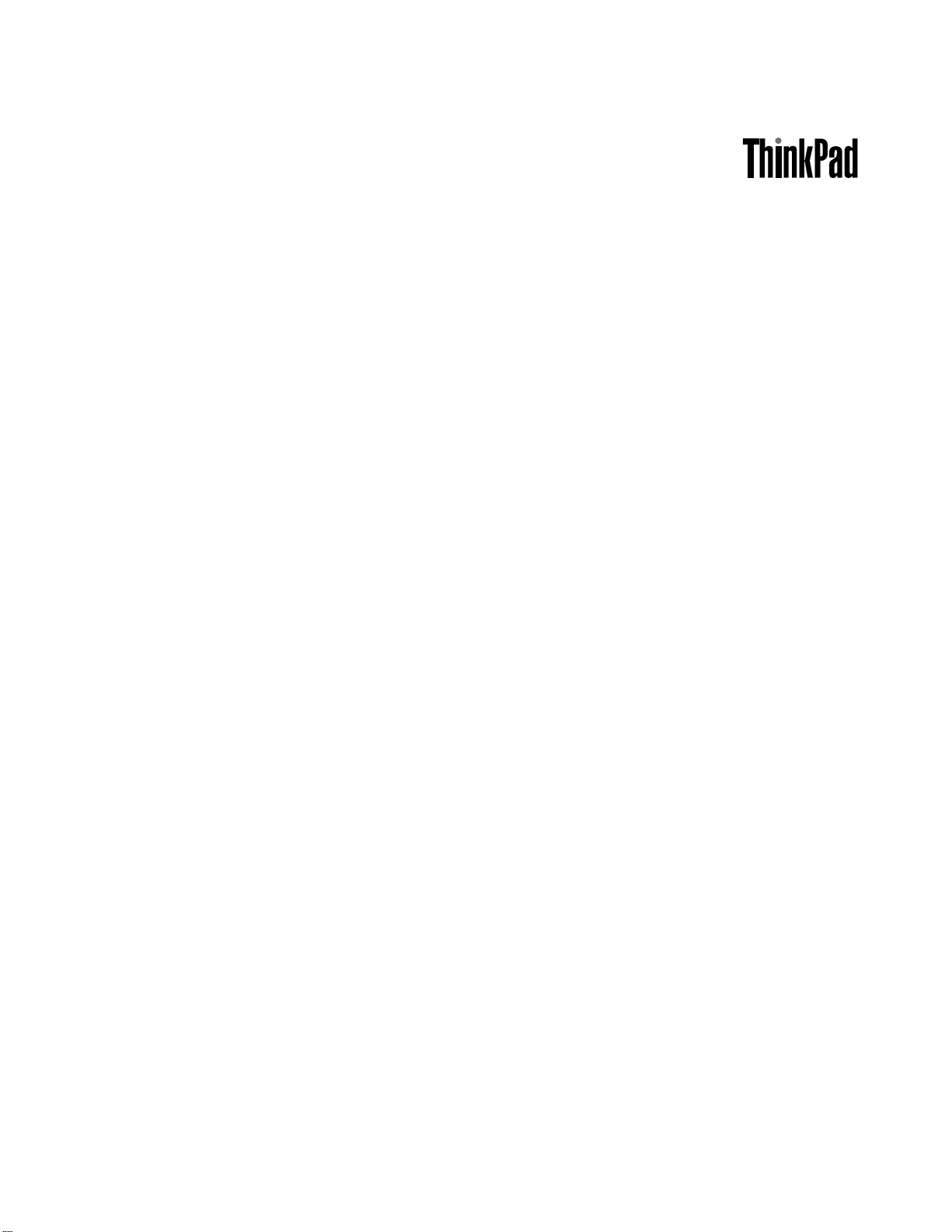
ThinkPadHelixユーザー・ガイド
マ
シ
ン
・
タ
イ
プ
番
マ マ
シ シ
ン ン
・ ・
タ タ
イ イ
プ プ
号
番 番
号 号
: ::20CGおよび20CH
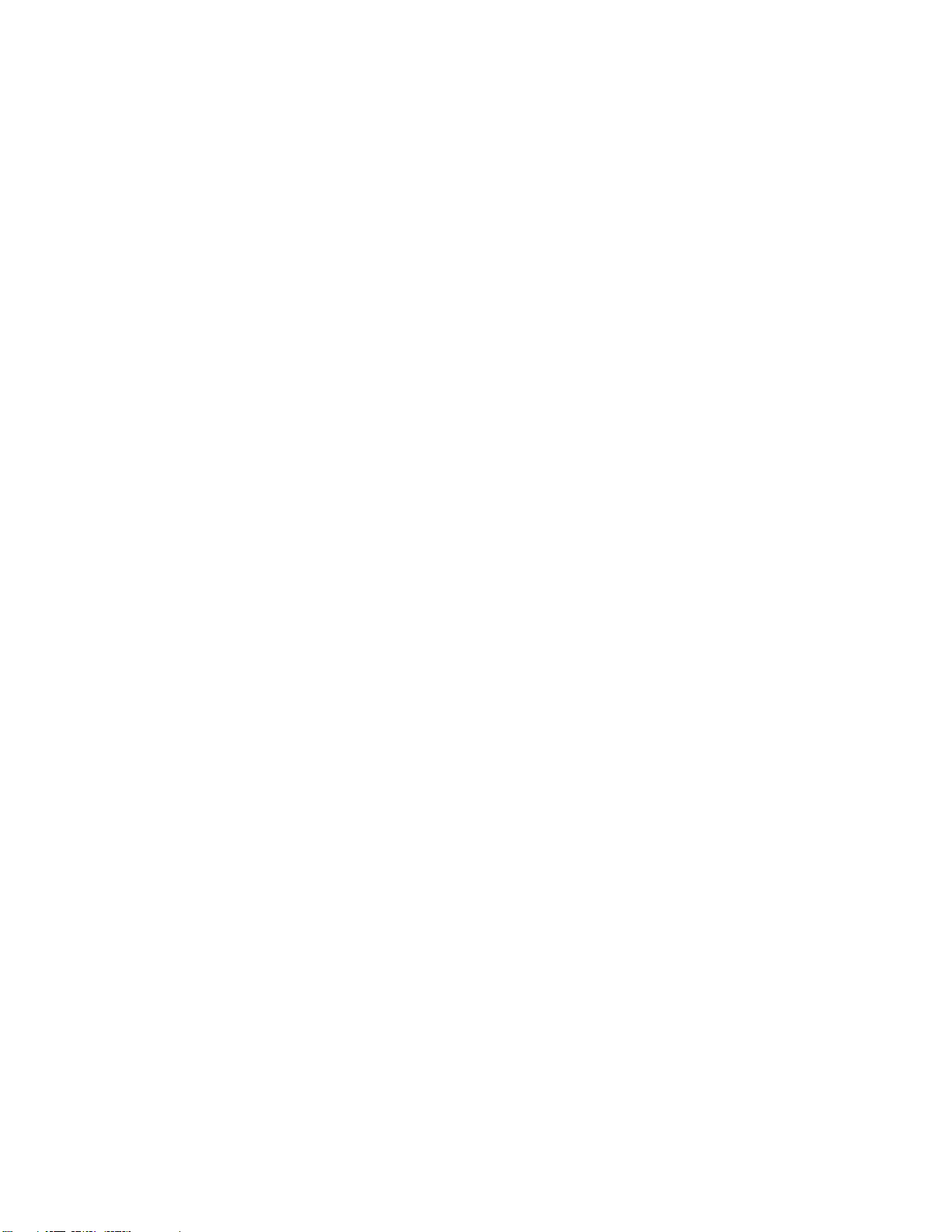
注 注注:本書および本書で紹介する製品をご使用になる前に、以下に記載されている情報を読んで理解
してください。
安 全 上 の 注 意 と 保 証 お よ び セ ッ ト ア ッ プ に つ い て の 手 引 き
•
•
ThinkPad の 内 蔵 無 線 ア ダ プ タ ー を 日 本 国 内 で ご 使 用 に な る 際 の 注 意
•iiiページの「重要な安全上の注意」
•131
ページの付録E「特記事項」
最新の「
安 全 上 の 注 意 と 保 証 お よ び セ ッ ト ア ッ プ に つ い て の 手 引 き
ダ プ タ ー を 日 本 国 内 で ご 使 用 に な る 際 の 注 意
す。http://www.lenovo.com/UserManuals
」および「
ThinkPad の 内 蔵 無 線 ア
」は、次のLenovoサポートWebサイトで入手できま
第
版
第 第
6版 版
(2016年 年年6月 月月)
©CopyrightLenovo2014,2016.
制限付き権利に関する通知:データまたはソフトウェアが米国一般調達局(GSA:GeneralServicesAdministration)契約に準じて
提供される場合、使用、複製、または開示は契約番号GS-35F-05925に規定された制限に従うものとします。
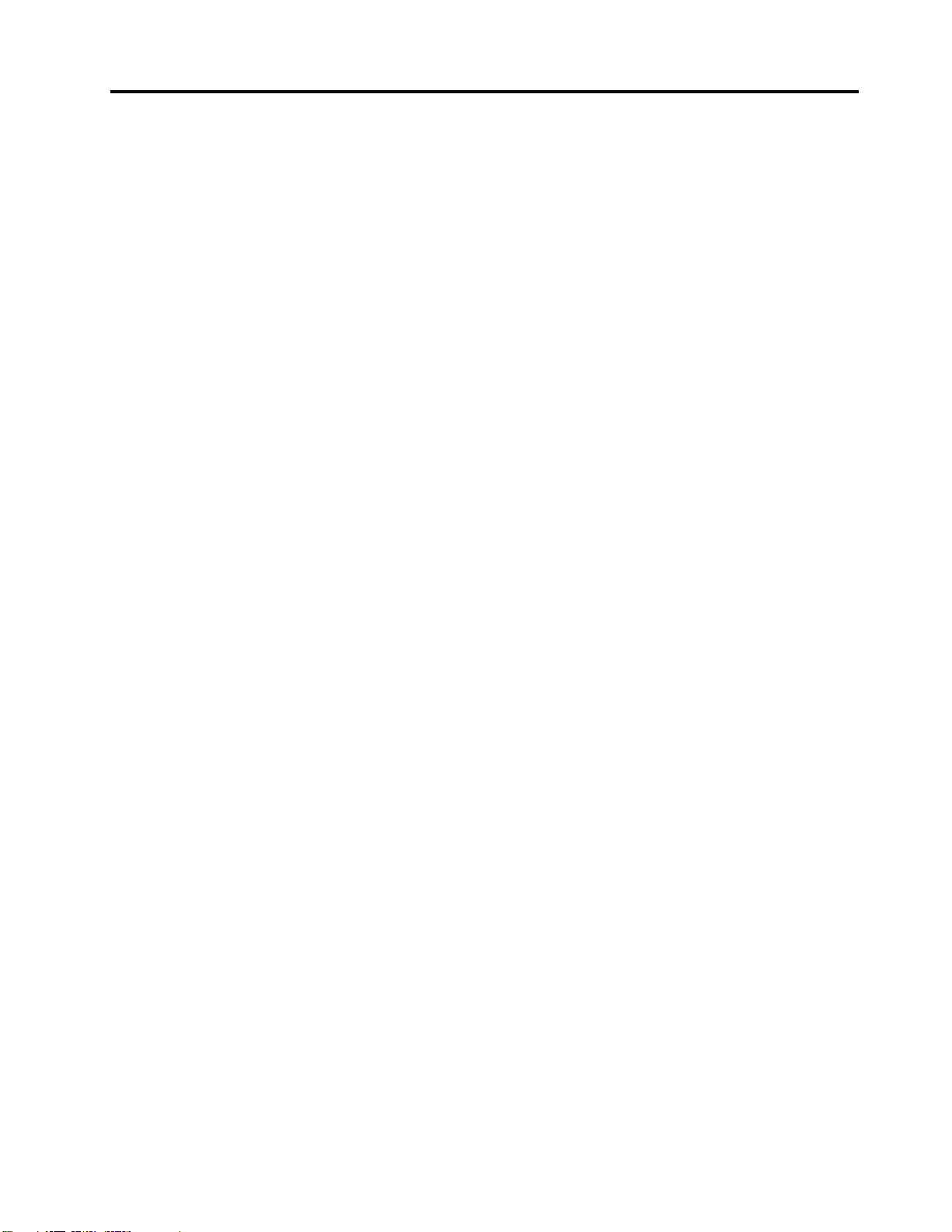
目
次
目 目
次 次
は
じ
め
に
お
読
み
く
だ
さ
は は
じ じ
め め
に に
お お
読 読
み み
く く
重要な安全上の注意.............iii
第
章
各
部
の
第 第
1 11章 章
. ..各 各
タブレットの構成..............1
前面および側面.............2
背面..................4
付属品...................6
機能....................7
仕様....................8
操作環境..................9
Lenovoプログラム..............9
第
章
第 第
よくある質問と答え............13
Windowsオペレーティング・システムのヘルプに
ついて..................13
セットアップ・インストラクション......14
マルチタッチ・スクリーンの使用.......14
省電力..................16
TabletDigitizerPenまたはThinkPadActivePenの使
用....................18
スクリーン入力方法の使用.........20
イーサネット・ケーブルの取り付け......20
アプリケーションのダウンロード.......21
指紋センサーの使用............21
ThinkPadHelixQuickshotCoverの使用......24
カメラの使用...............26
マイクロSDカード・リーダーの使用.....27
スマート・カードの使用..........29
HDMIデバイスの使用...........31
全地球航法衛星システム受信機の使用.....32
第
第 第
よ
び
よ よ
び び
マイクロSIMカードの取り付けと取り外し...35
ワイヤレス・ネットワークへの接続......37
Bluetoothデバイスの使用..........38
NFC接続の使用..............38
第
第 第
快適さとアクセシビリティ.........43
タ
2 22章 章
. ..タ タ
バッテリーの充電...........16
バッテリー駆動時間を長くする......17
バッテリー状況のチェック........18
章
3 33章 章
4 44章 章
ワ
. ..ワ ワ
ワ
イ
ヤ
ワ ワ
イ イ
ヤ ヤ
章
タ
. ..タ タ
タブレットをより快適に使用する.....43
ユーザー補助情報...........43
名
部 部
の の
名 名
ブ
レ
ッ
ブ ブ
レ レ
ッ ッ
イ
ヤ
レ
イ イ
ヤ ヤ
レ レ
レ
ス
・
レ レ
ス ス
・ ・
ブ
レ
ッ
ブ ブ
レ レ
ッ ッ
い
だ だ
さ さ
い い
. ... ... ... ... ... ... ..iii iii
称
と
役
称 称
ト
ト ト
ス
ス ス
デ
デ デ
ト
ト ト
割
と と
役 役
割 割
. ... ... ... ... ... ... ... ..1 1
の
使
用
の の
使 使
用 用
. ... ... ... ... ... ... ..13 13
・
ネ
ッ
ト
ワ
ー
ク
・ ・
ネ ネ
ッ ッ
ト ト
ワ ワ
バ
イ
ス
バ バ
イ イ
ス ス
. ... ... ... ... ... ..35 35
の
使
用
環
の の
使 使
境
用 用
環 環
境 境
ー ー
ク ク
. ... ... ... ..43 43
お
お お
iii
1
13
35
43
更新の入手................46
タブレットの携帯.............46
出張のヒント.............46
出張に必要なもの...........47
お手入れとメンテナンス..........47
第
章
第 第
ThinkPadHelixUltrabookKeyboard.......49
ThinkPadHelixUltrabookProKeyboard......56
ThinkPadHelixFolioKeyboard.........69
ThinkPadTabletDock............74
第
第 第
パスワードの使用.............79
セキュリティー・チップの使用.......84
ファイアウォールの使用..........85
ウィルスからのデータの保護........85
第
第 第
と
と と
デバイス・ドライバーのインストール.....87
ThinkPadTabletSetup............87
システム管理の使用............97
第
第 第
問題の診断................99
ThinkPad
5 55章 章
. ..ThinkPad ThinkPad
ThinkPadHelixUltrabookKeyboardの概要..49
ThinkPadHelixUltrabookKeyboardの使用..50
ThinkPadHelixUltrabookProKeyboardの概要.56
ThinkPadHelixUltrabookProKeyboardの使用.58
ThinkPadHelixFolioKeyboardの概要....69
ThinkPadHelixFolioKeyboardの使用....70
ThinkPadTabletDockの概要........74
ThinkPadTabletDockの使用........75
章
セ
6 66章 章
パスワードの入力...........79
パスワードおよびスリープ状態......79
パワーオン・パスワード........79
スーパーバイザー・パスワード......80
ハードディスク・パスワード.......81
ハードディスクのセキュリティー.....84
章
7 77章 章
BIOS
BIOS BIOS
「Main」メニュー...........88
「Config」メニュー...........88
「Security」メニュー..........91
「Startup」メニュー..........95
「Restart」メニュー...........97
システムUEFIBIOSの更新.......97
システム管理.............98
章
8 88章 章
キ
. ..セ セ
キ キ
ソ
フ
. ..ソ ソ
フ フ
設
定
設 設
定 定
問
題
. ..問 問
題 題
Helix
オ
プ
シ
ョ
Helix Helix
オ オ
プ プ
ュ
リ
テ
ィ
ュ ュ
リ リ
ト
ウ
ト ト
ウ ウ
お
よ
お お
よ よ
判
別
判 判
別 別
ー
テ テ
ィ ィ
ー ー
. ... ... ... ... ... ... ... ..79 79
ェ
ア
の
ェ ェ
び
び び
イ
ア ア
の の
イ イ
TCO
機
TCO TCO
機 機
. ... ... ... ... ... ... ... ... ... ... ..99 99
シ シ
ョ ョ
ン
ス
ン ン
ス ス
能
能 能
ン
ン ン
. ... ... ..49 49
ト
ー
ル
ト ト
ー ー
ル ル
. ... ... ... ... ..87 87
49
79
87
99
©CopyrightLenovo2014,2016
i
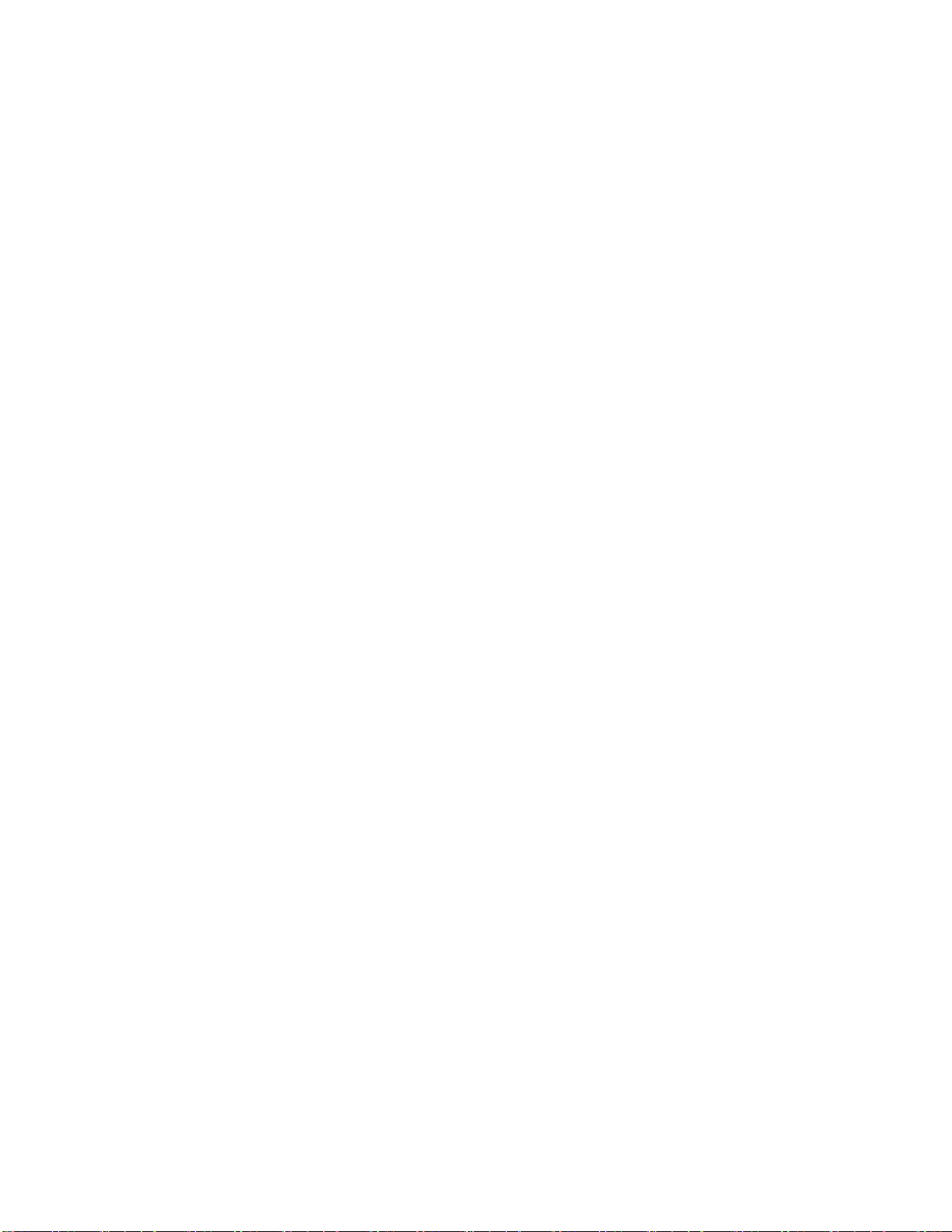
問題判別.................99
重大なソフトウェア問題からのリカバリー...101
エラー・メッセージ............101
第
章
リ
カ
バ
リ
ー
概
第 第
9 99章 章
. ..リ リ
カ カ
バ バ
リ リ
Windows8.1オペレーティング・システムのリカ
バリーの概要...............105
タブレットを最新の情報に更新する....105
タブレットを工場出荷時の状態にリセットす
る..................105
PCの起動オプションの使用.......106
Windows8.1が起動しない場合のオペレー
ティング・システムの復元........106
リカバリーUSBドライブの作成および使
用..................106
Windows10オペレーティング・システムのリカ
バリーの概要...............108
タブレットのリセット.........108
PCの起動オプションの使用.......108
Windows10オペレーティング・システムが
起動しない場合のオペレーティング・システ
ムの復元...............108
リカバリーUSBドライブの作成および使
用..................109
第
10
章
サ
ポ
ー
第 第
10 10
章 章
. ..サ サ
重要な製品情報の位置...........111
Lenovoテクニカル・サポート........112
Lenovoユーザー・フォーラム........113
ThinkPadのオプション製品を探す.......113
有償サービスの利用............114
付
録
A.
規
付 付
録 録
UltraConnect™ワイヤレス・アンテナの位置..115
ワイヤレスに関する情報..........115
無線の規制情報............116
ワイヤレス規制に関する通知の検索....117
認証に関する情報.............117
米国輸出管理規制に関する注意事項......117
電磁波放出の注記.............117
連邦通信委員会-適合宣言........117
カナダ工業規格クラスB排出量適合性宣
言..................118
制
A. A.
規 規
制 制
ト
ポ ポ
ー ー
ト ト
情
報
情 情
報 報
要
ー ー
概 概
要 要
. ... ... ... ... ... ... ... ..105 105
の
入
手
の の
入 入
手 手
. ... ... ... ... ... ... ..111 111
. ... ... ... ... ... ... ... ... ... ... ... ..115 115
欧州連合-電磁適合性(EMC)指令または無線
機器指令へのコンプライアンス......118
ドイツクラスB適合宣言........118
韓国:クラスB適合宣言.........119
105
111
115
情報処理装置等電波障害自主規制協議会
(VCCI)表示..............119
定格電流が単相20A以下の主電源に接続す
る製品に関する日本の適合宣言......119
日本国内のお客様へのAC電源コードに関す
るご注意...............119
Lenovo製品サービス情報(台湾向け)....119
ユーラシアの認証マーク..........120
ブラジルのオーディオに関する通知......120
付
録
B.
付 付
報
報 報
重要なWEEE情報.............121
リサイクル情報(中国)...........121
リサイクル情報(日本)...........121
リサイクル情報(ブラジル).........122
バッテリー・リサイクル情報(台湾)......123
バッテリー・リサイクル情報(米国およびカナ
ダ)...................123
バッテリー・リサイクル情報(欧州連合)....123
廃電気電子機器(WEEE)に関するリサイクル情報
(中国)..................124
付
付 付
令
令 令
EU連合RoHS...............125
トルコRoHS...............125
ウクライナRoHS.............125
インドRoHS...............125
中国RoHS................126
台湾RoHS................127
付
付 付
て
て て
付
付 付
商標...................131
WEEE
録 録
B. B.
WEEE WEEE
. ... ... ... ... ... ... ... ... ... ... ... ... ... ... ... ... ... ... ..121 121
録
C.
有
録 録
C. C.
有 有
. ... ... ... ... ... ... ... ... ... ... ... ... ... ... ... ... ... ... ..125 125
録
D.
ENERGY
録 録
D. D.
ENERGY ENERGY
. ... ... ... ... ... ... ... ... ... ... ... ... ... ... ... ... ... ... ..129 129
録
E.
特
録 録
E. E.
特 特
お
よ
び
リ
サ
イ
ク
ル
お お
よ よ
び び
リ リ
サ サ
イ イ
害
物
質
の
使
用
制
害 害
物 物
質 質
の の
使 使
STAR
STAR STAR
記
事
項
記 記
事 事
項 項
. ... ... ... ... ... ... ... ... ... ... ... ..131 131
限
用 用
制 制
限 限
モ
デ
モ モ
デ デ
情
ク ク
ル ル
情 情
(RoHS)
(RoHS) (RoHS)
ル
ル ル
指
指 指
に
つ
い
に に
つ つ
い い
121
125
129
131
iiThinkPadHelixユーザー・ガイド
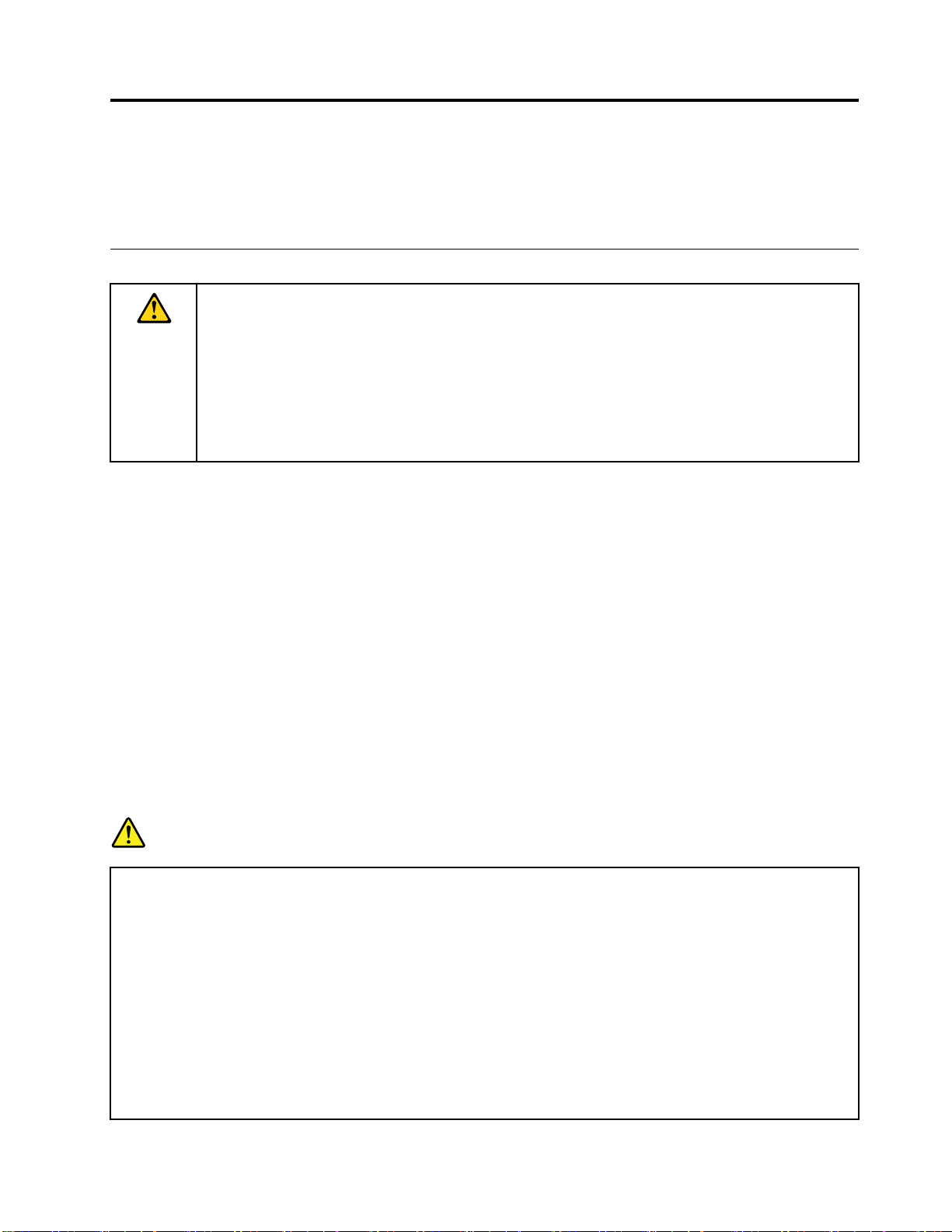
は
じ
め
に
お
読
み
く
だ
さ
は は
じ じ
め め
に に
お お
読 読
み み
く く
だ だ
タブレットを快適に使用することができるように、下記の注意事項に従ってください。これに従わない場
合は、不快感やけが、またはタブレットの故障につながるおそれがあります。
重
要
な
安
全
上
の
注
重 重
要 要
な な
安 安
全 全
上 上
の の
意
注 注
意 意
い
さ さ
い い
人身障害、物的損害、ThinkPad
ために、ご使用になる前に、このセクションに記載されているすべての情報をお読みください。
詳細な操作手順については、「
「
ThinkPad Helix ユ ー ザ ー ・ ガ イ ド
http://www.lenovo.com/UserManualsにアクセスし、画面に表示される指示に従います。
タブレットを安全に操作するための追加のヒントについては、次のWebサイトをご覧ください。
http://www.lenovo.com/safety
レ
ト
タ タタブ ブブレ レ
落とす、曲げる、先の尖ったもので力を加える、異物を挿入する、タブレットの上に重いものを載せ
る、といったことは行わないでください。内部にある慎重な取り扱いが必要なコンポーネントが損
傷する可能性があります。
タブレット画面はガラス製です。タブレットを硬い表面に落下させたり、タブレットに強い衝撃を与えた
り、タブレットを重い物で押しつぶしたりすると、ガラスが割れることがあります。ガラスが細かく砕け
たり、割れたりしている場合は、そのガラスに触れたり、タブレットからガラスを除去したりしよう
としないでください。タブレットの使用を即座に中止し、Lenovo
換、または廃棄について問い合わせてください。
タ タタブ ブブレ レ
タブレットは密閉装置です。内部にはエンド・ユーザーによる保守が可能な部品はありません。内部部品
の修理は、Lenovo認定の修理施設で実施するか、またはLenovo認定技術担当者が行う必要があります。
タブレットを開けようとしたり、修理や改造を行おうとした場合、保証は無効になります。
ッ ッット ト
レ
ッ ッット ト
取
の のの取 取
り りり扱 扱扱い いいに にには はは十 十十分 分分ご ごご注 注注意 意
ト
分
の のの分 分
解 解解や やや改 改改造 造造は はは行 行行わ わわな なない いいで で
®
Helix(これ以降、タブレットと呼びます)の事故による破損を避ける
ThinkPad Helix ユ ー ザ ー ・ ガ イ ド
」には、以下の方法でアクセスできます。
意
だ
く くくだ だ
で
だ
く くくだ だ
さ ささい いい。 。
さ ささい いい: :
。
:
」(本書)を参照してください。
®
テクニカル・サポートに修理、交
テ
ー
バ ババッ ッッテ テ
©CopyrightLenovo2014,2016
品
製 製製品 品
あ
が ががあ あ
保
は はは保 保
ッ
バ ババッ ッ
け
避 避避け け
• ••バ ババッ ッッテ テ
• ••バ ババッ ッッテ テ
• ••バ ババッ ッッテ テ
• ••バ ババッ ッッテ テ
• ••バ ババッ ッッテ テ
危
危 危
リ リリー ー
の ののバ バ
り りりま ま
証 証証で ででき き
テ テテリ リリー ー
る るるた た
関
に にに関 関
険
険 険
バ
テ
ッ ッッテ テ
ま
。
す すす。 。
き
ま まませ せ
ー
を をを乱 乱
た
に
め めめに に
テ
リ リリー ーーを をを開 開
テ
リ リリー ーーを ををぶ ぶ
テ
リ リリー ーーを ををシ シ
テ
リ リリー ーーを ををお お
テ
リ リリー ーーを を
す すする るる一 一一般 般般的 的的な なな注 注注意 意意事 事事項 項
リ
リ リ
Lenovo
Lenovo Lenovo
せ
乱
、
、 、
ー ーーは はは、 、、互 互
ん んん。 。
用 用用し しした た
次 次次の ののこ こ
を
開
ぶ
シ
お
火 火火気 気
の のの指 指指定 定
。
た
こ
け けけた たたり り
つ つつけ けけた た
ョ ョョー ーート トトさ さ
子 子子様 様様の の
気
互
換
換 換
性 性性テ テ
定
し しした た
誤
り りり誤 誤
操 操操作 作作を を
を
と ととを を
守 守守っ っって て
り
分
、 、、分 分
た
、
り りり、 、
さ
せ せせた たたり り
の
の
手 手手の の
近
に にに近 近
け
づ づづけ け
項
テ
ス ススト トトが がが実 実実施 施
た
バ ババッ ッッテ テテリ リリー ーーで ででか かかつ つつ、 、、分 分分解 解解、 、
を
行 行行う ううと とと、 、
て
く くくだ だださ ささい い
解 解解し しした たたり りり、 、、保 保保守 守守し ししな なない いいで ででく くくだ だ
穴 穴穴を をを開 開開け けけた たたり りりし ししな なない いいで ででく くくだ だださ さ
り
届 届届く くくと ととこ こころ ろろに にに置 置置か かかな なない いいで ででく くくだ だ
な なない いいで で
、 、、水 水水や ややそ そその の
で
く くくだ だださ さ
施
さ さされ れれて ててお おおり り
、
過 過過熱 熱熱、 、、液 液液漏 漏漏れ れ
い
。
。 。
の
さ
い いい。 。
り
他 他他の のの液 液液体 体
。
、 、、交 交交換 換換す すする る
、
れ
、 、、破 破破裂 裂裂を をを起 起
だ
さ
体
を ををか かかけ けけな なない いいで で
だ
改 改改造 造造し しして て
さ ささい いい。 。
。
い いい。 。
さ ささい いい。 。
る
。
。
場 場場合 合合は は
て
起
で
は
、 、、認 認
い
い い
な なない いいも ももの のの以 以
こ ここす すすこ ここと ととが が
く くくだ だださ ささい いい。 。
認
可 可可部 部部品 品
が
。
以
あ ああり りりま ま
品
外
外 外
と とと交 交
で ででは はは、 、、安 安
ま
交
す すす。 。。事 事
換 換換す すする る
る
要
必 必必要 要
安
性
全 全全性 性
事
を
故 故故を を
iii
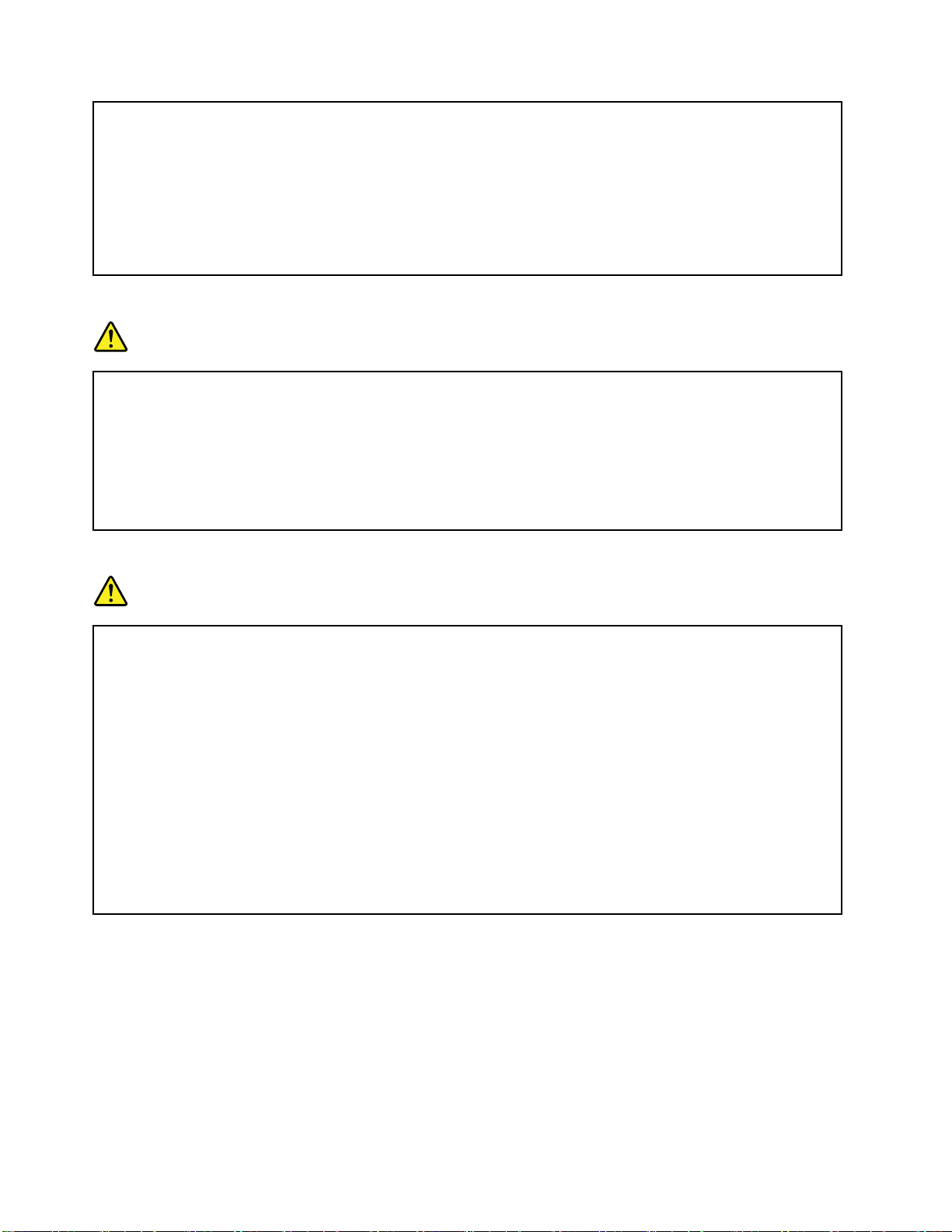
テ
バ ババッ ッッテ テ
し
中 中中止 止止し し
充 充充電 電電式 式式バ ババッ ッ
50%
に
50% 50%
に に
廃
ご ごごみ みみ廃 廃
現
は はは、 、、現 現
リ リリー ーーが がが損 損
て ててく くくだ だ
ッ
し しして ててく く
場
棄 棄棄場 場
の
地 地地の の
損
傷 傷傷し しした たた場 場
だ
さ ささい いい。 。
テ
テ テ
リ リリー ーーや やや内 内内蔵 蔵蔵型 型型充 充充電 電電式 式式バ バ
く
だ だださ ささい い
処
で でで処 処
分 分分さ さされ れれる るるご ごごみ み
例
条 条条例 例
ま ままた たたは はは規 規
。
い
。 。。過 過過放 放放電 電電を を
場
規
合 合合、 、
則 則則に にに従 従
、
た
ま ままた た
は はは放 放放電 電電や ややバ バ
バ
ッ ッッテ テテリ リリー ー
を
防
防 防
ぐ ぐぐた たため めめに に
み
中
の のの中 中
バ
に ににバ バ
従
て
っ っって て
く くくだ だださ ささい い
バ
ッ ッッテ テテリ リリー ーー端 端
ー
を をを搭 搭搭載 載載し しして ててい いいる るる製 製製品 品品は はは室 室室温 温温で でで保 保保管 管
に
、 、、1 11年 年年に に
ッ ッッテ テテリ リリー ー
ー
を をを捨 捨捨て て
い
。
。 。
に
端
1 11回 回回の のの充 充充電 電
て
な なない いいで ででく く
子 子子に にに異 異異物 物
物
電
を
を を
く
だ だださ さ
お おお勧 勧勧め め
の のの堆 堆堆積 積
さ
積
認
め
を をを認 認
め め
管
め
い いい。 。
す
し ししま まます す
。
バ ババッ ッッテ テ
テ
た たた場 場場合 合
し しし、 、、充 充充電 電電は は
。
。 。
リ リリー ーーを をを処 処処分 分
合
は はは、 、、使 使
は
容 容容量 量量の のの約 約
分
使
用 用用を を
す すする るる場 場場合 合
を
約
30
~
30 30
~ ~
合
型
内 内内蔵 蔵蔵型 型
危
危 危
型
内 内内蔵 蔵蔵型 型
担
技 技技術 術術担 担
型
内 内内蔵 蔵蔵型 型
定
る るる指 指指定 定
Lenovo
Lenovo Lenovo
ー
テ テテリ リリー ー
電
再 再再充 充充電 電
危
危 危
再 再再充 充充電 電電で ででき ききな な
す
実 実実施 施施す す
ご ごごみ みみ廃 廃廃棄 棄棄場 場
地
現 現現地 地
の のの条 条条例 例
法
域 域域法 法
お おおよ よ
バ
充 充充電 電電式 式式バ バ
険
険 険
充 充充電 電
当 当当者 者
充 充充電 電
方 方方法 法
認 認認定 定定の のの修 修修理 理理施 施施設 設設ま ま
の ののリ リ
で ででき ききな なない い
険
険 険
る るるか かか、 、
よ
ッ
ッ ッ
電
電
式 式式電 電
池 池池を をを交 交交換 換
者
行
が がが行 行
う うう必 必必要 要要が が
電
バ
式 式式バ バ
ッ ッッテ テテリ リリー ーーは はは指 指
法
て
に ににて て
充 充充電 電電し しして て
リ
イ
サ ササイ イ
ク ククル ルルを をを実 実
い
コ
コ コ
な
コ
い いいコ コ
、
た
ま ままた た
場
処
で でで処 処
分 分分さ さされ れれる るるご ごごみ み
例
た
ま ままた た
は はは規 規規則 則則に にに従 従従っ っって ててく く
現
び びび現 現
地 地地の のの規 規
リ
テ テテリ リ
ン
イ イイン ン
イ イイン ンン型 型型電 電電池 池
は
Lenovo
は は
Lenovo Lenovo
規
制
制 制
に
ー ーーに に
関 関関す すする るる注 注注意 意意事 事事項 項
換
し ししな なない い
が
あ
あ あ
て
く
く く
ま
た たたは は
実
施
施 施
電
型 型型電 電
池 池池に にに関 関
池
み
従
に にに従 従
い
り
り り
ま まます す
指
定 定定充 充
だ
だ だ
さ ささい い
は
Lenovo
Lenovo Lenovo
し
し し
ま まます す
を をを交 交交換 換換し ししな な
認 認認定 定定技 技
の のの中 中中に に
て
っ っって て
項
く
で ででく く
だ だださ ささい いい。 。。バ バ
す
。
。 。
充
方
電 電電方 方
法 法法以 以以外 外
い
。
。 。
認
認 認
す
。
。 。
関
注
す すする るる注 注
な
技
担
術 術術担 担
に
ッ
バ ババッ ッ
く
い
だ だださ ささい い
Lenovo
Lenovo Lenovo
バ
ッ ッッテ テテリ リリー ー
外
で でで充 充充電 電電し し
定 定定技 技技術 術術担 担担当 当当者 者者は はは、 、、地 地地域 域域法 法法お おおよ よよび びび現 現現地 地
事
項
意 意意事 事
項 項
く
い いいで ででく く
当 当当者 者者が が
テ テテリ リ
バ ババッ ッッテ テテリ リリー ーーの ののリ リリサ ササイ イ
だ だださ ささい いい。 。。バ ババッ ッッテ テテリ リリー ーーの のの交 交交換 換
が
行 行行う うう必 必必要 要要が ががあ ああり り
リ
ー ーーを をを捨 捨
Lenovo
。 。。Lenovo Lenovo
ー
の のの交 交交換 換換は はは、 、
し
な なない いいで ででく く
捨
て ててな なない いいで ででく くくだ だ
認 認認定 定定の のの修 修修理 理理施 施施設 設
イ
り
ク
ク ク
く
ま まます す
だ
ル ルルを をを実 実実施 施
だ だださ さ
設
、
Lenovo
Lenovo Lenovo
さ
い いい。 。
す
。
。 。
さ ささい いい。 。。バ ババッ ッッテ テテリ リ
ま
ま ま
た たたは は
の
ュ
ア アアル ルルに にに記 記記述 述
Lenovo
リ
。
ー ーーを をを処 処処分 分
認
認 認
修
修 修
定 定定技 技
理 理理施 施施設 設設ま ま
従
技
認 認認定 定定の の
。
マ ママニ ニニュ ュ
地
の のの規 規規制 制制に にに従 従
換
は はは、 、、Lenovo Lenovo
は
Lenovo
Lenovo Lenovo
施
し
し し
ま まます すす。 。
っ っって て
認 認認定 定
述
て
定
の のの修 修修理 理理施 施施設 設
分
す すする るる場 場場合 合合は は
術 術術担 担担当 当当者 者
ま
さ さされ れれて ててい い
Lenovo
Lenovo Lenovo
者
は
た たたは は
い
バ
ッ
バ バ
ッ ッ
設
で
で で
は
、
、 、
、
地
は はは、 、
地 地
の
は
米
カ
以 以以下 下下の の
カ カカリ リリフ フ
二 二二酸 酸酸化 化
過 過過塩 塩塩素 素
を をを参 参参照 照
タ タタブ ブブレ レ
タブレットを水に浸したり、水やその他の液体に触れるおそれのある場所に放置しないでください。
サ ササポ ポポー ー
タブレットの内蔵バッテリーを安全に再充電するには、16ページの「バッテリーの充電」を参照
してください。
注 注注意 意意: ::必ず、Lenovo認定のAC電源アダプターおよび電源コードを使用してください。認定されてい
ないAC電源アダプターおよび電源コードを使用すると、タブレットに重大な損傷を引き起こす恐
れがあります。
ivThinkPadHelixユーザー・ガイド
レ
ー
フ
化
素
照
ッ ッット トトや ややア ア
ト トトさ さされ れれて て
文 文文は は
ォ ォォル ルルニ ニ
マ ママン ンンガ ガ
酸 酸酸物 物物質 質
し しして て
、 、、米 米
国 国国カ カ
ニ
ア アアで ででの のの過 過
ガ
ン ンン・ ・・コ コ
質
特
- --特 特
て
だ
く くくだ だ
さ ささい い
ア
ダ
ダ ダ
て
い
い い
フ
リ リリフ フ
過
塩 塩塩素 素
コ
イ
イ イ
ン ンン型 型型リ リリチ チ
別 別別な なな取 取取り りり扱 扱扱い い
い
。
。 。
タ
プ ププタ タ
ー ーーを を
充
る るる充 充
電 電電方 方
ニ
州
に
関 関関す すする るる情 情
ム
な なない いいで で
っ っって ててく く
ユ
の ののユ ユ
池
電 電電池 池
さ
で
く
ー ーーザ ザザー ーーに にに適 適適用 用
情
報 報報: :
は
に にには は
過 過過塩 塩塩素 素素酸 酸酸塩 塩塩が がが含 含含ま ままれ れ
場
れ れれる るる場 場
さ
く くくだ だださ さ
さ
だ だださ さ
い いい。 。
ォ ォォル ルルニ ニ
素
を
方
濡 濡濡ら ららさ さ
法 法法に にに従 従
ア アア州 州
酸
酸 酸
塩 塩塩に に
チ
ウ ウウム ム
い
が がが適 適適用 用用さ さ
さ
従
用
:
合 合合が ががあ ああり りりま まます すす。 。
。
い いい。 。
。
れ
さ さされ れ
ま まます すす。 。
。
れ
。
www.dtsc.ca.gov/hazardouswaste/perchlorate
www.dtsc.ca.gov/hazardouswaste/perchlorate www.dtsc.ca.gov/hazardouswaste/perchlorate
て ててい いいる る
る
こ ここと と
と
が ががあ ああり りりま まます す
す
。
。 。
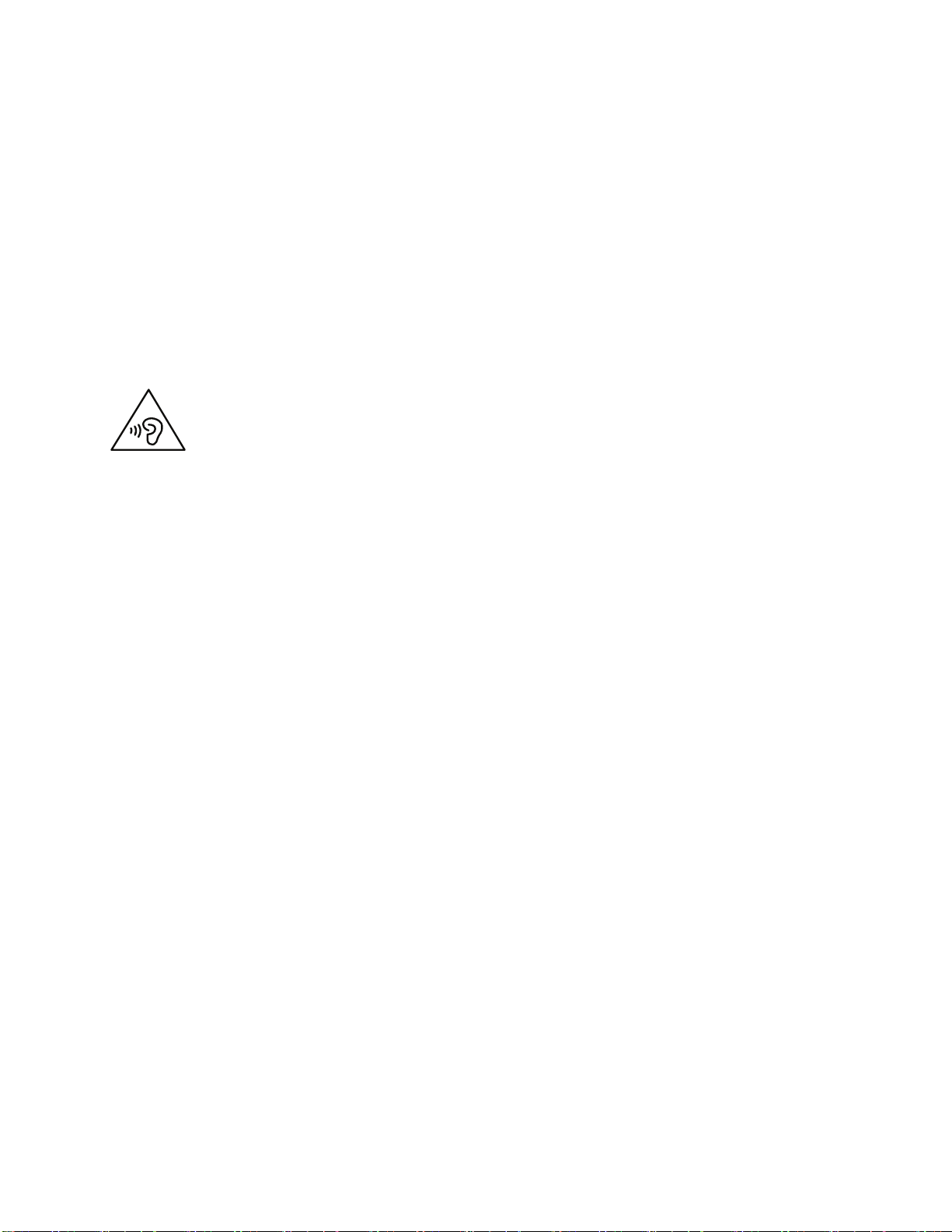
通常の使用中、充電デバイスの温度が上昇することがあります。充電デバイス周辺で適切な換気を行って
ください。以下のいずれかの条件下では、充電デバイスのプラグを抜いてください。
•充電デバイスが雨に打たれたり液体に触れたりする場合や、充電デバイスを湿度が過度に高い場所
に置く場合
•充電デバイスが物理的損傷を受けていると考えられる場合
•充電デバイスを清掃する場合
Lenovoは、Lenovoが製造/認定した以外の製品の性能または安全性について一切の責任を負うもので
はありません。
聴 聴聴覚 覚覚が がが損 損
な
傷 傷傷し し
な な
い いいよ よよう ううに ににし しして ててく くくだ だださ ささい い
い
。
。 。
損
し
タブレットには、ヘッドホン(ヘッドセットとも呼ばれる)またはイヤホン用に使用できるコンボ・
オーディオ・コネクターが備えられています。
告
:
警 警警告 告
: :
ヤ
イ イイヤ ヤ
ホ ホホン ンンや ややヘ ヘ
と
る るると と
、 、、イ イイヤ ヤヤホ ホ
、
め めめ、 、
イ イイコ ココラ ラ
ヘ
ド
ッ ッッド ド
ホ ホホン ンンか かから ららの のの過 過過度 度度の のの音 音
ホ
お
ン ンンお お
よ よよび びびヘ ヘヘッ ッ
ラ
ザ
イ イイザ ザ
は
ー ーーは は
ッ
最 最最適 適適な ななレ レレベ ベ
ド
ド ド
音
圧 圧圧に にによ よより りり難 難難聴 聴聴に ににな ななる るるこ ここと ととが ががあ ああり りりま まます す
ホ ホホン ンンの のの出 出出力 力力電 電電圧 圧圧が がが増 増
ベ
ル ルルに にに調 調
調
し
整 整整し し
て ててく くくだ だ
増
だ
加 加加し しし、 、、音 音
さ ささい いい。 。
す
。 。。イ イイコ ココラ ラ
音
圧
圧 圧
レ レレベ ベベル ル
ル
高
も もも高 高
く くくな ななり りりま ま
ラ
ま
ー
イ イイザ ザザー ー
す すす。 。
を をを最 最最大 大大に に
。
覚
聴 聴聴覚 覚
に
調 調調整 整整す す
保
を をを保 保
護 護護す すする るるた た
。
す
た
EN50332-2規格に準拠していないヘッドホンやイヤホンを大音量で長時間使用すると、危険です。ご
使用のタブレットのヘッドホン出力コネクターは、EN50332-2副節7に準拠しています。この規格
は、タブレットの広帯域での最大の実効出力電圧を150mVに制限しています。聴力の低下を防ぐた
めに、ご使用のヘッドホンまたはイヤホンが75mVの広帯域の規定電圧に対してEN50332-2(副節7
制限)にも準拠していることを確認してください。EN50332-2に準拠していないヘッドホンを使用す
ると、音圧レベルが高くなりすぎて危険です。
ご使用のタブレットにヘッドホンまたはイヤホンが同梱されている場合は、このヘッドホンまたはイヤホ
ンとタブレットの組み合わせはセットでEN50332-1の規格に準拠しています。別のヘッドホンまたはイヤ
ホンを使用する場合は、EN50332-1(副節6.5の制限値)に準拠していることを確認してください。EN
50332-1に準拠していないヘッドホンを使用すると、音圧レベルが高くなりすぎて危険です。
自 自自動 動動車 車車ま ま
ま
た たたは はは自 自
自
車
転 転転車 車
に にに乗 乗乗る るると ととき ききの ののタ タタブ ブ
ブ
レ レレッ ッット ト
ト
使 使使用 用用に にに関 関関す すする るる注 注注意 意
意
事 事事項 項項: :
:
ご自身および周囲の人の安全を第一に考えてください。法律を守ってください。地域法および現地の規制
により、自動車運転時または自転車乗車時における、タブレットなどの携帯型電子デバイスの使用法
が定められていることがあります。
地 地地域 域域法 法法お お
よ よよび び
地
現 現現地 地
の のの規 規規制 制
制
に にに従 従従っ っ
っ
て てて廃 廃廃棄 棄
棄
し
く
し し
て ててく く
だ だださ ささい いい: :
:
お
び
タブレットが寿命に達したとき、ぶつける、焼却処分する、水に浸す、地域法または現地の規制に反す
る方法でタブレットを廃棄する、といったことは行わないでください。内部部品の中には、処分方法
が不適切であると、破裂や漏れが生じたり、環境への悪影響を及ぼしたりする物質が含まれているこ
とがあります。
追加情報については、121
ページの付録B「WEEEおよびリサイクル情報」を参照してください。
ブ
タ タタブ ブ
ッ
レ レレッ ッ
ト トトや ややア ア
ア
セ
ク ククセ セ
サ ササリ リリー ーーは は
は
小
小 小
さ ささな ななお おお子 子
子
様
様 様
の のの手 手手の の
の
届 届届か かかな なない いいと ととこ こころ ろろに に
に
置
て
置 置
い いいて て
だ
く くくだ だ
さ ささい いい: :
:
タブレットには、小さなお子様を窒息の危険にさらすおそれのある小型部品が含まれていることがあ
ります。また、硬い表面に落下させたり投げつけたりすると、ガラス製の画面が割れたり、画面にひ
びが入ったりすることがあります。
©CopyrightLenovo2014,2016
v
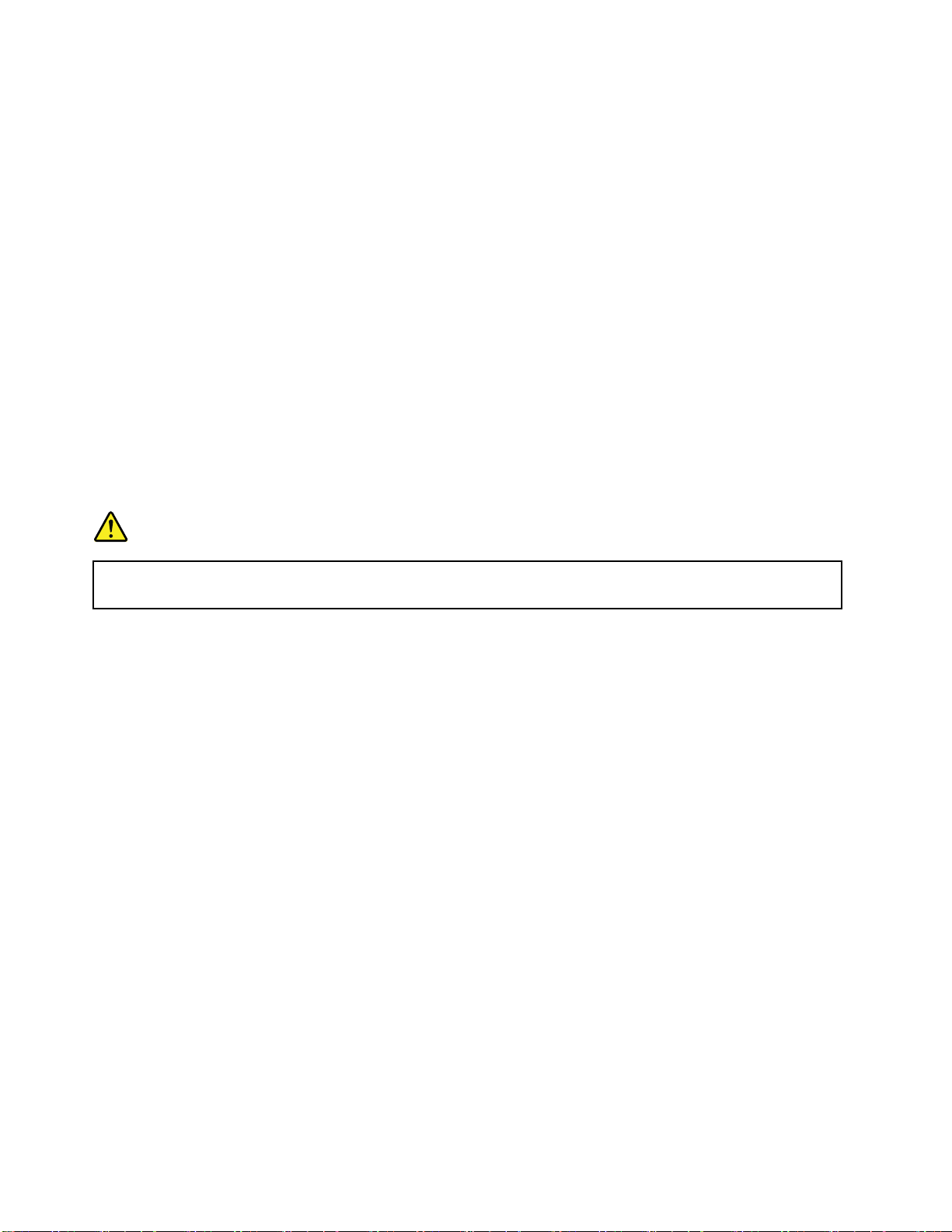
タ
デ デデー ーータ タ
不明なファイルを削除したり、ご自分で作成したものでないファイルまたはディレクトリーの名前を変更
しないでください。そうしないと、タブレットのソフトウェアが作動しなくなる場合があります。
ネットワーク・リソースにアクセスすると、ご使用のタブレットが、ウィルス、ハッカー、スパイウェ
ア、その他の悪意のある行為にさらされる可能性があり、タブレット、ソフトウェア、またはデータが破
損する恐れがあることに注意してください。ファイアウォール、アンチウィルス・ソフトウェア、および
アンチスパイウェア・ソフトウェアにより十分な保護を確保し、このソフトウェアを最新の状態に保持す
るのは、お客様の責任で行っていただきます。
扇風機、ラジオ、高性能スピーカー、エアコン、電子レンジなどの電気製品は、これらの製品によっ
て発生する強力な磁界が画面やタブレット上のデータを損傷する恐れがあるので、タブレットから離
しておいてください。
と ととソ ソソフ フフト ト
ト
ウ
ア
ウ ウ
ェ ェェア ア
を をを保 保保護 護護し しして ててく くくだ だださ さ
さ
。
い いい。 。
レ
タ タタブ ブブレ レ
タブレットの電源がオンの状態であるときやバッテリーを充電しているとき、一部の部品が熱くなること
があります。達する温度はシステムの稼働状況やバッテリーの充電レベルの状況に応じて変化します。人
体に長時間接触したままだと、衣服を通しても不快感が感じられ、低温やけどの原因ともなります。長時
間にわたって手、ひざやその他の身体の一部分に、熱くなる部分を接触させたままにしないでください。
ビ ビビニ ニニー ー
ガ ガガラ ララス ス
警 警警告 告告: :
製 製製品 品品の のの一 一
た たた場 場場合 合合、 、
と ととし ししな なない い
を をを中 中中止 止止し し
ー
危
危 危
ビ ビビニ ニニー ーール ルル袋 袋
に
場 場場所 所所に に
ス
:
ッ ッット トトに にによ よ
ル ルル袋 袋
製 製製部 部
一
、
い
し
険
険 険
保 保保管 管
袋
に にに関 関関す す
袋
管
部
品 品品に にに関 関
部 部部の のの部 部
こ ここの ののガ ガガラ ラ
で ででく くくだ だ
て ててく くくだ だ
よ
危
は はは危 危
て
し しして て
部
だ
だ
っ
生
っ っ
て てて生 生
す
注
る るる注 注
険 険険と ととな ななる るる恐 恐恐れ れ
だ
く くくだ だ
さ ささい いい。 。
関
る
す すする る
が
品 品品が が
ガ ガガラ ララス スス製 製
ラ
ス
ス ス
が がが破 破破損 損損す すする るる恐 恐
い
さ ささい い
。 。。ト トトレ レ
さ
。
さ さ
い いい。 。
熱
じ じじる るる熱 熱
項
意 意意事 事事項 項
れ
。
意
ご ごご注 注注意 意
製
レ
ー ーーニ ニニン ンング ググを をを受 受受け け
注
に にに注 注
意 意意し し
が ががあ ああり り
の
の の
場 場場合 合合が ががあ ああり りりま ま
恐
れ れれが が
し
く
さ
て ててく く
だ だださ さ
り
す
あ ああり りりま ま
窒
。 。。窒 窒
ま
ま
け
た たたサ サ
ま まます す
が
:
い いい: :
故
息 息息事 事事故 故
す すす。 。。製 製製品 品品を をを固 固
ガ
す すす。 。。ガ ガ
ラ ララス ススが が
サ
ビ
ー ーービ ビ
ス スス担 担担当 当
防 防防止 止止の ののた たため めめに に
固
い
い い
が
破 破破損 損
当
者 者者が が
に
面
表 表表面 面
に にに落 落
損
た
し しした た
が
ラ
ガ ガガラ ラ
、 、、ビ ビビニ ニニー ーール ルル袋 袋袋は は
落
場 場場合 合合は は
と ととし しした た
は
ス ススを をを交 交交換 換換す す
た
、 、、手 手手を をを触 触
り りり製 製製品 品
す
は
る るるま ま
乳 乳乳幼 幼幼児 児児の の
品
触
れ れれた たたり りり取 取
ま
に にに強 強強い い
で でで、 、、製 製
の
手 手手の のの届 届届か かかな な
い
衝 衝衝撃 撃撃を を
取
製
を
与 与与え え
こ
り りり除 除除こ こ
の
品 品品の の
用
使 使使用 用
な
い
い い
え
う
う う
viThinkPadHelixユーザー・ガイド
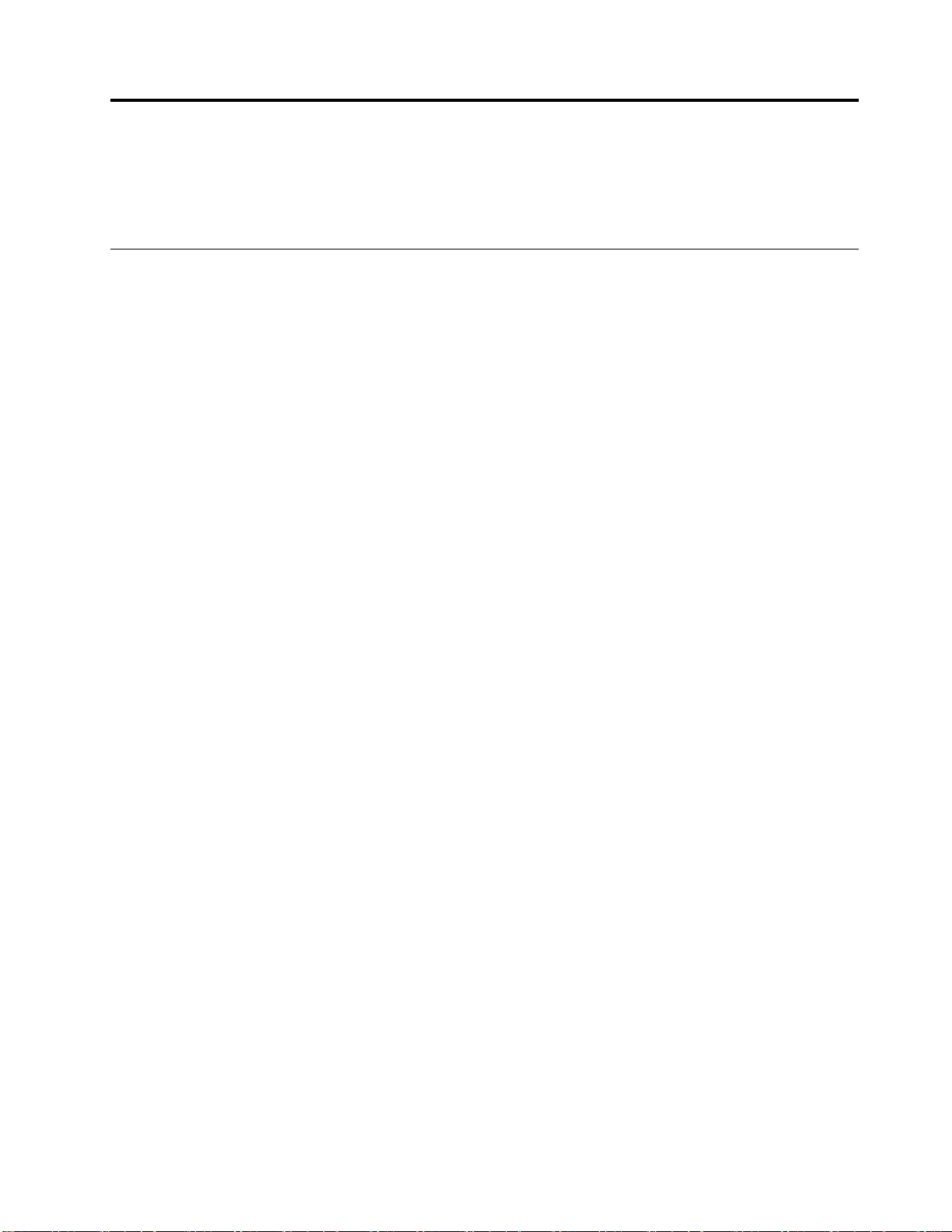
第
1
章
各
部
の
名
称
と
役
第 第
1 1
章 章
各 各
部 部
の の
名 名
称 称
と と
本章では、コネクターやコントロールの位置、タブレットの機能、アクセサリー、仕様、操作環境、プレ
インストール済みLenovoプログラムなど、タブレットの概要について説明します。
タ
ブ
レ
ッ
ト
の
構
タ タ
ブ ブ
レ レ
ッ ッ
ト ト
の の
このトピックでは、タブレットのハードウェア機能を紹介し、タブレットを使い始めるために必要
な基本情報を提供します。
成
構 構
成 成
割
役 役
割 割
©CopyrightLenovo2014,2016
1
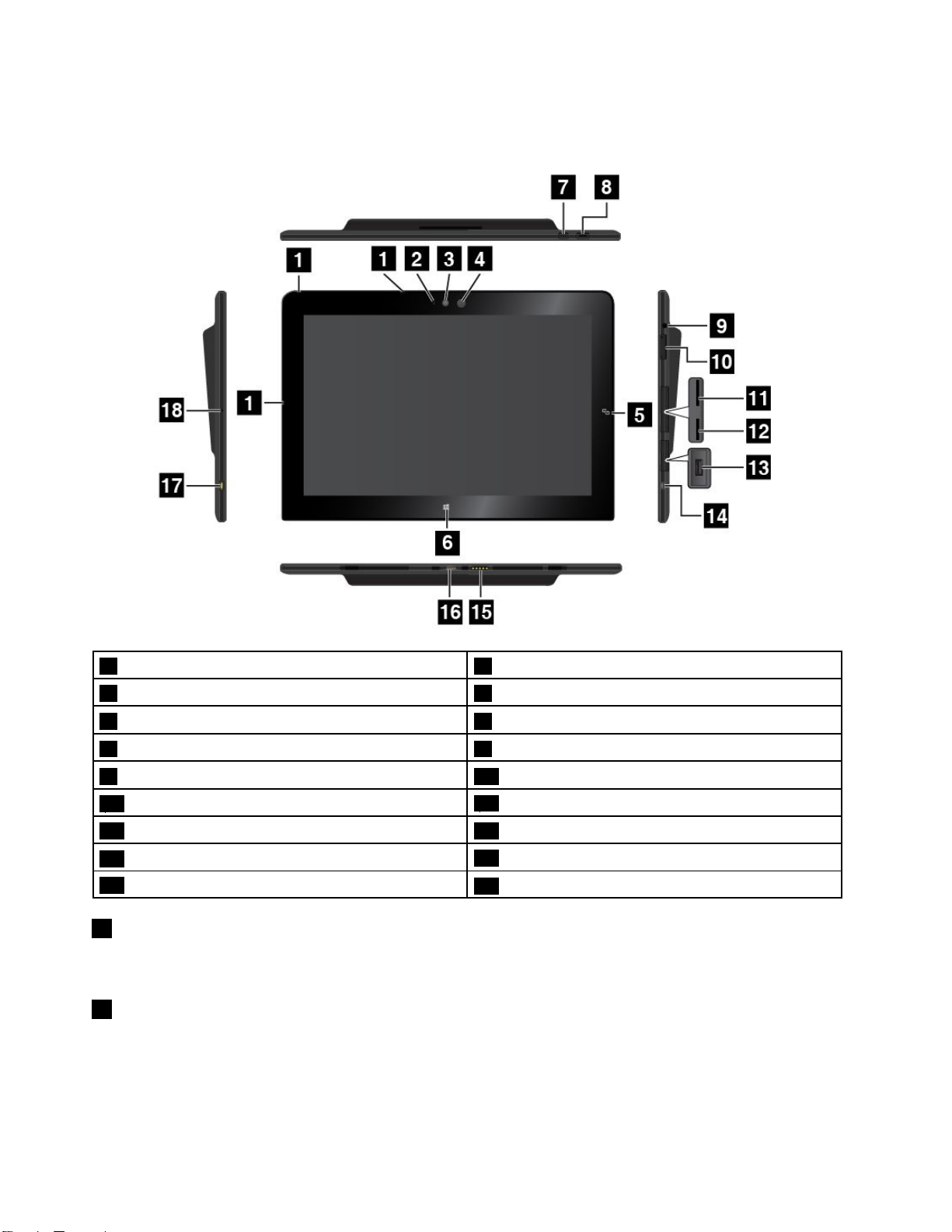
前
面
お
よ
び
側
前 前
面 面
お お
よ よ
び び
注 注注: ::ご使用のタブレットの外観は、以下の図と若干異なる場合があります。
面
側 側
面 面
1マイクロホン
3前向きカメラ
5NFCタッチポイント(一部のモデル)
7画面回転ロック・ボタン8電源ボタン
9オーディオ・コネクター
11マイクロSIMカード・スロット(一部のモデル)
13USB3.0コネクター14マイクロHDMI™コネクター
15キーボード・コネクター
17電源コネクター
ロ
ホ
1 11マ ママイ イイク ククロ ロ
内蔵マイクロホンは、オーディオ対応のアプリケーションと共に使用することで、音声をコンピュー
ターに取り込みます。
2 22カ カカメ メメラ ララ使 使
前向きカメラまたは後ろ向きカメラを起動する場合、カメラを使用中であることを示すインジケー
ターが自動的に点灯します。
ン
ホ ホ
ン ン
使
中
イ
用 用用中 中
ジ
イ イ
ン ンンジ ジ
ケ ケケー ーータ タ
タ
ー
ー ー
2カメラ使用中インジケーター
4周辺光センサー
6Windowsボタン
10ボリューム・コントロール・ボタン
12マイクロSDカード・スロット
16ドック・コネクター
18緊急用リセット・ホール
2ThinkPadHelixユーザー・ガイド
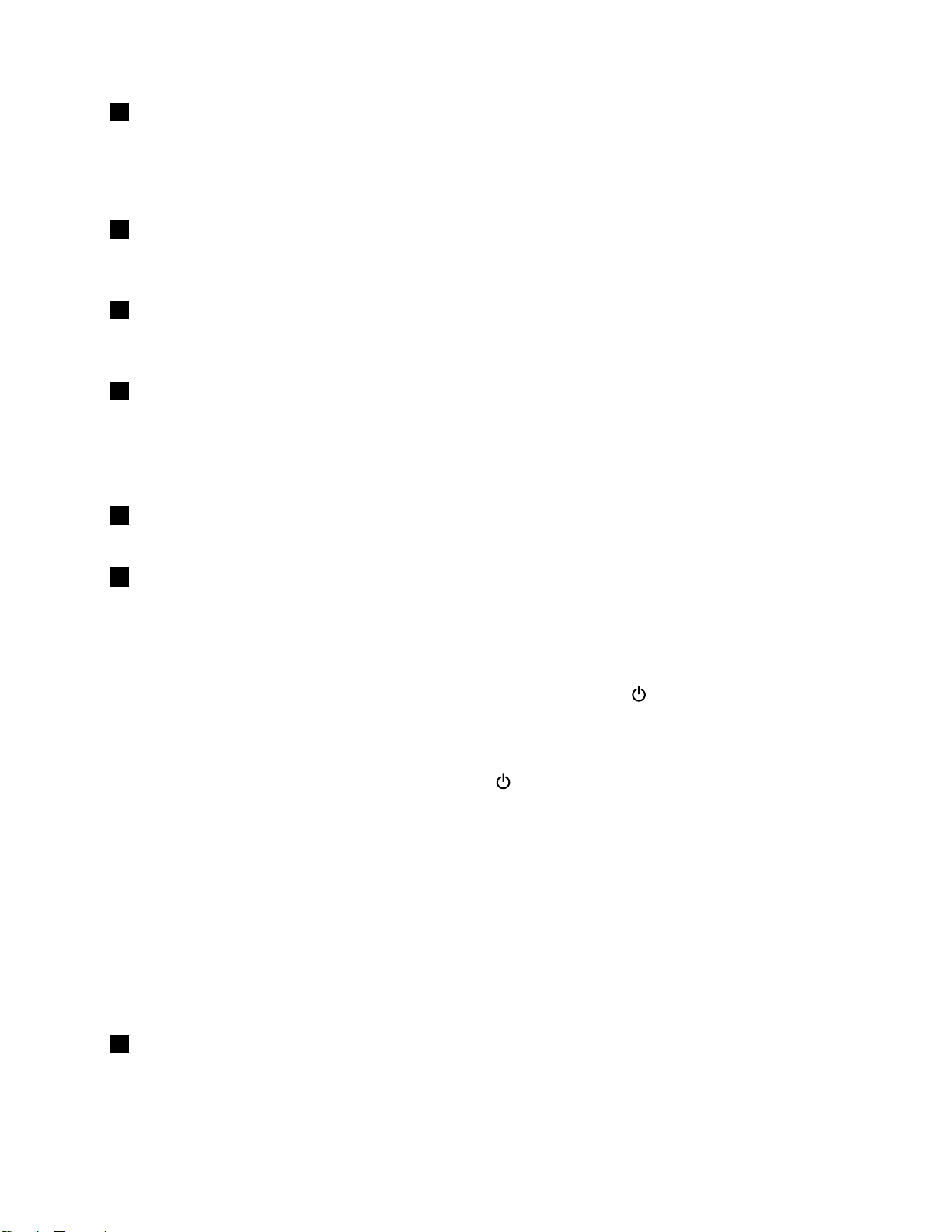
前
き
カ
3 33前 前
向 向向き き
ラ
カ カ
メ メメラ ラ
タブレットには、2メガピクセルの前向きカメラが搭載されています。このカメラとWebアプリケーショ
ンを併用して、写真撮影、ビデオ制作、ビデオ通話を行うことができます。カメラを起動すると、カ
メラを使用中であることを示すインジケーターが点灯します。詳しくは、26
ページの「カメラの使
用」を参照してください。
周
光
ン
4 44周 周
辺 辺辺光 光
セ セセン ン
ー
サ ササー ー
周辺光センサーにより、周囲の明るさが感知されます。周辺光センサーによって感知された周囲の照明条
件に応じて、画面の明るさが自動的に調整されます。
NFC
タ
5 55NFC NFC
チ
タ タ
ッ ッッチ チ
ポ ポポイ イイン ンント ト
ト
( ((一 一一部 部部の ののモ モモデ デデル ル
ル
)
) )
画面右側に近距離通信(NFC)タッチポイントを見つけた場合、タブレットがNFC機能をサポートしてい
ることを示します。NFC機能について詳しくは、38
ページの「NFC接続の使用」を参照してください。
Windows
6 66Windows Windows
Microsoft
•Microsoft Microsoft
ン
ボ ボボタ タタン ン
®
® ®
Windows
Windows Windows
®
® ®
8.1
8.1 8.1
の のの場 場場合 合合: ::現在のワークスペースとスタート画面を切り替えたり、スリープ状態
からタブレットをウェイクアップするには、Windowsボタンをタップします。
Microsoft
•Microsoft Microsoft
Windows
Windows Windows
10
10 10
の のの場 場場合 合合: ::「スタート」メニューを開いたり、スリープ状態からタブレットをウェイ
クアップするにはWindowsボタンをタップします。
画
回
7 77画 画
面 面面回 回
ロ
転 転転ロ ロ
ッ ッック クク・ ・
・
タ
ン
ボ ボボタ タ
ン ン
このボタンを押すと、画面自動回転機能が有効または無効になります。
電
ボ
タ
8 88電 電
源 源源ボ ボ
ン
タ タ
ン ン
電源ボタンを押して、タブレットをオンにします。
タブレットの電源をオフにするには、次のようにします。
Windows
•Windows Windows
8.1
の
場
8.1 8.1
の の
場 場
合 合合: ::以下のいずれかを実行します。
–Windowsボタンをタップしてスタート画面に移動し、電源アイコンをタップし、次に「シ シシャ ャャッ ッット ト
ウ
ダ ダダウ ウ
ン ンン」をタップします。
–画面の右端から内側にスワイプして、チャームを表示します。次に、「 「
シ
ッ
ダ
「 「「シ シ
ャ ャャッ ッ
ト トトダ ダ
Windows
•Windows Windows
10
10 10
の のの場 場場合 合合: ::「スタート」メニューを開き、
ン
ウ ウウン ン
」 」」をタップします。
「電 電電源 源源」をタップして、次に「シ シ
「
設 設設定 定定」 」
」
➙
「
電
➙ ➙
「 「
電 電
源 源源」 」
シ
ャ
ャ ャ
ッ ッット トトダ ダダウ ウ
ン ンン」をタップします。
タブレットが応答しなくなり、タブレットの電源をオフにできない場合は、電源ボタンを4秒間以上
押し続けます。
ト
」
➙
➙ ➙
ウ
また、電源ボタンの動作を定義できます。例えば、電源ボタンを押してタブレットの電源をオフにした
り、スリープ状態または休止状態にできます。電源ボタンの動作を変更するには、以下のようにします。
1.「コントロールパネル」に移動し、表示を「カテゴリ」から「大きいアイコン」または「小さい
アイコン」に変更します。
「
2.「 「
電 電電源 源源オ オ
オ
シ
プ ププシ シ
ョ ョョン ンン」 」
」
➙
「
➙ ➙
源
「 「
電 電電源 源
ボ ボボタ タタン ン
ン
の のの動 動動作 作作を をを選 選選択 択択す すする るる」 」
」
をタップします。
3.画面上の指示に従います。
オ
デ
9 99オ オ
ー ーーデ デ
オ
ィ ィィオ オ
・ ・・コ ココネ ネ
ネ
タ
ー
ク ククタ タ
ー ー
ヘッドホンまたはヘッドセットを接続して、タブレットでステレオ・サウンドを聞きます。ヘッドセット
を接続して、オーディオを録音したり通話を行うことができます。
注 注注: ::オーディオ・コネクターは従来のマイクロホンをサポートしません。
第1章.各部の名称と役割3
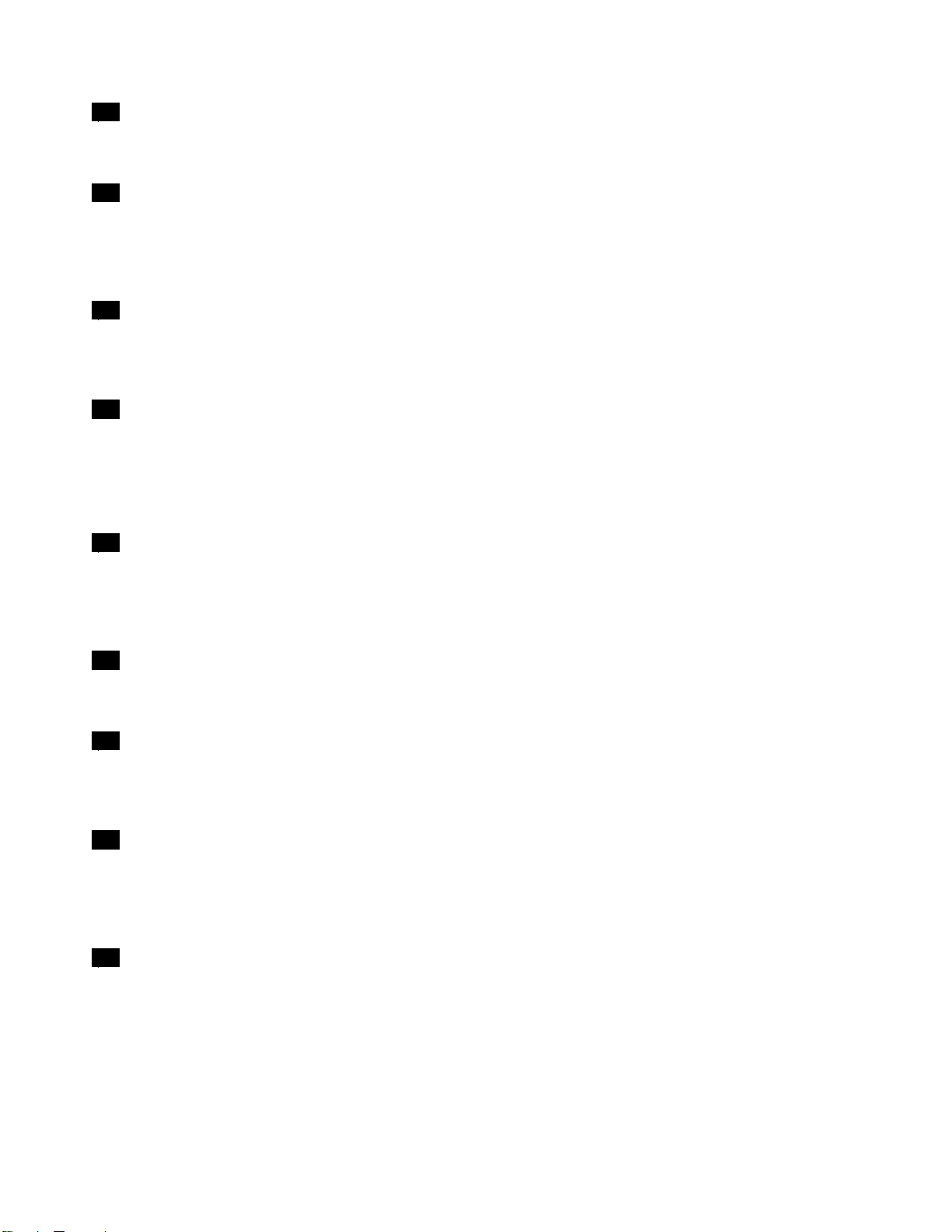
10
ボ
ュ
リ リリュ ュ
イ イイク ククロ ロ
イ イイク ク
イ イイク ク
ー
ー ー
ロ
ク
ロ
ロ ロ
3.0
3.0 3.0
ク
ロ
ロ ロ
10 10
ボ ボ
タブレットの音量を調節するには、「ボリュームを上げる」または「ボリュームを下げる」ボタンを
押します。
11
マ
11 11
マ マ
保護カバーを開いて、マイクロSIM(加入者識別モジュール)カード・スロットにアクセスします。ワイヤ
レスWAN(広域ネットワーク)接続を確立するために、マイクロSIMカードを挿入します。マイクロ
SIMカードの取り付けまたは取り外し手順については、35
と取り外し」を参照してください。
12
マ
12 12
マ マ
保護カバーを開いて、マイクロSD(SecureDigital)カード・リーダーにアクセスします。マイクロSDカー
ドをマイクロSDカード・スロットに挿入し、データ・アクセスまたはデータ・ストレージに使用しま
す。詳しくは、27
13
USB
13 13
USB USB
USB3.0コネクターは、USBプリンター、USBマウス、USBキーボード、デジタル・カメラなどのUSB
インターフェースと互換性のあるデバイスを接続するために使用します。
注 注注意 意意: ::USBケーブルをこのUSBコネクターに接続するときは、USBマークを上に向けてください。逆向
きに接続しようとすると、コネクターが損傷する恐れがあります。
14
マ
14 14
マ マ
タブレットには、マイクロHDMI(ハイデフィニション・マルチメディア・インターフェース)コネクター
が搭載されています。HDMIは、互換性のあるデジタル・オーディオ・デバイスまたはHDTV(高解像度
テレビ)などのビデオ・モニターに接続することができる、デジタル・オーディオ、ビデオ・インター
フェースです。詳しくは、31
コ
ム ムム・ ・・コ コ
SIM
SIM SIM
SD
SD SD
コ
コ コ
ネ ネネク ク
HDMI
HDMI HDMI
ト
ン ンント ト
ロ ロロー ーール ルル・ ・
カ
ド
カ カ
ー ーード ド
・ ・・ス ススロ ロロッ ッット ト
カ
ド
カ カ
ー ーード ド
・ ・・ス ス
ページの「マイクロSDカード・リーダーの使用」を参照してください。
ク
ー
タ タター ー
M
T TTM M
コ ココネ ネネク ク
・
ス
ッ
ロ ロロッ ッ
ク
タ
ー
タ タ
ー ー
ページの「HDMIデバイスの使用」を参照してください。
ト
ト ト
ボ ボボタ タタン ン
ト
ン
( ((一 一一部 部部の ののモ モ
モ
デ デデル ルル) )
)
ページの「マイクロSIMカードの取り付け
15
キ
ボ
15 15
キ キ
このコネクターを使用して、ThinkPadHelixUltrabook™Keyboardを接続します。詳しくは、49ページの
「ThinkPadHelixUltrabookKeyboard」を参照してください。
16
ド
16 16
ド ド
このコネクターを使用して、ThinkPadTabletDockまたはThinkPadHelixUltrabookProKeyboardに接続
します。詳しくは、74
ProKeyboard」を参照してください。
17
電
17 17
電 電
バッテリー残量が少ないときには、このコネクターと付属の電源コードおよびAC電源アダプターを使
用して、タブレットを充電します。
詳しくは、16ページの「バッテリーの充電」を参照してください。
18
緊
18 18
緊 緊
タブレットが応答しなくなり、電源ボタンを押しても電源をオフにできない場合は、AC電源アダプター
を取り外してから、まっすぐに伸ばしたペーパー・クリップを緊急用リセット・ホールに入れてタブ
レットをリセットします。
背
面
背 背
面 面
注 注注: ::ご使用のタブレットの外観は、以下の図と若干異なる場合があります。
ー
ー ーーボ ボ
ー ー
ク
・
ッ ッック ク
・ ・
コ
ネ
源 源源コ コ
ネ ネ
用
リ
急 急急用 用
リ リ
ド ドド・ ・・コ コ
コ ココネ ネ
ク ククタ タ
セ セセッ ッット ト
コ
ネ
ネ ネ
ネ
タ
ク ククタ タ
タ
ー
ー ー
ト
・
・ ・
ー
ク ククタ タター ー
ー
ー ー
ページの「ThinkPadTabletDock」および56ページの「ThinkPadHelixUltrabook
ル
ホ ホホー ーール ル
4ThinkPadHelixユーザー・ガイド
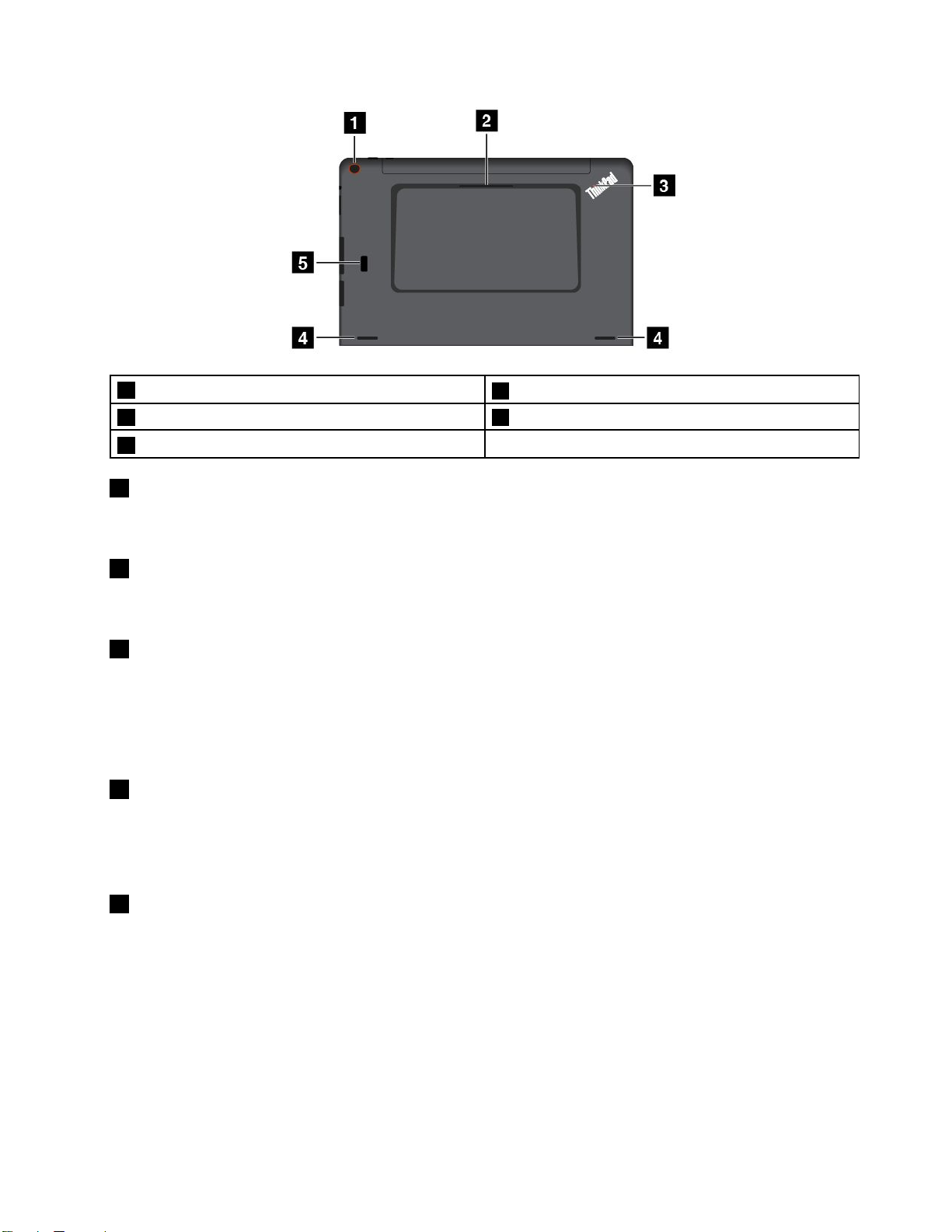
1後ろ向きカメラ
2スマート・カード・スロット(一部のモデル)
3システム状況インジケーター
5指紋センサー(一部のモデル)
後
向
カ
1 11後 後
ろ ろろ向 向
き ききカ カ
ラ
メ メメラ ラ
4スピーカー
タブレットには、5メガピクセルの後ろ向きカメラが搭載されています。カメラを使用して写真やビデオ
を撮影できます。詳しくは、26
ス
ー
・
ー
2 22ス ス
マ ママー ー
ト トト・ ・
カ カカー ー
・
ド ドド・ ・
ス ススロ ロロッ ッ
ページの「カメラの使用」を参照してください。
ッ
ト
部
モ
デ
ト ト
( ((一 一一部 部
の ののモ モ
)
デ デ
ル ルル) )
ご使用のタブレットには、スマート・カード・スロットが装備されていることがあります。詳しくは、29
ページの「スマート・カードの使用」を参照してください。
シ
テ
3 33シ シ
ス スステ テ
状
ム ムム状 状
況 況況イ イイン ンンジ ジ
ジ
ケ
ー
ケ ケ
ー
ー ー
タ タター ー
タブレット背面にある点灯したThinkPadロゴは、システム状況インジケーターとして機能します。
回
•3 33回 回
•オ オ
•オ オ
の のの点 点点滅 滅滅:タブレットは電源に接続されています。
オ
ン ンン:タブレットは、電源がオンになっていて使用中です。
オ
フ フフ:タブレットは電源がオフになっているか、スリープ状態です。
ス
ー
カ
4 44ス ス
ピ ピピー ー
ー
カ カ
ー ー
ビデオや音楽を再生したときのオーディオ出力は、内蔵スピーカーによって提供されます。
:
注 注注: :
タブレットをThinkPadHelixUltrabookProKeyboardに接続している場合、スピーカーのボリューム・
ボタンと消音ボタンの設定は、ThinkPadHelixUltrabookProKeyboardのスピーカー設定に従います。
指
セ
サ
5 55指 指
紋 紋紋セ セ
ー
ン ンンサ サ
ー ー
( ((一 一一部 部部の ののモ モモデ デデル ルル) )
)
指紋認証テクノロジーはパスワードの代わりに指紋認証を利用できるようにするので、ユーザー・アクセ
スが簡単かつ安全になります。詳しくは、21ページの「指紋センサーの使用」を参照してください。
第1章.各部の名称と役割5
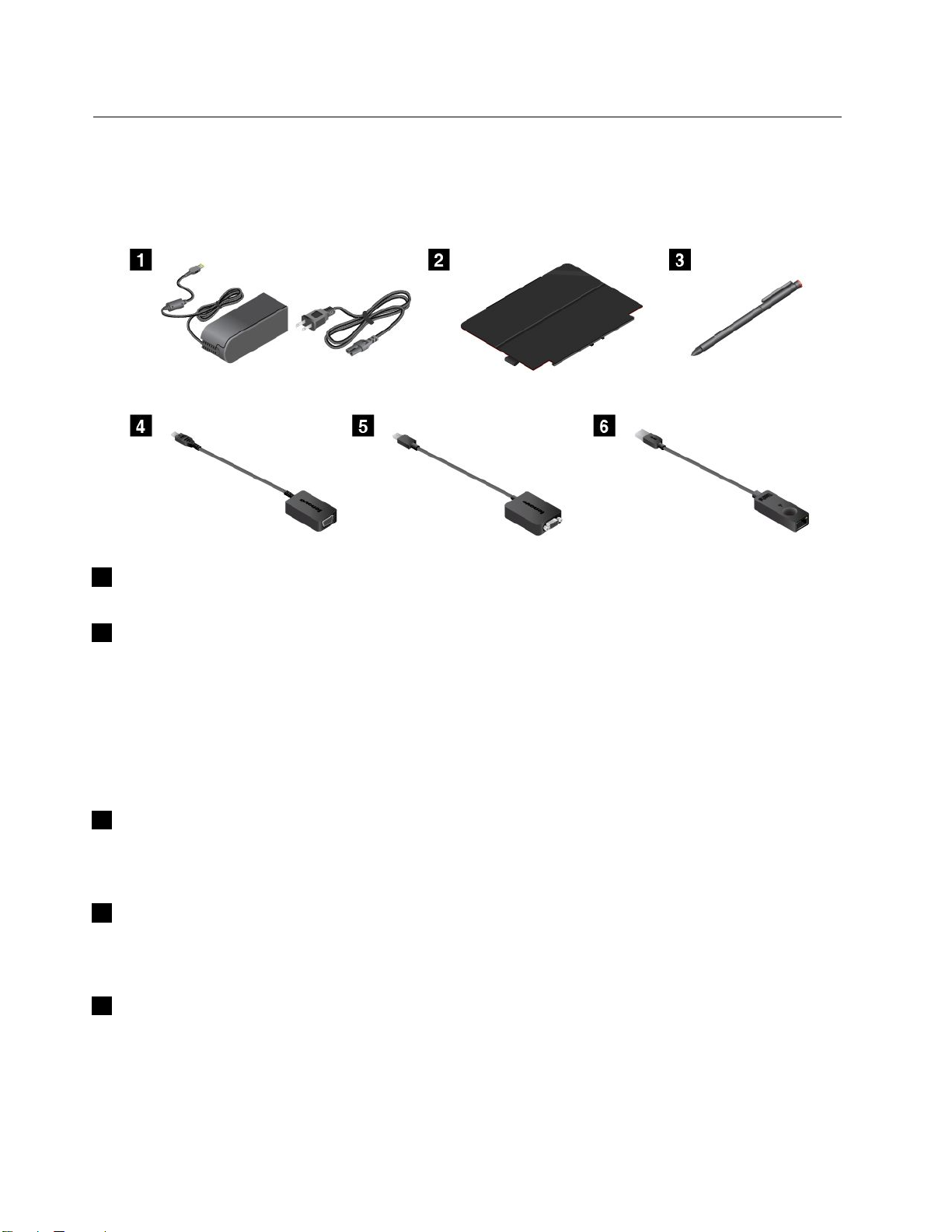
付
属
品
付 付
属 属
品 品
以下に、タブレットで使用できる付属品の例を示します。タブレット・モデルによっては、一部のアク
セサリーがタブレットに既に付属している場合があります。一部のアクセサリーがご使用のタブレッ
トに付属していない場合は、LenovoWebサイトhttp://www.lenovo.com/essentialsまたはLenovo販売店
からご購入いただけます。
源
1電 電電源 源
源コードとAC電源アダプターを使用します。
ThinkPad
2ThinkPad ThinkPad
に装着できます。カバーを使用して、以下の手順を実行します。
•タブレット画面を保護します。
•タブレットをウェイクアップする、またはスリープ状態にする操作を容易に行うことができます。
•カメラを自動的に起動します。
•タブレットのスタンドとしてカバーを使用します。
詳しくは、24ページの「ThinkPadHelixQuickshotCoverの使用」を参照してください。
Tablet
3Tablet Tablet
ActivePenを使用して、自然な方法でテキストを入力したり、図を描いたりできます。また、指で画面
にタップせずに、その他の操作を実行できます。詳しくは、18
ThinkPadActivePenの使用」を参照してください。
Lenovo
4Lenovo Lenovo
には、このアダプターを使用します。
詳しくは、31ページの「HDMIデバイスの使用」を参照してください。
Lenovo
5Lenovo Lenovo
Keyboardに接続されているときは、タブレットをVGA対応外付けモニターに接続するには、この
アダプターを使用します。
コ ココー ーード ド
ド
と
AC
電
と と
AC AC
電 電
源 源源ア アアダ ダダプ プ
Helix
Quickshot
Helix Helix
Quickshot Quickshot
Digitizer
Digitizer Digitizer
Micro
Micro Micro
Mini-DisplayPort
Mini-DisplayPort Mini-DisplayPort
Pen
ま
Pen Pen
ま ま
HDMI
To
HDMI HDMI
To To
プ
タ
タ タ
ー ーー:タブレットにAC電力を供給してバッテリーを充電するには、電
Cover
Cover Cover
( ((一 一一部 部部の ののモ モモデ デデル ルル) )):ThinkPadHelixQuickshotCoverはタブレットに磁気的
は
ThinkPad
た たたは は
ThinkPad ThinkPad
VGA
Adapter
VGA VGA
Adapter Adapter
VGA
to totoVGA VGA
Active
Pen
Active Active
Pen Pen
( ((一 一一部 部部の ののモ モ
一
の
( ((一 一
部 部部の の
モ モモデ デデル ルル) )):VGA対応外付けモニターにタブレットを接続する
Adapter
Adapter Adapter
一
部
( ((一 一
部 部
の ののモ モモデ デデル ルル) )):タブレットがThinkPadHelixUltrabookPro
モ
デ デデル ルル) )):TabletDigitizerPenまたはThinkPad
ページの「TabletDigitizerPenまたは
ThinkPadHelixUltrabookProキーボードのMiniDisplayPortコネクターの位置は、56ページの「ThinkPad
HelixUltrabookProKeyboardの概要」を参照してください。
6ThinkPadHelixユーザー・ガイド
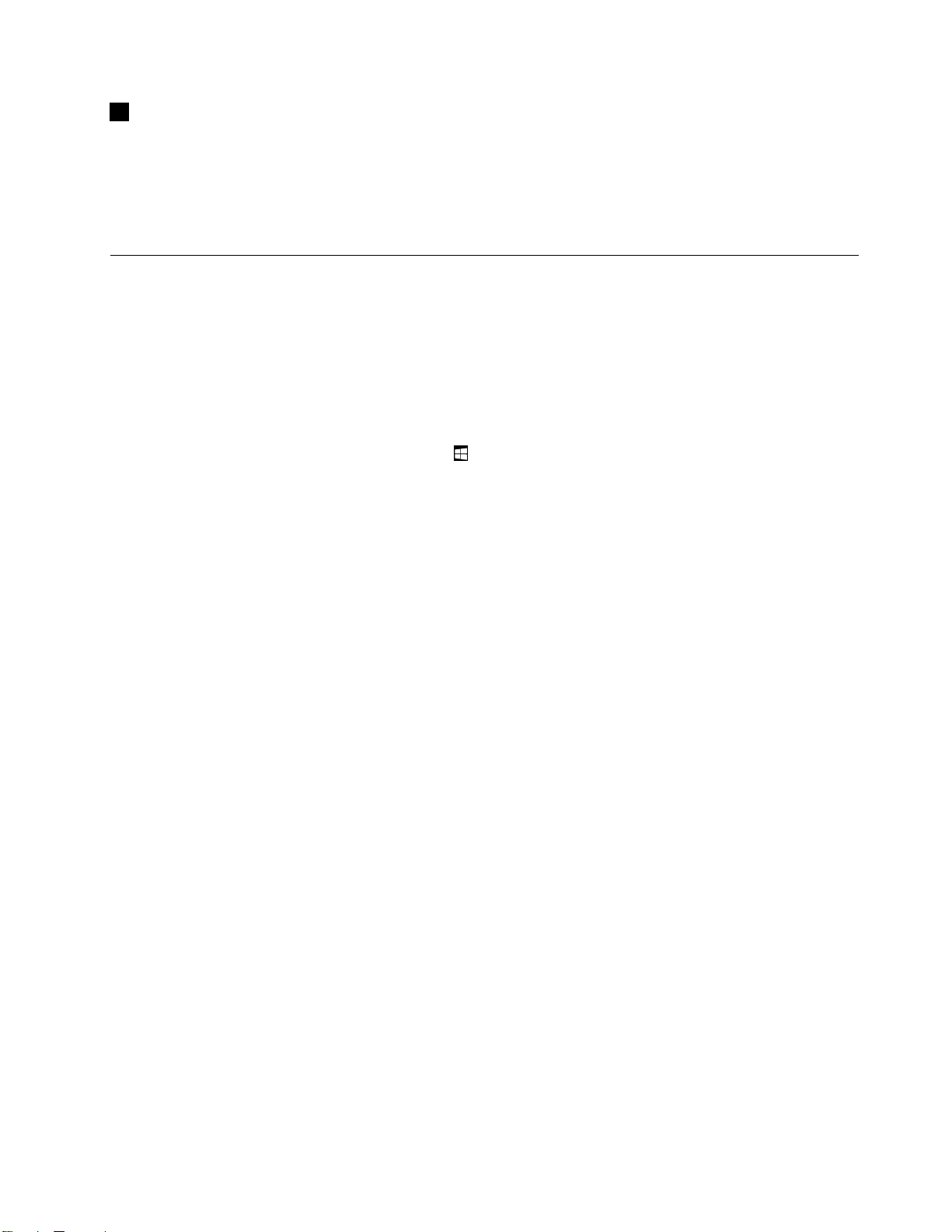
ThinkPad
6ThinkPad ThinkPad
レットを接続するには、このアダプターを使用します。
詳しくは、20ページの「イーサネット・ケーブルの取り付け」を参照してください。
タブレットで使用できるその他のオプションについての詳細は、49ページの第5章「ThinkPadHelix
オプション」を参照してください。
機
能
機 機
能 能
ここで説明するタブレットの機能は、さまざまなモデルに適用されます。ご使用のモデルでは、一部の機
能に変更があるか、使用できないことがあります。
USB
3.0
USB USB
Ethernet
3.0 3.0
Ethernet Ethernet
Adapter
Adapter Adapter
( ((一 一一部 部部の ののモ モモデ デデル ルル) )):ローカル・ネットワークやブロードバンド接続にタブ
ロ
プ ププロ ロ
•ご使用のタブレットのマイクロプロセッサー情報を表示するには、次のようにします。
–Windows Windows
–Windows Windows
オ オオペ ペペレ レ
•Windows8.1またはWindows10
モ
メ メメモ モ
•4GBまたは8GB
部
内 内内部 部
•M.2ソリッド・ステート・ドライブ
ィ
デ デディ ィ
•反射防止Gorillaガラス採用
•サイズ:294.5mm(11.6インチ)
•画面の解像度:1920x1080ピクセル
•明るさの自動調節(周辺光センサー使用)
•In-PlaneSwitchingテクノロジーにより応答時間の短縮、広視野角、高品質カラーの再現を実現
•発光ダイオード(LED)バックライト・テクノロジー
•マルチタッチ・テクノロジー
サ
セ セセッ ッッサ サ
レ
リ リリー ー
ス ススト トトレ レ
ス ススプ ププレ レ
ー
ー ー
Windows
➙
➙ ➙
Windows
示されない場合は、「す すすべ べべて て
シ
「 「「シ シ
ー ーーテ テ
ー
8.1
8.1 8.1
の のの場 場場合 合合: ::画面の右端から内側にスワイプして、チャームを表示します。次に、「 「「設 設
「
PC
情
「 「
PC PC
ス スステ テ
テ
ィ ィィン ン
レ
ー
ー ー
レ
イ
イ イ
」
情 情
報 報報」 」
の順にタップします。
10
の
10 10
の の
場 場場合 合合: ::「スタート」メニュー
テ
」
➙
ム ムム」 」
➙ ➙
「 「「バ ババー ーージ ジジョ ョ
ン
ジ
ジ ジ
グ ググ・ ・・シ シシス ス
ス
テ
テ テ
を開き、次に「設 設
て
ョ
ム
ム ム
プ
の ののア アアプ プ
ン
ン ン
リ リリ」をタップしてすべてのプログラムを表示し、「 「「設 設設定 定定」 」
」
情 情情報 報報」 」
をタップします。
設
定 定定」をタップします。「設 設設定 定定」が表
設
」
定 定定」 」
」
➙
➙ ➙
蔵
内 内内蔵 蔵
•前向きカメラ、2メガピクセル
•後ろ向きカメラ、5メガピクセル、自動フォーカス
ブ
タ タタブ ブ
•オーディオ・コネクター
•電源コネクター
•キーボード・コネクター
•ドック・コネクター
カ カカメ メメラ ラ
レ レレッ ッット ト
ラ
ト
コ
の ののコ コ
ネ ネネク ククタ タ
タ
ー
ー ー
第1章.各部の名称と役割7
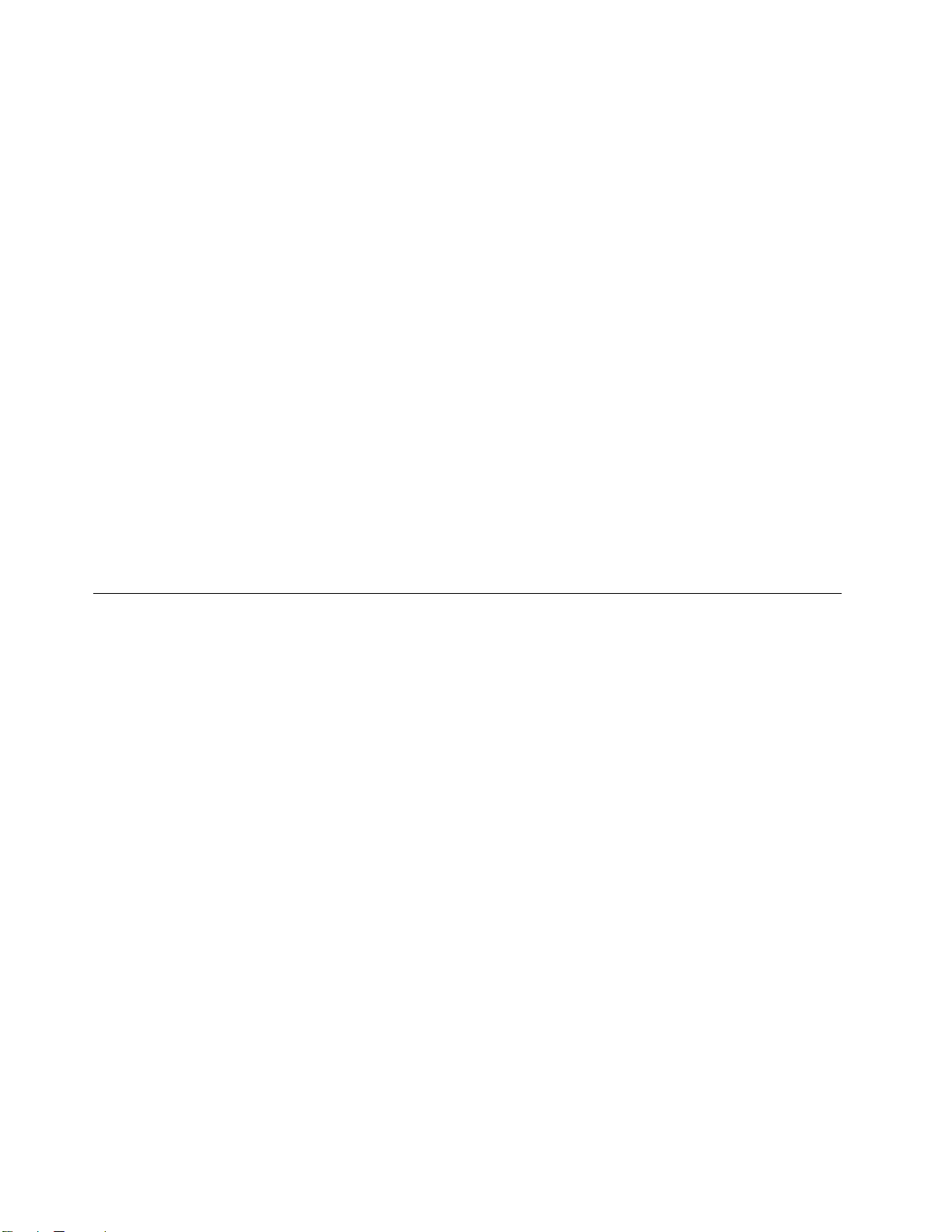
•マイクロHDMIコネクター
•USB3.0コネクター
ボ
キ キキー ーーボ ボ
•ThinkPadHelixUltrabookKeyboard:USB2.0コネクター
•ThinkPadHelixUltrabookProKeyboard:AlwaysOnUSB3.0コネクターおよびMiniDisplayPort
カ カカー ーード ド
•マイクロSDカード・スロット
•マイクロSIMカード・スロット(一部のモデルで使用可能)
•スマート・カード・スロット(一部のモデルで使用可能)
ワ ワワイ イイヤ ヤ
•Bluetooth4.0
•ワイヤレスLAN
•ワイヤレスWAN(一部のモデルで使用可能)
•NFC(一部のモデルで使用可能)
•全地球航法衛星システム(一部のモデルで使用可能)
セ セセキ キキュ ュ
指紋センサー(一部のモデルで使用可能)
ド
ー ーード ド
ド
ス
・ ・・ス ス
ヤ
ス
レ レレス ス
ュ
テ
リ リリテ テ
の ののコ ココネ ネ
ロ ロロッ ッ
機 機機能 能
ィ ィィー ー
ネ
タ
ー
ク ククタ タ
ー ー
ッ
ト
ト ト
能
ー
構
機 機機構 構
®
コネクター
仕
様
仕 仕
様 様
レ
ト
サ
タ タタブ ブブレ レ
•幅:301.1mm(11.85インチ)
•奥行き:192.5mm(7.58インチ)
•高さ:
ThinkPad
ThinkPad ThinkPad
•幅:301.1mm(11.85インチ)
•奥行き:215.7mm(8.49インチ)
•高さ:7.3mm(0.29インチ)~25.4mm(1.0インチ)
ThinkPad
ThinkPad ThinkPad
•幅:301.1mm(11.85インチ)
•奥行き:213.3mm(8.4インチ)
•高さ:20.2mm(0.8インチ)
ThinkPad
ThinkPad ThinkPad
•幅:303.7mm(11.96インチ)
•奥行き:214.8mm(8.46インチ)
ッ ッット ト
の ののサ サ
–スマート・カード・スロットが付いていないモデルの場合:9.6mm(0.38インチ)
–スマート・カード・スロットが付いているモデルの場合:19.35mm(0.76インチ)
Helix
Helix Helix
Helix
Helix Helix
Helix
Helix Helix
ズ
イ イイズ ズ
Ultrabook
Ultrabook Ultrabook
Ultrabook
Ultrabook Ultrabook
Folio
Folio Folio
Keyboard
Keyboard Keyboard
Pro
Keyboard
Pro Pro
Keyboard Keyboard
Keyboard
Keyboard Keyboard
サ
の ののサ サ
の ののサ ササイ イ
イ イイズ ズ
イ
ズ
ズ ズ
の
の の
ズ
サ ササイ イイズ ズ
ズ
8ThinkPadHelixユーザー・ガイド
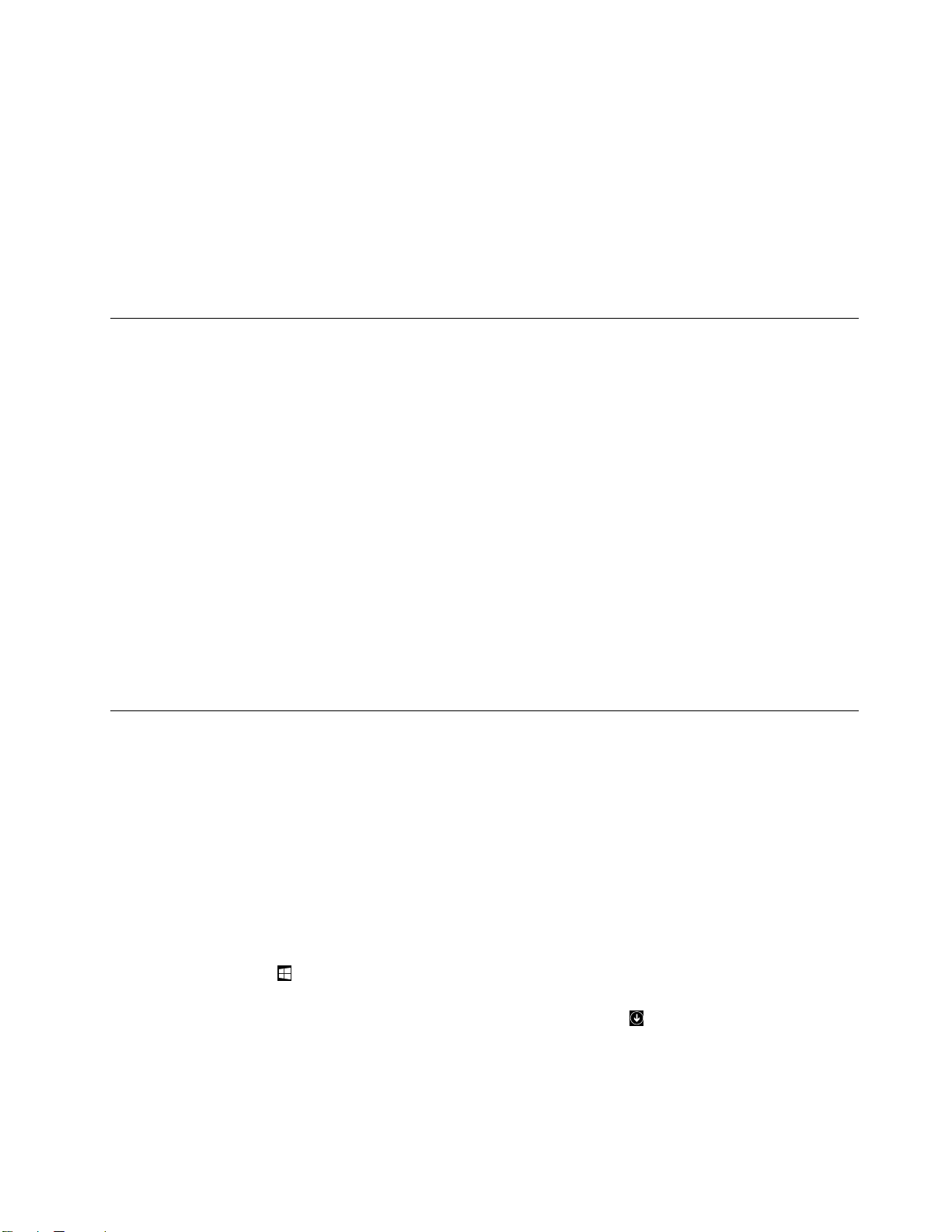
•高さ:17.65mm(0.69インチ)~19.15mm(0.75インチ)
ッ
バ ババッ ッ
•タブレットの場合:35Whリチウム・ポリマー・バッテリー
•ThinkPadHelixUltrabookProKeyboardの場合:26Whリチウム・ポリマー・バッテリー
源
電 電電源 源
•50~60Hzの正弦波入力
•AC電源アダプターの定格入力:100VAC~240VAC
操
操 操
•気圧を上げていない場所での最大高度:5,000m(16,404フィート)
•温度:
–2,438m(8,000フィート)までの高度での使用時
–2,438m(8,000フィート)を超える高度での使用時
•相対湿度
–動作時:8%~95%
–ストレージ:5%~95%
ー
テ テテリ リリー ー
(AC
電
(AC (AC
電 電
作
環
境
作 作
環 環
境 境
動作時:5.0°C~35.0°C(41°F~95°F)
ストレージ:5.0°C~43.0°C(41°F~109°F)
加圧されていない条件下で使用する場合の最大温度:31.3°C(88°F)
源 源源ア アアダ ダ
ダ
プ ププタ タター ー
ー
)
) )
可能な限り、タブレットを乾燥した、換気の良い、直射日光が当たらない場所に置いてください。ほこ
りの多い場所、汚れた場所、極端に暑い場所や寒い場所でタブレットを使用したり、このような場所
にタブレットを保管したりしないでください。
Lenovo
Lenovo Lenovo
ご使用のタブレットには、作業を簡単かつ安全に行うために役立つLenovoプログラムがインストール
されています。
注 注注: ::使用可能なプログラムは、予告なしに変更される場合があります。
Lenovoが提供するプログラムとその他のコンピューティング・ソリューションについて詳しくは、次の
Webサイトを参照してください。
http://www.lenovo.com/support
タブレットのLenovoプログラムにアクセスするには、以下のようにします。
Windows
•Windows Windows
Windows
•Windows Windows
プ
ロ
グ
ラ
プ プ
ロ ロ
8.1
の
8.1 8.1
の の
1.Windowsボタンをタップしてスタート画面に移動します。プログラム名でプログラムの
場所を確認します。
2.プログラムがスタート画面に表示されない場合は、矢印アイコンをタップしてアプリケーショ
ン画面を開きます。
3.アプリケーション画面でもプログラムが見つからない場合は、検索ボックスでプログラムを検索
します。
10
場
10 10
の のの場 場
ム
グ グ
ラ ラ
ム ム
合
場 場場合 合
:
合 合合:
第1章.各部の名称と役割9
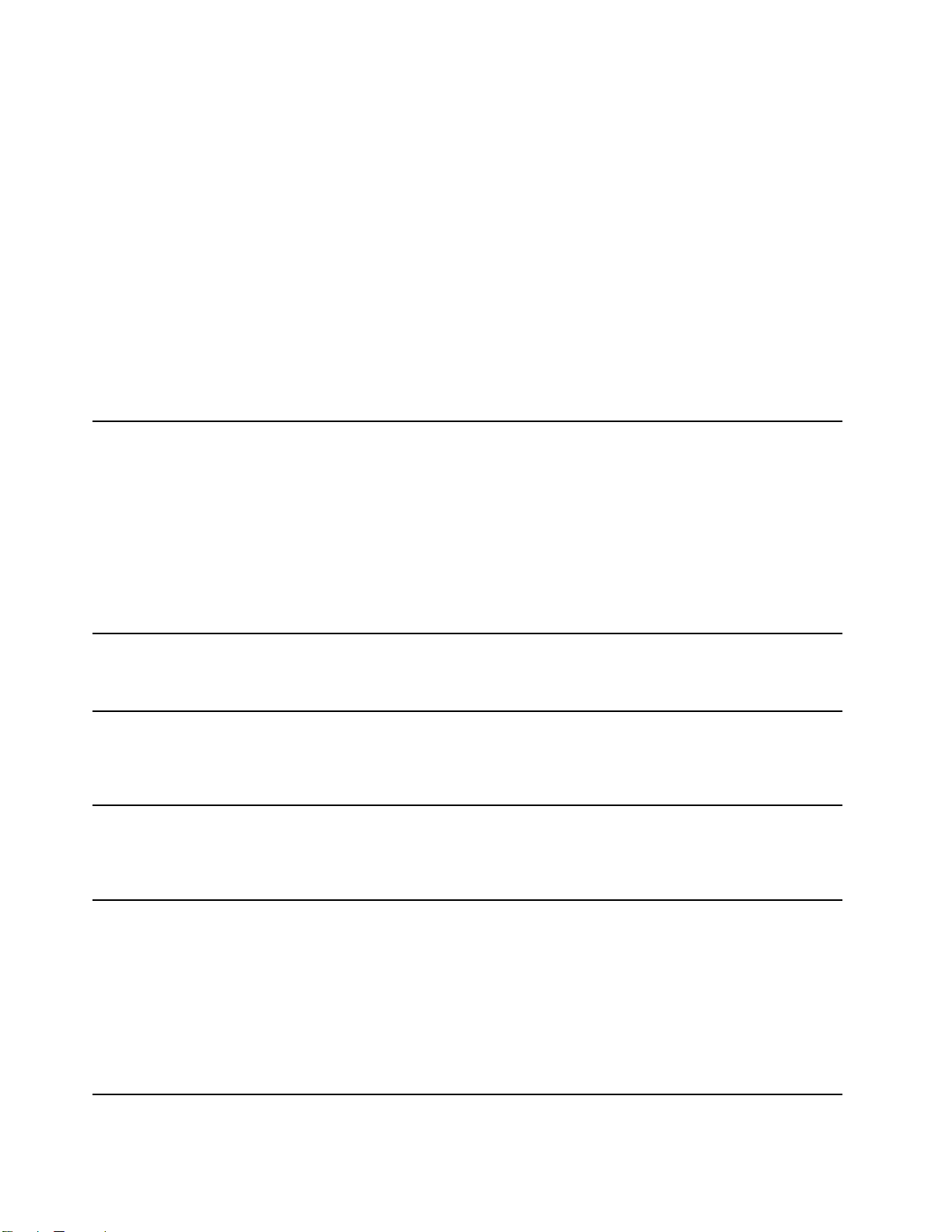
1.「スタート」ボタンをタップして「スタート」メニューを開きます。プログラム名でプログ
ラムの場所を確認します。
2.「スタート」メニューにプログラムが表示されない場合は、「す すすべ べ
の
て てての の
ア アアプ ププリ リ
リ
」をタップしてすべてのプログラムを表示します。
べ
て てての ののプ プ
プ
ロ ロログ ググラ ララム ムム」または「す すすべ べ
3.それでもプログラムのリストにプログラムが見つからない場合は、検索ボックスでプログラム
を検索します。
一部のLenovoプログラムは、インストールを待っている状態です。これらのプログラムは先にインス
トールしない限り、上記の方法では探すことができません。これらのLenovoプログラムをインストール
するには、「 「「Lenovo Lenovo
Lenovo
PC
Experience
PC PC
Experience Experience
」
➙
「
」 」
Lenovo
➙ ➙
「 「
Lenovo Lenovo
Tools
」
Tools Tools
」 」
にアクセスし、画面の指示に従います。
次の表を使用して、タブレットに初期インストールされていることのあるLenovoプログラムについ
て説明します。
注 注注: ::初期インストール済みLenovoプログラムは、地域によって異なります。また、予告なしに変
更されることがあります。
Active
Protection
Active Active
Protection Protection
(Windows8.1およびWindows10)
System
™
System System
™ ™
ActiveProtectionSystemプログラムを使用可能にすると、タブレット内部にあ
るショック・センサーが、内蔵ストレージ・ドライブ(ハードディスク・ドラ
イブなど)に損傷を与える可能性のある衝撃や振動を検知します。
内蔵ストレージ・ドライブは、動作していないときは損傷を受けるおそれが
少なくなります。これは、内蔵ストレージ・ドライブが動作していないと
きは、ディスクの回転が停止され、ドライブの読み取り/書き込みヘッドが
データを含まないエリアに移動されるためです。
べ
Auto
Scroll
Auto Auto
(Windows8.1およびWindows10)
Fingerprint
Fingerprint Fingerprint
Lenovo
Lenovo Lenovo
Touch
Touch Touch
(Windows8.1)
Hotkey
Hotkey Hotkey
(Windows8.1およびWindows10)
Lenovo
Lenovo Lenovo
(Windows8.1およびWindows10)
Utility
Scroll Scroll
Utility Utility
Manager
Manager Manager
Fingerprint
Fingerprint Fingerprint
Fingerprint
Fingerprint Fingerprint
Features
Features Features
Companion
Companion Companion
Pro
、
Pro Pro
、 、
Manager
Manager Manager
Manager
Manager Manager
Integration
Integration Integration
、 、、ま ままた たたは は
このシステムは、ショック・センサーが安定した環境を検知(姿勢変動の有
無、与えられる振動及び衝撃の強度などで判断)すると、内蔵ストレージ・ド
ライブの停止を解除します。
このプログラムは、ウィンドウの操作性を拡張します。フォアグラウンド・
アプリケーションのウィンドウの位置が自動的に調整されます。Windows8.1
オペレーティング・システムでは、ユーザー・インターフェースのスクロー
ル・バーも自動的に調整されます。
タブレットに指紋センサーが付属している場合、FingerprintManagerProプログ
は
ラム、LenovoFingerprintManagerプログラム、またはTouchFingerprintManager
プログラムを使用すると、自分の指紋を登録し、それをパスワードと関連付け
ることができます。こうすることでパスワードの代わりに指紋認証を利用する
ことができるようになり、ユーザー・アクセスが容易かつ安全になります。
HotkeyFeaturesIntegrationは、特に特殊キーとボタンのユーティリティー・プ
ログラムを選択しタブレットにインストールできるユーティリティー・パッ
ケージです。特殊キーとボタンは、アクセシビリティおよび使いやすさの要
件を満たすように設計されています。関連のユーティリティー・プログラム
をインストールすると、特殊キーとボタンの全機能が有効になります。
システムの機能を最大限に活用するには、その機能にアクセスしやすく、
分かりやすいものでなければなりません。Companionでは、まさにそれが
実現されています。
Companionを使用すると、タブレットの登録、ユーザー・マニュアルへのアク
セス、システムの正常性と更新の管理、保証状況のチェック、およびご使用
のタブレット向けにカスタマイズされたアクセサリーの確認を行うことがで
きます。また、ヒントの確認、LenovoForums(Lenovoフォーラム)の内容確
認、信頼できる情報源からの記事とブログを読んで、テクノロジー・ニュー
スに遅れずについていくことができます。このアプリには、新しいシステム
についての学習に役立つ、Lenovo独自のコンテンツが満載です。
10ThinkPadHelixユーザー・ガイド
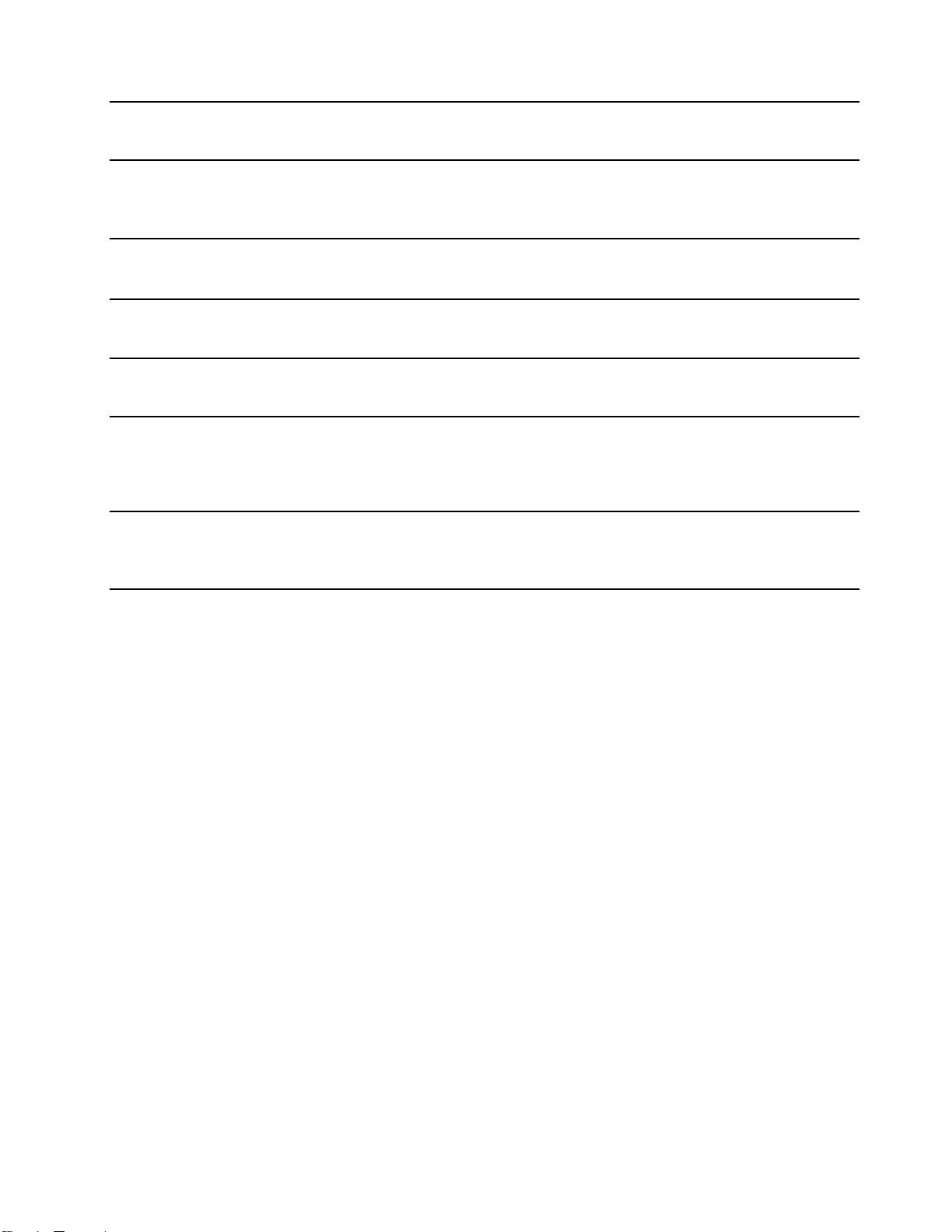
Lenovo
PC
Lenovo Lenovo
Experience
PC PC
Experience Experience
(Windows8.1およびWindows10)
Lenovo
Settings
Lenovo Lenovo
Settings Settings
(Windows8.1およびWindows10)
Mobile
Broadband
Mobile Mobile
Broadband Broadband
Connect
Connect Connect
(Windows10)
Password
Password Password
Manager
Manager Manager
(Windows8.1)
Recovery
Recovery Recovery
Media
Media Media
(Windows10)
System
Update
System System
Update Update
(Windows8.1)
WRITEit
WRITEit WRITEit
(Windows8.1およびWindows10)
LenovoPCExperienceプログラムを使用すると、さまざまなプログラムに容易
にアクセスできるので、作業をより簡単かつ安全に行ううえで役立ちます。
LenovoSettingsプログラムを使用すると、タブレットからポータブル・ホッ
ト・スポットへの切り替え、カメラやオーディオの設定、電源設定の最適
化や、複数ネットワーク・プロファイルの作成と管理などを行って、コン
ピューティング体験を拡張できます。
MobileBroadbandConnectプログラムにより、サポートされるワイヤレスWAN
カードを使用してタブレットをモバイル・ブロードバンド・ネットワークに
接続することができます。
PasswordManagerは、WindowsプログラムとWebサイトのための認証情報を自
動的に取り込んで設定するためのプログラムです。
RecoveryMediaプログラムを使用すれば、ハードディスク・ドライブの内容
を工場出荷時の状態に復元することができます。
SystemUpdateプログラムを使用すると、ソフトウェア・パッケージ(デバイ
ス・ドライバー、UnifiedExtensibleFirmwareInterface(UEFI)BasicInput/Output
System(BIOS)更新、その他のサードパーティー・プログラム)をダウンロー
ドしてインストールし、タブレット内のソフトウェアを最新の状態に保
つことができます。
WRITEitは手書き入力が必要なときに即座に実行できます。どんなアプリ
やテキスト・フィールドにも直接書き込んだり、テキストをリアルタイム
で編集できるほか、フル画面を表示したり、手書きをデジタル形式のテ
キストに変換することもできます。
第1章.各部の名称と役割11
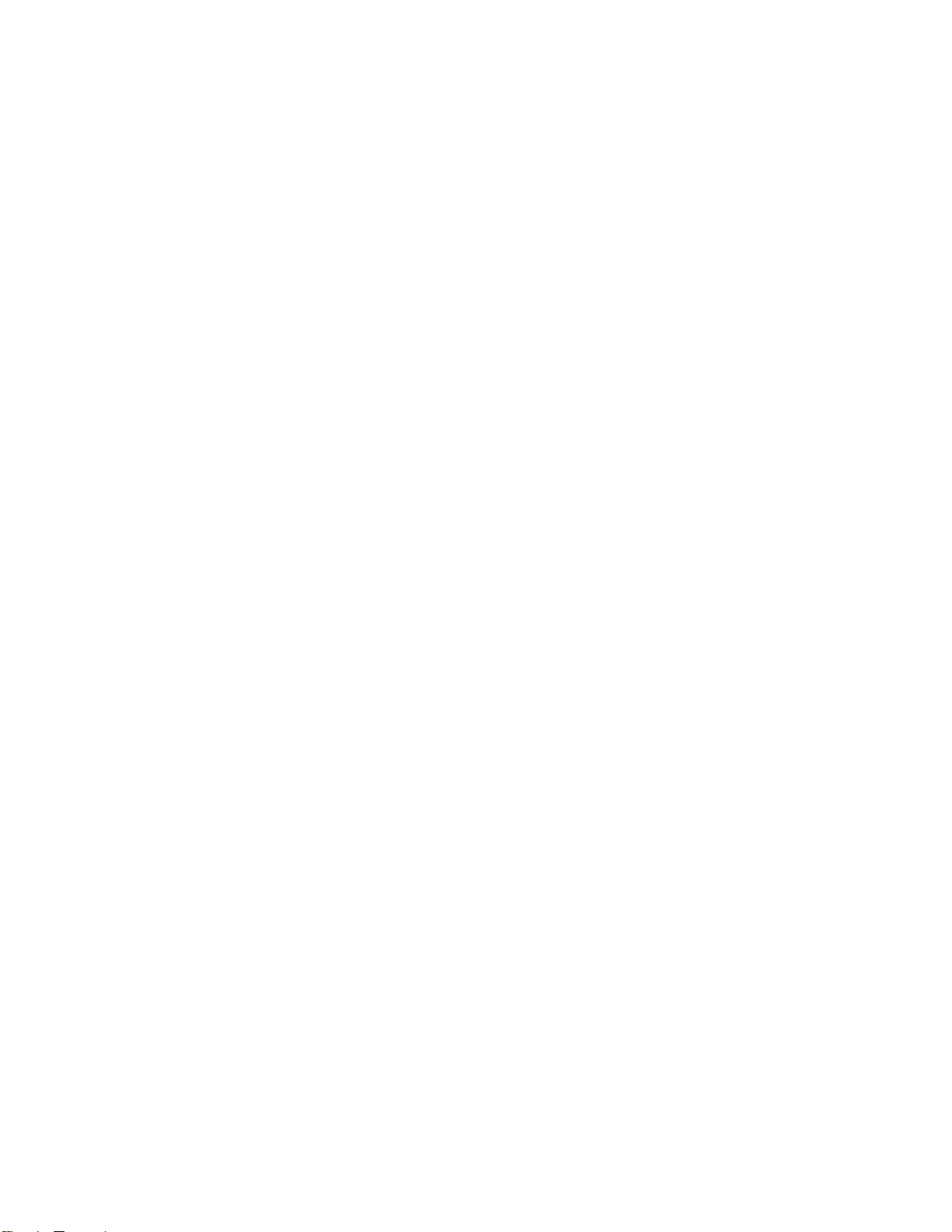
12ThinkPadHelixユーザー・ガイド
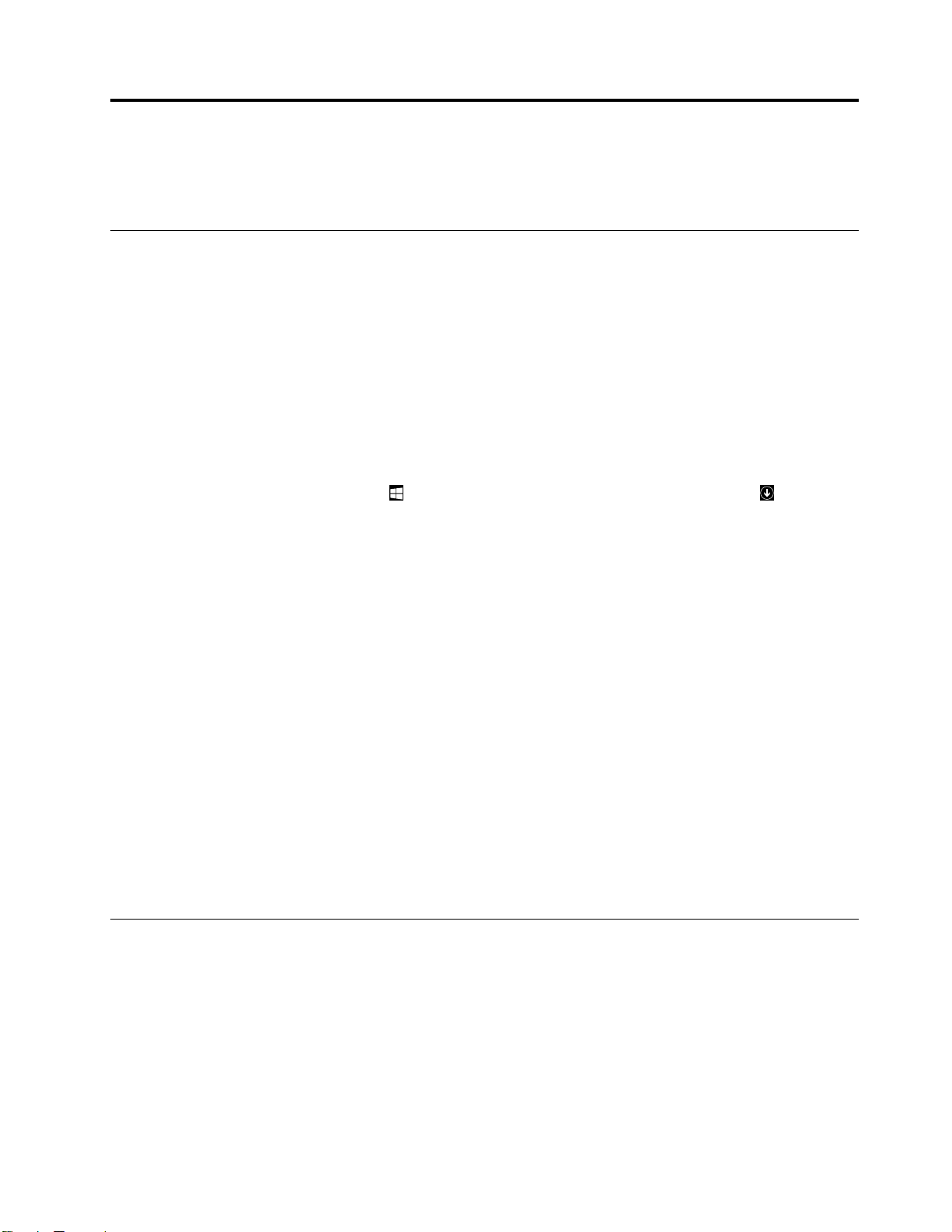
第
2
章
タ
ブ
レ
ッ
ト
の
使
第 第
2 2
章 章
タ タ
ブ ブ
レ レ
ッ ッ
ト ト
の の
この章では、基本アプリケーション(一部)とタブレット機能について、その使い方を説明します。
よ
く
あ
る
質
問
と
答
よ よ
く く
あ あ
る る
質 質
問 問
と と
ここでは、タブレットを快適にご使用いただくためのヒントを紹介します。
タブレットを最適な状態で使用するために、以下のWebサイトで問題の解決方法やよくある質問の答え
をご覧ください。
http://www.lenovo.com/support/faq(英語のサイトです)
語
の
別 別別の のの言 言言語 語
別の言語のユーザー・ガイドをダウンロードするには、LenovoのサポートのWebサイト
(http://www.lenovo.com/support)にアクセスしてください。そして、画面の指示に従います。
コ ココン ンント トトロ ロ
ロ
ユ
版 版版の の
ユ ユ
ー ーーザ ザザー ー
ー
ル
パ
ー ー
ル ル
ル
パ パ
ネ ネネル ル
え
答 答
え え
ー
・ ・・ガ ガガイ イイド ドドは はは入 入入手 手手で で
ア
へ へへの ののア ア
セ
ク ククセ セ
ス
ス ス
用
使 使
用 用
で
ま
き ききま ま
法
方 方方法 法
す すすか かか? ?
?
Windows
•Windows Windows
てアプリ画面を開きます。次に「コ ココン ンント トトロ ロ
Windows
•Windows Windows
➙
➙ ➙
ス
デ デデス ス
ク ククト トトッ ッップ プ
Windows8.1オペレーティング・システムでは、デフォルトでデスクトップまたはスタート画面のいずれ
かが開くように設定できます。デフォルトの起動画面を設定するには、次のようにします。
1.デスクトップで、ポインターを画面下部にあるタスクバーに移動し、タスクバーで右クリックします。
2.「プ プ
表示されます。
3.「ナ ナ
•デスクトップをデフォルトの起動画面に設定するには、「サ サ
•スタート画面をデフォルトの起動画面に設定するには、「サ サ
4.「OK OK
Windows
Windows Windows
8.1
の
8.1 8.1
の の
場 場場合 合合: ::Windowsボタンをタップしてスタート画面を開き、矢印アイコンをタップし
10
10 10
の のの場 場場合 合合:スタートメニューを開き、「 「「す すすべ べ
コ
「 「「コ コ
ト
ン ンント ト
プ
プ
パ
ロ ロロパ パ
ナ
ビ ビビゲ ゲゲー ーーシ シ
リ
プ ププリ リ
を をを終 終
にチェック・マークを付けます。
リ
プ ププリ リ
を をを終 終
のチェック・マークを外します。
OK
」をタップして、新しい設定を保存します。
ル
ロ ロロー ーール ル
ま
ま ま
テ
テ テ
終
終
オ
オ オ
パ パパネ ネネル ルル」 」
た たたは ははス ススタ タ
ィ ィィ」をタップします。「タスクバーとナビゲーションのプロパティ」ウィンドウが
シ
ョ ョョン ンン」タブの「ス ス
了 了了し しした たたと ととき ききに にに、 、、ス ススタ タター ー
了 了了し しした たたと ととき ききに にに、 、、ス ススタ タター ー
ペ
レ
ペ ペ
レ レ
タ
ー ーート トト画 画画面 面面が が
ー
ー ー
」
をタップします。
テ
ィ
テ テ
ィ ィ
が
開 開開く くくよ よ
ス
タ タター ーート トト画 画
ー
ト トト画 画
ー
ト トト画 画
ン
グ
・
ン ン
グ グ
・ ・
ロ
ル
ー ーール ル
パ パパネ ネネル ルル」をタップします。
べ
の
プ
」
➙
「
て てての の
ア アアプ プ
リ リリ」 」
よ
に
Windows
う ううに に
Windows Windows
画
面 面面」セクションで、以下のいずれかを実行します。
画
画
は
面 面面で ででは は
面 面面で ででは は
シ
シ シ
な ななく くくデ デデス ススク ククト トトッ ッップ プ
は
な ななく くくデ デデス ススク ククト トトッ ッップ プ
ス
テ
ス ス
テ テ
8.1
8.1 8.1
の のの起 起起動 動動動 動動作 作作を を
サ
イ イイン ンンイ イイン ン
プ
に にに移 移
サ
イ イイン ンンイ イイン ン
プ
に にに移 移
ム
の
ヘ
ル
プ
ム ム
の の
ヘ ヘ
に
ル ル
プ プ
に に
➙ ➙
移
移
つ
つ つ
「 「
を
変
変 変
ン
動 動動す すする る
ン
動 動動す すする る
い
い い
Windows
Windows Windows
更 更更す すする るるこ ここと ととは は
時 時時ま ままた たたは はは画 画画面 面
る
」チェック・ボックス
時 時時ま ままた たたは はは画 画画面 面
る
」チェック・ボックス
て
て て
シ
シ シ
ス スステ テテム ム
ム
ツ ツツー ーール ルル」 」
は
面
面
で ででき ききま ま
上 上上の ののす す
上 上上の ののす す
ま
す すすか か
す
べ べべて て
す
べ べべて て
」
か
?
? ?
て
ア
の ののア ア
て
ア
の ののア ア
Windowsのヘルプ情報システムでは、タブレットを最大限に利用できるように、Windowsオペレーティ
ング・システムの使い方に関する詳しい情報を提供しています。Windowsのヘルプ情報システムにア
クセスするには、次のいずれかを実行します:
Windows
•Windows Windows
設
「 「「設 設
ル ルルプ プ
から開くことができます。
©CopyrightLenovo2014,2016
8.1
の
8.1 8.1
」
➙
定 定定」 」
➙ ➙
プ
+ ++使 使使い いい方 方
合
の の
場 場場合 合
:ポインターを画面の右上または右下に移動してチャームを表示します。次に、
「
ル
「 「
ヘ ヘヘル ル
プ ププ」 」」をタップします。また、Windows8.1オペレーティング・システムでは、「ヘ ヘ
方
」のアプリケーションが用意されています。これは、スタート画面またはアプリ画面
ヘ
13

Windows
•Windows Windows
ヘルプ、アプリ、ファイル、設定などを検索できます。
セ
ッ
セ セ
ッ ッ
タブレットを箱から出して初めて使用するには、必ず、以下の手順に従ってください。
1.電源コードをAC電源アダプターに接続します1。AC電源アダプターの電源コネクターをタ
ブレットの電源コネクターに接続します2。
2.電源コードを標準的なAC電源コンセントに差し込みます3。
10
10 10
の のの場 場場合 合合:「スタート」メニューを開き、「開 開開始 始始す すする るる」をタップします。また、タスクバーで
ト
ア
ッ
プ
・
イ
ン
ス
ト
ラ
ク
シ
ョ
ト ト
ア ア
ッ ッ
プ プ
・ ・
イ イ
ン ン
ス ス
ト ト
ラ ラ
ク ク
ン
シ シ
ョ ョ
ン ン
3.電源ボタンを押して放し、タブレットをオンにします。
4.画面に表示される指示に従って、初期セットアップを実施します。
マ
ル
チ
タ
ッ
チ
・
ス
ク
リ
ー
ン
の
使
マ マ
ル ル
チ チ
タ タ
ッ ッ
チ チ
・ ・
ス ス
ク ク
リ リ
ー ー
ン ン
タッチ・ジェスチャーを使用して、タブレットを操作します。
このセクションでは、よく使われるジェスチャーのみを説明します。サポートされているすべてのジェス
チャーのリストについては、Windowsのヘルプ情報を参照してください。13ページの「Windowsオペ
レーティング・システムのヘルプについて」を参照してください。
注 注注: ::一部のジェスチャーは、特定のアプリでのみサポートされています。
Windows
Windows Windows
8.1
よ
び
8.1 8.1
お おおよ よ
Windows
び び
Windows Windows
10
10 10
の のの両 両両方 方方で ででサ サ
プ
タ タタッ ッップ プ
画面をタップして、タップ
した項目を開くか、選択す
るか、アクティブにしま
す。
ド
ス ススラ ラライ イイド ド
画面上で左右に指をスライ
ドさせて、リスト、ペー
ジ、写真などの項目をスク
ロールします。
用
の の
使 使
用 用
サ
ポ ポポー ーート ト
ト
さ さされ れれて ててい いいる るるジ ジジェ ェ
ェ
ス ススチ チチャ ャ
ャ
ー
ー ー
タ タタッ ッップ ププし しした たたま ままま ま
画面をタップしたままにし
て、複数のオプションのメ
ニューを開きます。
ド ドドラ ララッ ッッグ グ
目的の位置に項目をドラッ
グしてオブジェクトを移動
します。
ま
グ
14ThinkPadHelixユーザー・ガイド
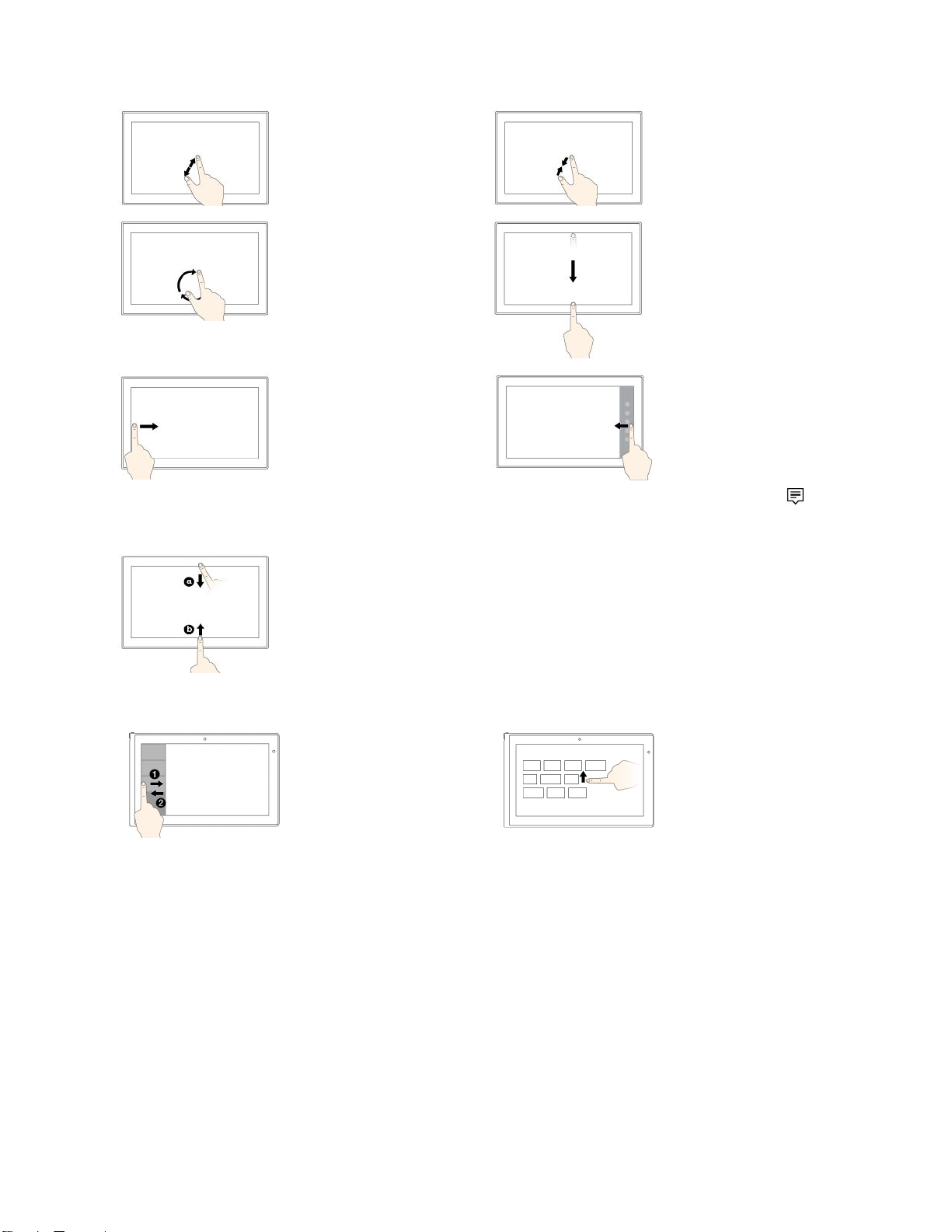
ズ ズズー ーーム ムムイ イイン ン
ン
ズ ズズー ーーム ムムア アアウ ウウト ト
ト
画面に2本の指を置き、指
を離すように移動させ、
ズームインします。
転
回 回回転 転
項目上に2本以上の指を置
いてから、時計回りまたは
反時計回りに指を回転させ
ます。
左 左左端 端端か かから ららス ススワ ワワイ イイプ プ
Windows8.1の場合:前のア
プリに切り替えます。
Windows10の場合:タス
ク・ビューで、開いている
すべてのアプリを表示しま
す。
上 上上端 端端ま ままた たたは はは下 下下端 端端か かから らら短 短短く くくス ススワ ワワイ イイプ プ
Windows8.1の場合:アプリ・コマンドを表示します。
プ
プ
画面に2本の指を置き、指
を近づけるように移動さ
せ、ズームアウトします。
上 上上端 端端か かから らら下 下下端 端端に ににス ススワ ワワイ イイプ プ
現在の全画面アプリを閉じ
ます。
右 右右端 端端か かから ららス ススワ ワワイ イイプ プ
Windows8.1の場合:システ
ム・コマンドを含むチャー
ムを表示します。
Windows10の場合:アク
ションセンターを開く
プ
プ
Windows10の場合:
•上から:全画面アプリで非表示になっているタイトル・バーを表示します。
•下から:全画面アプリでタスクバーを表示します。
Windows
Windows Windows
マ ママル ルルチ チチタ タ
8.1
の
サ
ー
8.1 8.1
で ででの の
み みみサ サ
ポ ポポー ー
タ
チ
・
ッ ッッチ チ
・ ・
ス ススク ククリ リリー ーーン ンンの のの使 使使用 用用に にに関 関関す す
さ
ト トトさ さ
れ れれて ててい いいる るるジ ジジェ ェ
左 左左端 端端か かから ららス ススワ ワワイ イイプ ププイ イイン ンンと ととス ス
ワ ワワイ イイプ ププア アアウ ウウト トトを をを行 行行う う
最近使用したアプリのリス
トを表示します。
ェ
ス ススチ チチャ ャャー ー
う
す
ヒ
る るるヒ ヒ
ー
ス
ト
ン ンント ト
ス ススタ タター ーート トト画 画画面 面面か かから らら上 上上に にに向 向
か かかっ っって ててス ススワ ワワイ イイプ プ
アプリ画面を表示します。
プ
•マルチタッチ・スクリーンはプラスチック・フィルムでカバーされたガラス・パネルです。画面に
圧力を加えたり、金属製の物を置いたりしないでください。タッチ・パネルの損傷や誤動作の原
因となることがあります。
•画面上の入力には、爪、手袋をはめた指、または認定されているTabletDigitizerPenまたはThinkPad
ActivePen以外の無生物を使用しないでください。
マ ママル ルルチ チチタ タ
チ
ッ ッッチ チ
・ ・・ス ススク ク
ク
リ リリー ーーン ンンの ののク ククリ リリー ーーニ ニ
ニ
グ
ン ンング グ
に にに関 関関す す
す
る るるヒ ヒヒン ンント ト
ト
タ
•マルチタッチ・スクリーンをクリーニングする前に、タブレットの電源をオフにしてください。
•乾いた、柔らかい糸くずの出ない布または脱脂綿を使用して、マルチタッチ・スクリーンから指紋やほ
こりを取り除いてください。布に溶剤を塗布しないでください。
•上から下へ画面をそっと拭きます。画面には圧力を加えないでください。
向
第2章.タブレットの使用15
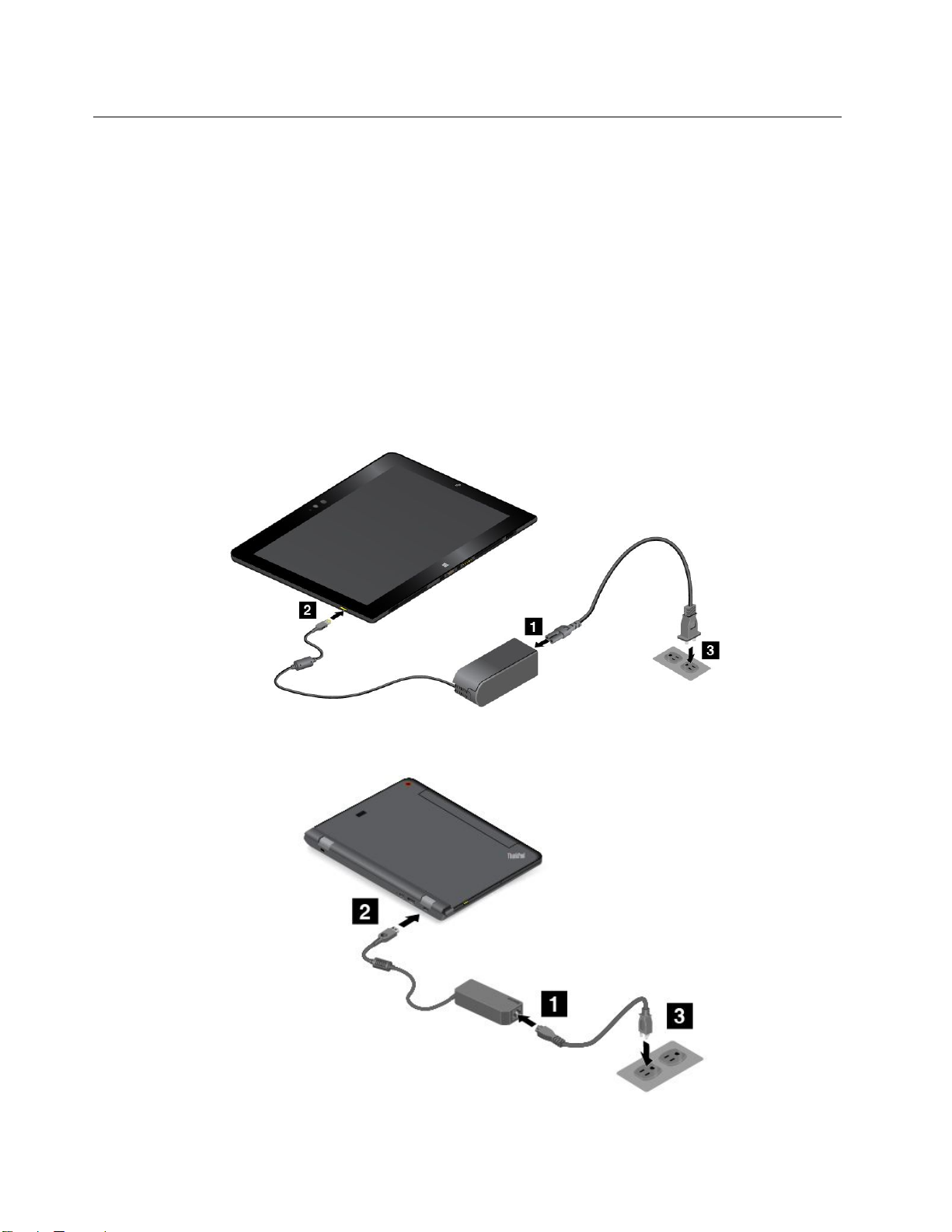
省
電
力
省 省
電 電
力 力
ここでは、バッテリーの充電、バッテリー駆動時間の延長、バッテリー状況の確認を行う方法につい
て説明します。
バ
ッ
テ
リ
ー
の
充
バ バ
ッ ッ
テ テ
リ リ
ー ー
タブレットには、標準的なAC電源コンセントからタブレットを充電できるAC電源アダプターと電源
コードが付属しています。
注 注注意 意意: ::必ず、Lenovo認定のAC電源アダプターおよび電源コードを使用してください。認定されてい
ないAC電源アダプターおよび電源コードを使用すると、タブレットに重大な損傷を引き起こす恐
れがあります。
出荷時、バッテリーは完全には充電されていません。タブレットのバッテリーを充電するには、以下
のいずれかを実行します。
•図のようにタブレットのバッテリーを充電します。
電
の の
充 充
電 電
•ThinkPadHelixUltrabookProKeyboardに付属のタブレットの場合は、図に示すように、タブレット・
バッテリーとキーボードのバッテリーを充電します。
16ThinkPadHelixユーザー・ガイド
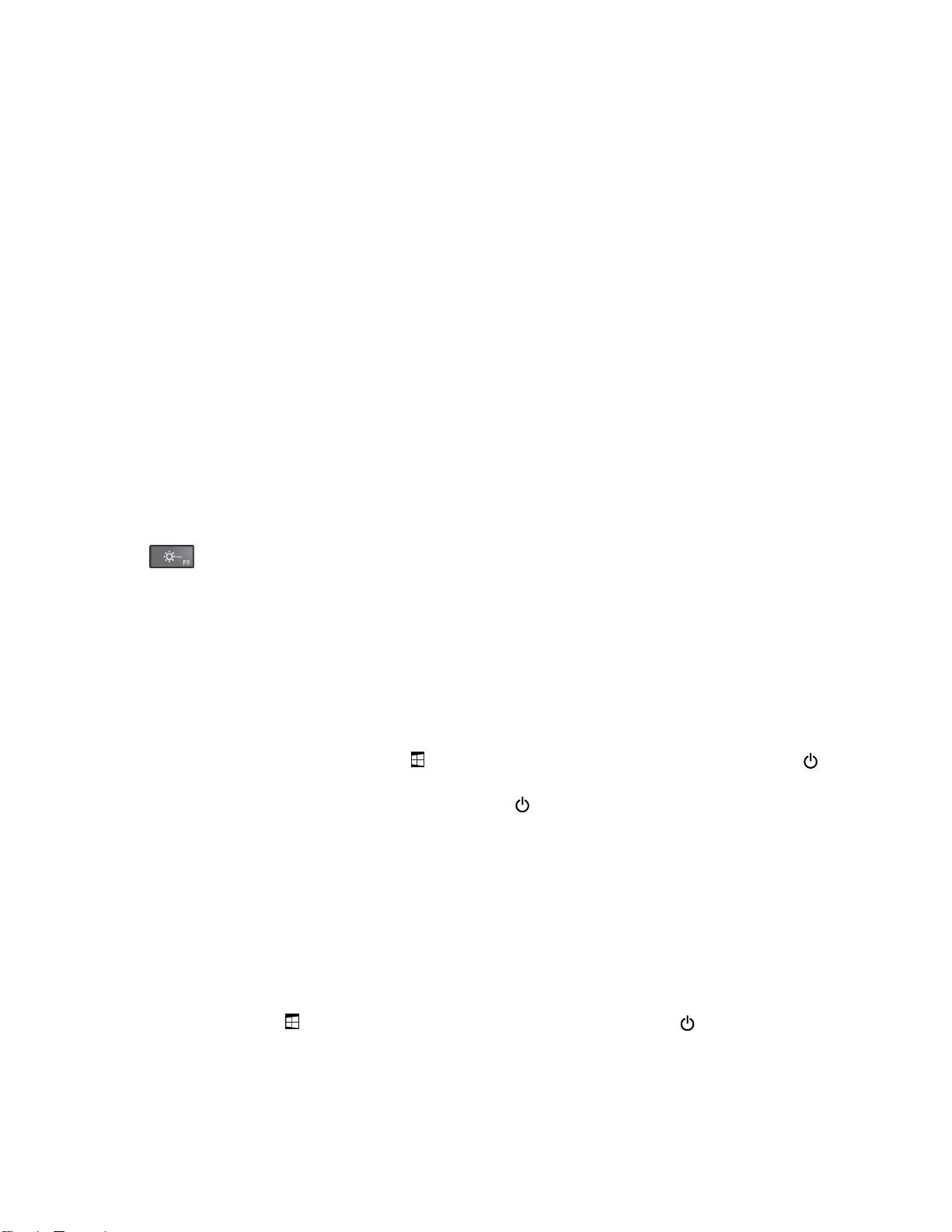
•ThinkPadTabletDockが付属しているタブレットの場合は、75ページの「ThinkPadTabletDockの使用」
を参照してください。
ThinkPadTabletDockはオプションのデバイスです。Lenovoからオプションを購入するには、次のWeb
サイトを参照してください。
http://www.lenovo.com/essentials
バ
ッ
テ
リ
ー
駆
動
時
間
を
長
く
す
バ バ
ッ ッ
テ テ
リ リ
ー ー
駆 駆
動 動
時 時
間 間
を を
長 長
タブレットを持って外出中で、AC電源を使用できない場合は、次のようにして、バッテリーの駆
動時間を長くすることができます。
•使用していないときはWi-Fi、モバイル・ネットワーク、およびBluetoothをオフにする
Wi-Fi、モバイル・ネットワーク、およびBluetooth機能をオフにするには、次のようにします。
る
く く
す す
る る
Windows
–Windows Windows
」
更 更更」 」
Windows
–Windows Windows
れない場合は、「す すすべ べべて て
ネ
「 「「ネ ネ
ロールを左にスライドさせます。
•画面の輝度レベルを下げる
画面の明るさを下げるには、次のいずれかを実行します。
–サポートされているキーボードにタブレットが装着されている場合は、明るさを下げるキー
–サポートされているキーボードにタブレットが装着されていない場合は、次のようにします。
–Windows Windows
–Windows Windows
•タブレットを一時的に使用しないときは、スリープ状態にします。
タブレットをスリープ状態にするには、次のようにします。
Windows
–Windows Windows
タップし、次に「ス ススリ リリー ー
Windows
–Windows Windows
タップします。
8.1
場
8.1 8.1
の のの場 場
合 合合:画面の右端からスワイプしてチャームを表示し、「 「「設 設設定 定
➙
ネ
➙ ➙
「 「「ネ ネ
ッ ッット トトワ ワワー ー
10
10 10
の のの場 場場合 合
ト
ッ ッット ト
ワ ワワー ーーク ク
キーを押します。
Windows
「
「 「
明 明明る るるさ さ
Windows
イ
イ イ
」 」」をタップします。コントロールをスライドさせて輝度レベルを下げます。
8.1
8.1 8.1
さ
」 」」の順にタップします。コントロールをスライドさせて暗くします。
10
10 10
8.1
8.1 8.1
の のの場 場
10
10 10
の のの場 場場合 合
ー
ク クク」 」」をタップし、「機 機機内 内内モ モモー ーード ド
合
:「スタート」メニューを開き、「設 設設定 定
て
ア
の ののア ア
プ ププリ リリ」をタップしてすべてのプログラムを表示し、「 「「設 設
ク
と ととイ イイン ンンタ タ
の
の の
の のの場 場場合 合合: ::「スタート」メニューを開き、次に「 「「設 設設定 定定」 」
場
タ
ネ
ト
」
ー ーーネ ネ
ッ ッット ト
場 場場合 合合: ::画面の右端から内側にスワイプして、チャームを表示します。「 「「設 設設定 定定」 」
合 合合:Windowsボタン
ー
プ ププ」をタップします。
合
: ::「スタート」メニューを開き、「電 電電源 源
➙
」 」
➙ ➙
「 「「機 機機内 内内モ モモー ーード ド
をタップしてスタート画面に移動し、電源アイコンを
ド
」のコントロールを左にスライドさせます。
定
」をタップします。「設 設
ド
」 」」をタップして、「機 機
」
➙
➙ ➙
「 「「シ シ
源
」をタップし、次に「ス ススリ リ
定
」
➙
「
」 」
➙ ➙
「 「
設
機
モ
内 内内モ モ
ー ーード ドド」のコント
シ
ス スステ テテム ム
ム
」
」 」
PC
定
PC PC
設 設設定 定
定 定定」が表示さ
設
」
定 定定」 」
➙
デ
➙ ➙
「 「「デ デ
リ
プ
ー ーープ プ
変
の のの変 変
➙
➙ ➙
」
➙
➙ ➙
ス
ィ ィィス ス
レ
プ ププレ レ
」を
:
注 注注: :
ご使用のタブレットにデフォルトでThinkPadHelixQuickshotCoverが付属している場合は、
ThinkPadHelixQuickshotCoverを閉じるだけでタブレットをすばやくスリープ状態にできます。ThinkPad
HelixQuickshotCoverを購入するには、
http://www.lenovo.com/essentialsにアクセスしてください。
•少しの間タブレットを使用しない場合は、タブレットの電源をオフにする
タブレットの電源をオフにするには、次のようにします。
Windows
–Windows Windows
–Windowsボタン
–画面の右端から内側にスワイプして、チャームを表示します。次に、「 「「設 設設定 定
8.1
の
8.1 8.1
の の
場 場場合 合合: ::以下のいずれかを実行します。
をタップしてスタート画面に移動し、電源アイコンをタップし、次に
シ
「シ シ
「
シ
「 「
シ シ
ャ ャャッ ッット ト
ャ ャャッ ッット ト
ト
ダ
ダ ダ
ウ ウウン ンン」をタップします。
ト
ダ
ダ ダ
ウ ウウン ンン」 」」をタップします。
第2章.タブレットの使用17
定
」
➙
」 」
➙ ➙
「 「「電 電電源 源源」 」
」
➙
➙ ➙
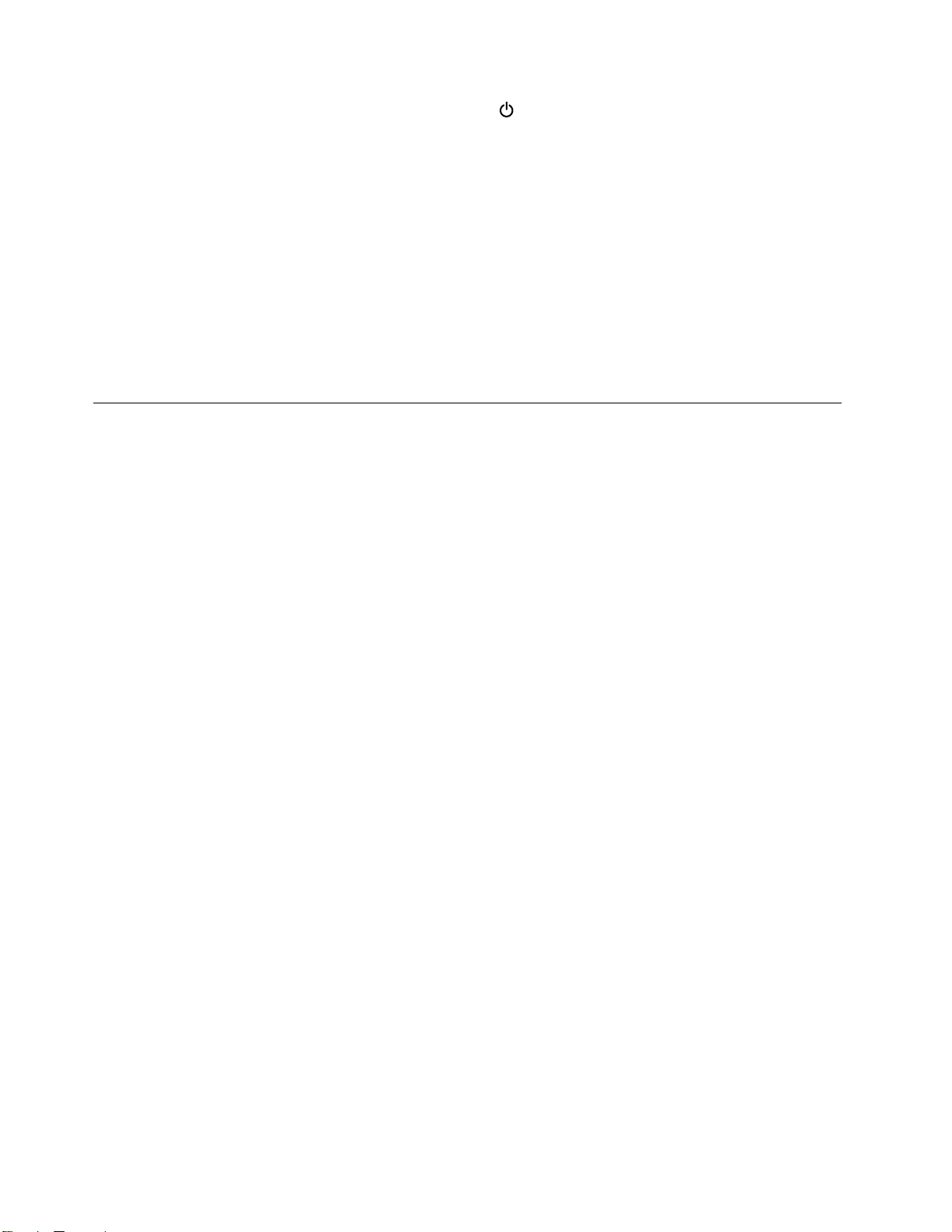
Windows
–Windows Windows
ダ
ダ ダ
ウ ウウン ン
バ
ッ
テ
バ バ
ッ ッ
テ テ
Windowsの通知領域のタスク・バーのデスクトップ・バッテリー状況アイコンをチェックして、いつで
も、バッテリーのおおよその状況を確認できます。
正確なバッテリー状況を確認して、パフォーマンスと省電力の最適なバランスを実現するように電力設定
を調整するには、次のようにします。
1.「コントロールパネル」に移動し、表示を「カテゴリ」から「大きいアイコン」または「小さい
アイコン」に変更します。
電
2.「 「「電 電
3.バッテリー状況を確認して、設定を構成します。
10
10 10
の のの場 場場合 合合: ::「スタート」メニューを開き、「電 電電源 源
ン
」をタップします。
リ
ー
状
リ リ
源 源源オ オオプ プ
況
ー ー
状 状
況 況
プ
ョ
シ シショ ョ
ン ンン」 」」をタップします。
源
」をタップして、次に「シ シシャ ャ
の
チ
ェ
ッ
の の
チ チ
ク
ェ ェ
ッ ッ
ク ク
ャ
ト
ッ ッット ト
Tablet
Tablet Tablet
一部のタブレット・モデルには、TabletDigitizerPenまたはThinkPadActivePenが付属しています。Tablet
DigitizerPenまたはThinkPadActivePenを使用すると、メモを取ったりPDFファイルに注釈を付ける場合
に自然な方法でテキストを入力したり、編集機能やスケッチ機能のあるアプリケーションを使用して図を
描いたりできます。TabletDigitizerPenまたはThinkPadActivePenを使用して描画や書き込みを行うとき
は、ペンを垂直に持つと、きれいな線を描く(書く)ことができます。
次のような場合は、指ではなく、TabletDigitizerPenまたはThinkPadActivePenを使用してください。
•正確かつ詳細な入力が必要(図を描く、手書きモードを使用する、など)
•画面に数多くの要素が表示される(ゲームで遊ぶときなど)
•画面をきれいに保ちたい
•指の爪が長くて入力が困難
:
注 注注: :
•TabletDigitizerPenまたはThinkPadActivePenは防水ではありません。水に濡らしたり浸したりしな
•ThinkPadActivePenはTabletDigitizerPenを装備したモデルには適用されません。逆もまた同様です。
•タブレットにTabletDigitizerPenまたはThinkPadActivePenが付属していない場合は、タブレットはペ
Digitizer
Digitizer Digitizer
いでください。
ンの使用をサポートしていません。
Pen
ま
た
Pen Pen
は
ま ま
た た
は は
ThinkPad
ThinkPad ThinkPad
Active
Active Active
Pen
の
使
Pen Pen
用
の の
使 使
用 用
18ThinkPadHelixユーザー・ガイド
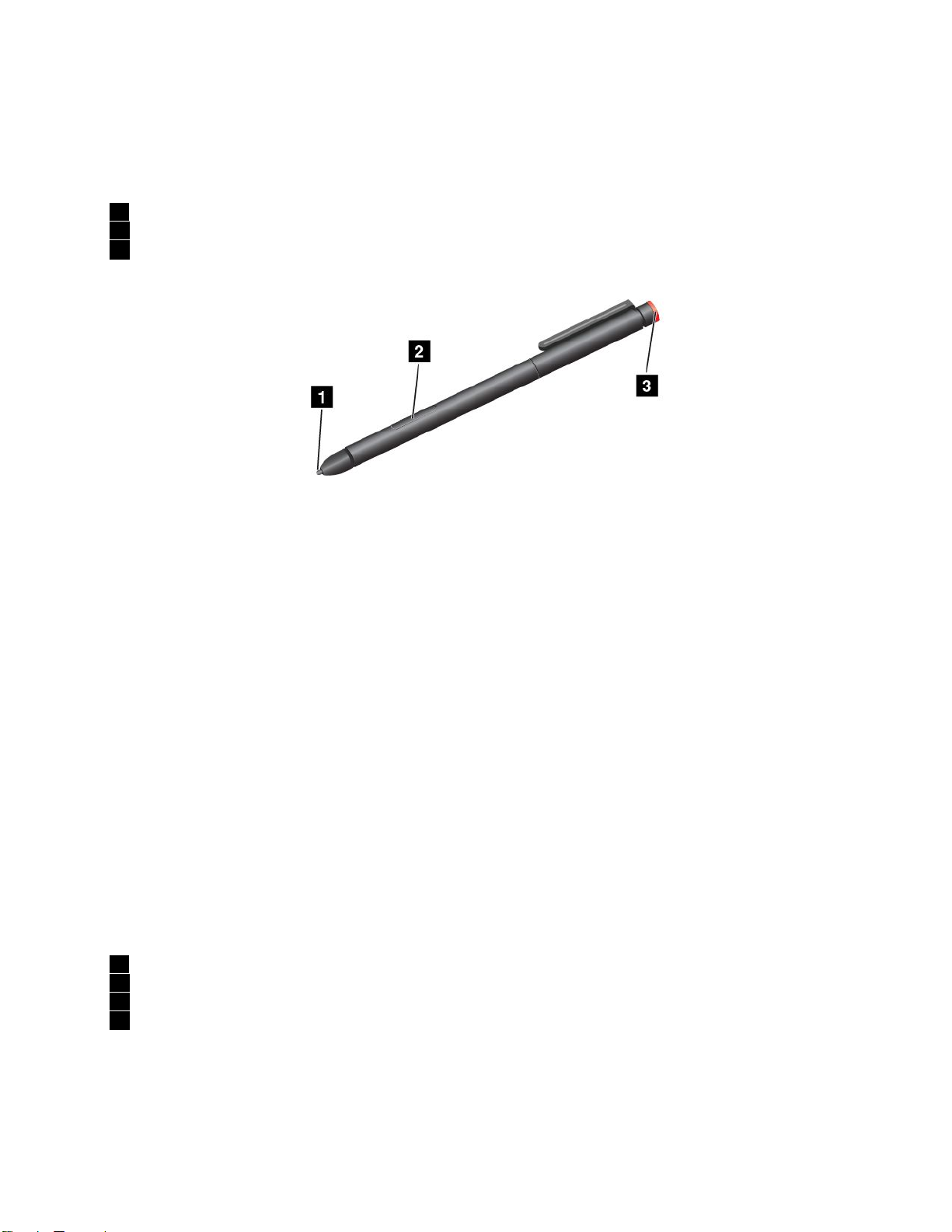
Tablet
Tablet Tablet
Digitizer
Digitizer Digitizer
Pen
使
Pen Pen
用
の のの使 使
用 用
TabletDigitizerPenは電池を使用せずに機能します。
次の図は、TabletDigitizerPenを示しています。
1ペン先
2クリック・ボタン
3イレイザー・チップ
TabletDigitizerPenで以下の操作を実行できます。
•クリックまたは選択するには、ペンでディスプレイを一度タップします。
•ダブルクリックは、間を開けずに2回続けてタップします。
•右クリックするには、ペン先でディスプレイ上を1秒タップしたままにするか、クリック・ボタンを押
してペン先でディスプレイ上をタップします。
•インクを消去するには、イレイザー・ボタンを押し続けたままペン先でディスプレイをタップし、消去
したいインクの上にペンをドラッグします。
ThinkPad
ThinkPad ThinkPad
Active
Active Active
Pen
使
Pen Pen
用
の のの使 使
用 用
ThinkPadActivePenは電池式で、AAAAアルカリ電池を1個使用します。
ThinkPadActivePenに電池を取り付けるには、ThinkPadActivePenのエンド・キャップを回して取り外し、
バッテリー・コンパートメントに電池をマイナス極性が外側を向くように挿入して、エンド・キャップ
を元の位置にしっかりと締めます。
:
注 注注: :
•電池は必ず、マイナス極性を外側に向けた正しい向きで取り付けてください。
•電池が切れた場合は、クリック・ボタンおよびイレイザー・ボタンは機能しません。この場合は、
電池を交換してください。
次の図は、ThinkPadActivePenを示しています。
1ペン先
2イレイザー・ボタン
3クリック・ボタン
4エンド・キャップ
第2章.タブレットの使用19
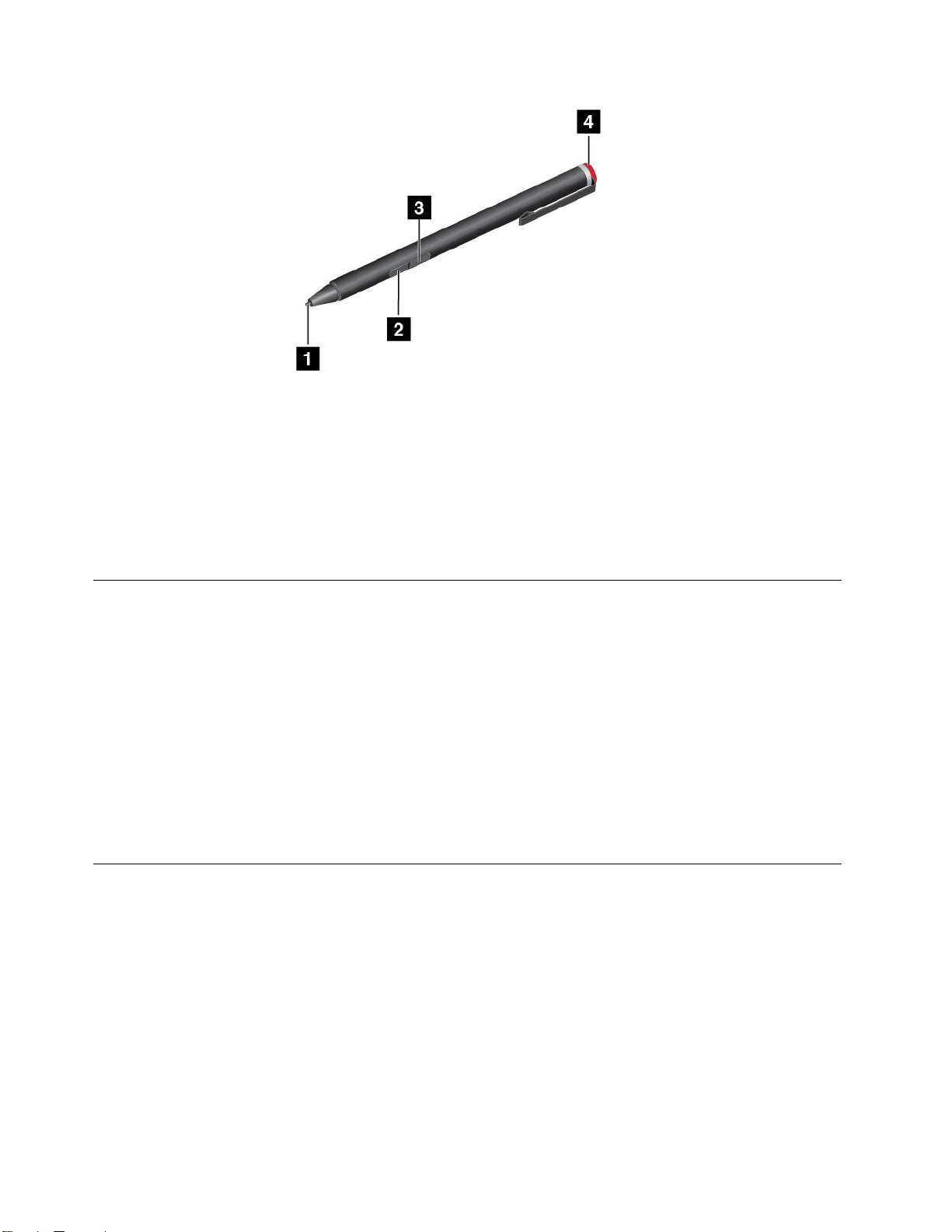
ThinkPadActivePenで以下の操作を実行できます。
•クリックまたは選択するには、ペンでディスプレイを一度タップします。
•ダブルクリックは、間を開けずに2回続けてタップします。
•右クリックするには、ペン先でディスプレイ上を1秒タップしたままにするか、クリック・ボタンを押
してペン先でディスプレイ上をタップします。
•インクを消去するには、イレイザー・ボタンを押し続けたままペン先でディスプレイをタップし、消去
したいインクの上にペンをドラッグします。
ス
ク
リ
ー
ン
入
力
方
法
の
使
ス ス
ク ク
リ リ
ー ー
ン ン
入 入
力 力
方 方
法 法
オペレーティング・システムが提供する以下の視覚化されたキーボードのいずれかを、テキスト、数
字、記号、その他の文字の入力に使用できます。
•スクリーンキーボード:検索ボックスに「スクリーンキーボード」と入力します。
•タッチキーボードと手書きパネル:Windows通知領域にあるキーボード・アイコンをタップして
開きます。
入力言語を構成するには、次のようにします。
1.「コントロールパネル」に進みます。
計
2.「 「「時 時時計 計
3.画面に表示される指示に従って入力言語を設定します。
、
、 、
言 言言語 語語、 、
、
お おおよ よよび び
び
地 地地域 域
用
の の
使 使
用 用
域
」
➙
」 」
入
➙ ➙
「 「「入 入
力 力力方 方方法 法法の の
の
変 変変更 更更」 」
」
の順にタップします。
イ
ー
サ
ネ
ッ
ト
・
ケ
ー
ブ
ル
の
取
り
付
イ イ
ー ー
サ サ
ネ ネ
ッ ッ
ト ト
・ ・
ケ ケ
ー ー
ブ ブ
ル ル
の の
取 取
ネットワーク接続のためにイーサネット・ケーブルをタブレットに接続するには、ThinkPadUSB3.0
EthernetAdapterが必要です。
ThinkPadUSB3.0EthernetAdapterはオプションとして、一部のモデルのみに搭載されています。ThinkPad
USB3.0EthernetAdapterを購入するには、次のWebサイトを参照してください。
http://www.lenovo.com/essentials
次の図はThinkPadUSB3.0EthernetAdapterを使用してタブレットにイーサネット・ケーブルを接続
する方法を示しています。
注 注注意 意意: ::タブレットのUSB3.0コネクターにThinkPadUSB3.0EthernetAdapterを接続する場合は、必ずUSB
マークを上に向けてください。逆向きに接続しようとすると、コネクターが損傷する恐れがあります。
20ThinkPadHelixユーザー・ガイド
け
り り
付 付
け け
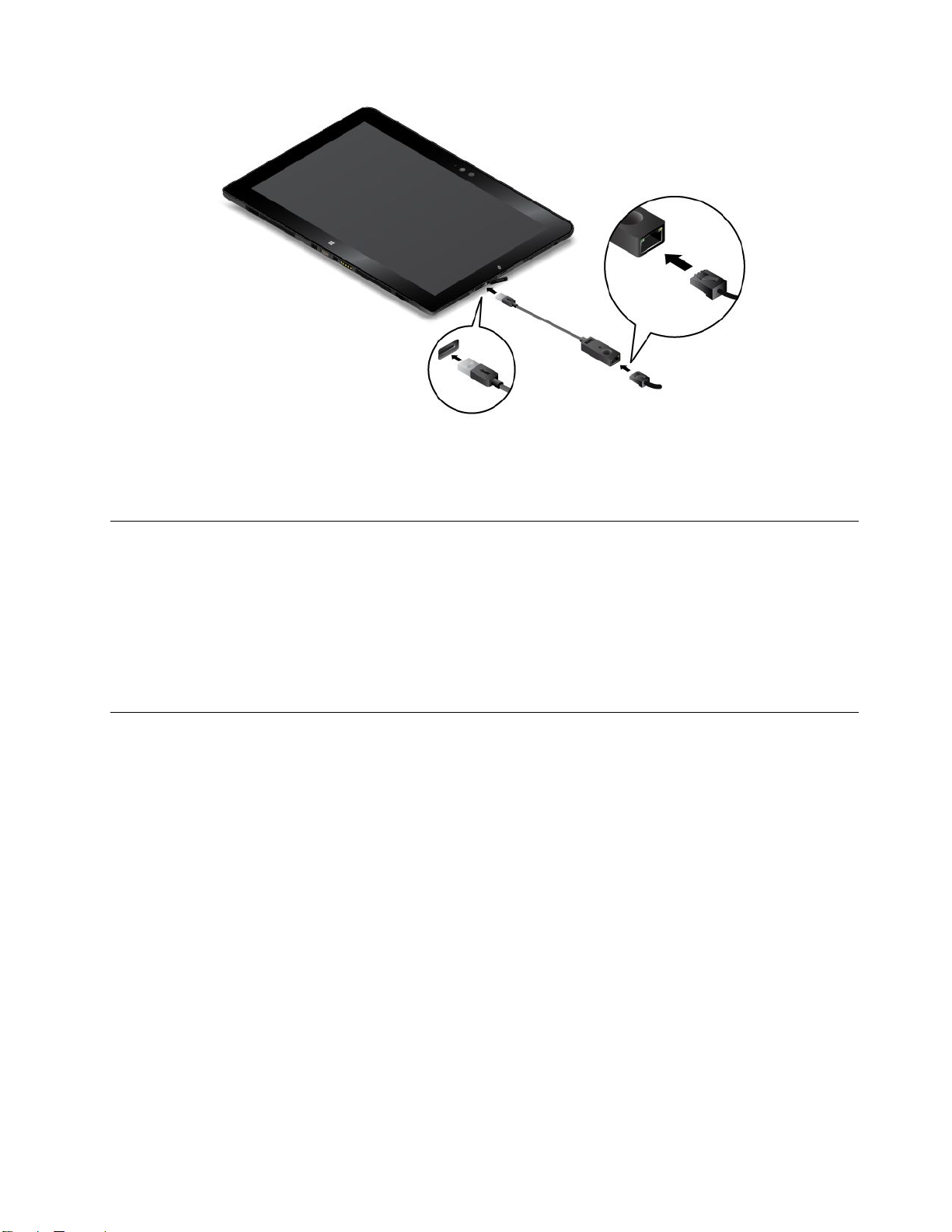
ThinkPadUSB3.0EthernetAdapterには、2つのネットワーク状況インジケーターがあります。緑色のイ
ンジケーターが点灯している場合、タブレットがLANに接続されています。黄色のインジケーター
が点滅している場合は、データの転送中です。
ア
プ
リ
ケ
ー
シ
ョ
ン
の
ダ
ウ
ン
ロ
ー
ア ア
プ プ
リ リ
ケ ケ
ー ー
シ シ
ョ ョ
ン ン
の の
ダ ダ
ウ ウ
ン ン
ロ ロ
タブレットの機能を拡張するには、Windowsストアから追加のアプリケーション(エンターテイメント用
途のゲームを含む)をダウンロードしてインストールします。Windowsストアでは、ゲームやモバイル・
アプリケーションを簡単かつ迅速に購入できます。
アプリケーションをWindowsストアからダウンロードまたは購入するには、スタート画面(Windows
8.1)または「スタート」メニュー(Windows10)で「ス ス
従ってください。
指
紋
セ
ン
サ
ー
の
使
指 指
紋 紋
セ セ
ン ン
サ サ
ー ー
の の
モデルによっては、タブレットに指紋センサーが装備されていることがあります。指紋認証は、Windows
パスワードの代わりに使用できます。こうして、タブレットに簡単かつ安全にログインできます。指紋認
証を有効にするには、まず指紋を登録します。
用
使 使
用 用
ド
ー ー
ド ド
ス
ト
ト ト
ア アア」をタップし、画面に表示される指示に
紋
指 指指紋 紋
指紋を登録するには、次のようにします。
Windows
•Windows Windows
Windows
•Windows Windows
録
す
を をを登 登登録 録
1.画面の右端から内側にスワイプして、チャームを表示します。
「
2.「 「
3.ナビゲーションパネルで、「 「「ア ア
4.「指 指指紋 紋紋」セクションで、「追 追
ウが表示されます。
5.必要に応じて、Windowsパスワードを入力します。画面の指示に従って、指紋を登録します。
1.最初にWindowsパスワードが設定済みであることを確認してください。
る
す す
る る
8.1
の
場
8.1 8.1
設
設 設
定 定定」 」
10
10 10
合
の の
場 場
合 合
」
➙
PC
➙ ➙
「 「「PC PC
場
合
の のの場 場
合 合
設 設設定 定定の の
の
変 変変更 更更」 」」の順にタップします。
ア
カ カカウ ウウン ンント トト」 」
追
加 加加」をタップします。「このアカウントへの指紋の追加」ウィンド
」
➙
「
サ
➙ ➙
「 「
サ サ
イ イイン ンンイ イ
イ
ン
オ
プ
ン ン
オ オ
プ プ
シ シショ ョョン ンン」 」」の順にタップします。
第2章.タブレットの使用21
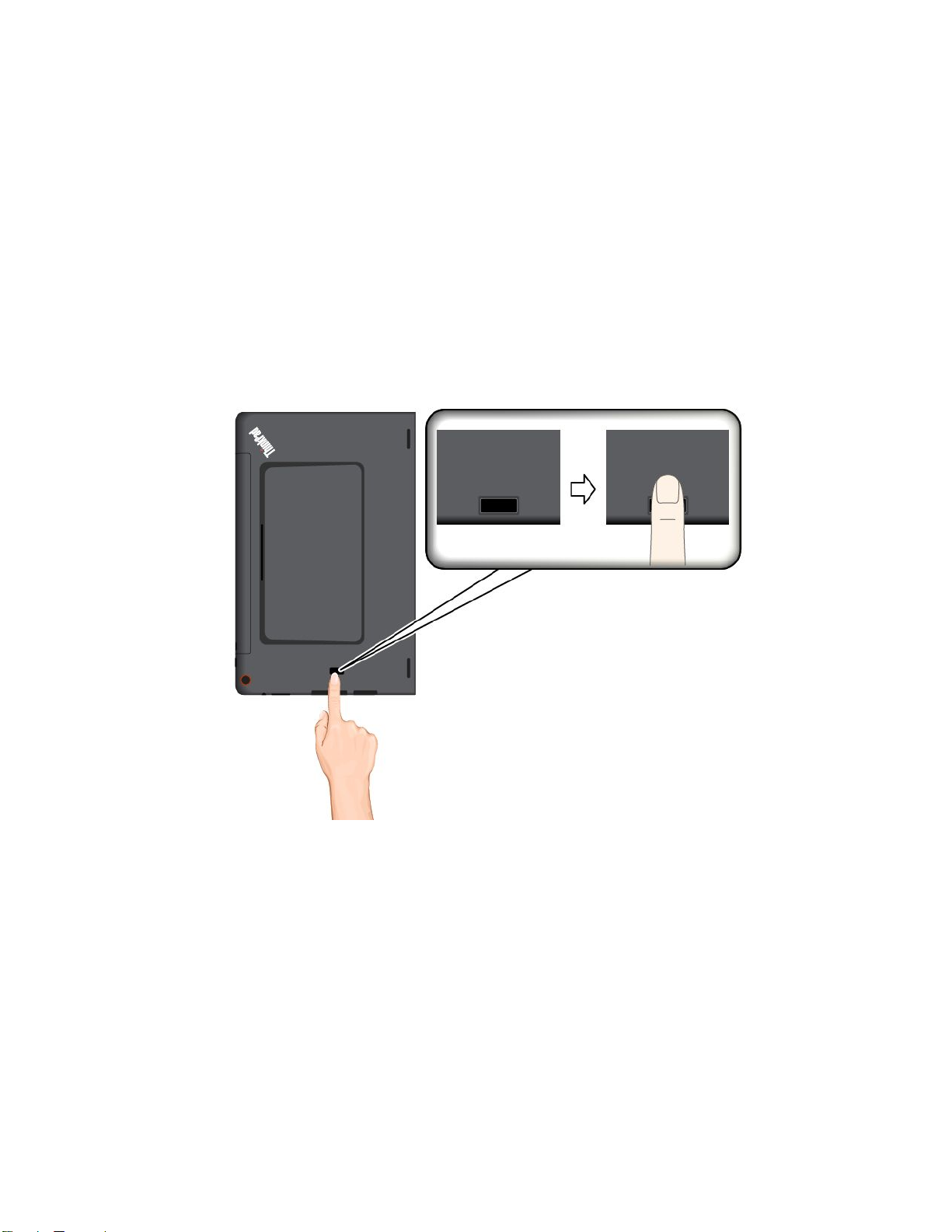
2.「スタート」メニューを開き、「設 設設定 定
3.「指 指
て
べ べべて て
サ
「 「「サ サ
指
プ
の ののア アアプ プ
イ イイン ンンイ イ
リ リリ」をタップしてすべてのプログラムを表示し、「 「
イ
ン
ン ン
オ オオプ ププシ シショ ョ
ョ
ン ンン」 」」をタップします。
紋 紋紋」セクションで「追 追追加 加加」をタップします。画面の指示に従って、登録が完了するまで指紋
定
」をタップします。「設 設設定 定
定
」が表示されない場合は、「す す
「
定
」
➙
設 設設定 定
「
」 」
➙ ➙
「 「
ア アアカ カカウ ウ
センサーを指でスワイプします。
完
4.「完 完
了 了了」をタップします。指紋が正常に登録されます。
注 注注: ::指を怪我した場合に備えて、他の指も登録することをお勧めします。
セ
指 指指紋 紋紋セ セ
サ
ン ンンサ サ
ー ーーを をを指 指
指
な
で ででな な
る
ぞ ぞぞる る
以下のようにして、指で指紋センサーをなぞります。
注 注注: ::ご使用のタブレットの外観は、このトピックに示す図と若干異なる場合があります。
1.指の第一関節をセンサーに乗せます。
す
ウ
ン ンント トト」 」
」
➙
➙ ➙
22ThinkPadHelixユーザー・ガイド

2.軽く圧力をかけて、指でセンサーを滑らかに1回なぞります。なぞっている間は、指を放さな
いでください。
紋
指 指指紋 紋
セ セセン ンンサ サ
サ
の
ー ーーの の
守
保 保保守 守
以下のことを行うと、指紋読み取り部分に傷が付いたり正常に作動しなくなる可能性があります。
•センサー表面を、硬くて先のとがったもので引っかくこと。
•センサー表面を、爪または何か硬いもので引っかくこと。
•汚れた指でセンサーを使用したり触ったりすること。
下記のような場合には、センサー表面を乾いた柔らかい糸くずの出ない布でふいてください。
•センサー表面が汚れている、または着色している。
•センサー表面がぬれている。
•指紋センサーが指紋の登録や認証にたびたび失敗する。
指が下記のような状態であると、指の登録または認証を行えない場合があります。
•指にしわが多い。
•指がざらざらしている、乾いている、または傷がある。
•指が汚れや泥、油によって着色している。
•登録した指紋から変化している。
•指がぬれている。
•登録した指と異なる指を使用している。
問題を解決するには、以下のことを行ってください。
•手をきれいに洗ってふき、指から余分な汚れや湿気を取り除きます。
•違う指で指紋登録および認証を行います。
第2章.タブレットの使用23

•手が乾燥している場合は、ハンドクリームを塗る。
ThinkPad
ThinkPad ThinkPad
モデルによっては、タブレットにThinkPadHelixQuickshotCover(これ以降、「カバー」と呼びます)が装
備されていることがあります。このトピックでは、カバーの使用法について説明します。
カバーを使用するには、まず、図に示すようにカバーをタブレットに装着します。カバーは、磁気的にタ
ブレットに装着されます。
Helix
Helix Helix
Quickshot
Quickshot Quickshot
Cover
Cover Cover
の
使
用
の の
使 使
用 用
レ
タ タタブ ブブレ レ
カバーが開いており、タブレットの電源がオンになっている場合、カバーを閉じると、タブレットはデ
フォルトで自動的にスリープ状態になります。
ッ ッット トトを ををス ススリ リ
リ
ー ーープ ププ状 状
状
態 態態に ににす す
す
、
た
る るる、 、
ま ままた た
ウ
は ははウ ウ
ェ ェェイ イイク ク
ク
ッ
ア アアッ ッ
プ ププす すする る
る
24ThinkPadHelixユーザー・ガイド

カバーが閉じており、タブレットがスリープ状態になっている場合、カバーを開くと、タブレットは
通常の動作を再開します。
また、設定を変更して、カバーを閉じたときに、タブレットの電源をオフにしたり、何もしない状態にし
たりすることもできます。これを行うには、次のようにしてカバーの設定を変更する必要があります。
1.「コントロールパネル」に進みます。
「
2.「 「
ハ ハハー ーード ドドウ ウウェ ェ
3.ナビゲートパネルで「カ カ
ェ
ア アアと ととサ ササウ ウ
ウ
ン ンンド ドド」 」
カ
」
➙
➙ ➙
バ ババー ーーを をを閉 閉閉じ じ
電
「 「「電 電
源 源源オ オオプ ププシ シショ ョョン ンン」 」」の順にタップします。
じ
た たたと ととき ききの の
の
動 動動作 作作の のの選 選選択 択択」を選択します。
4.画面の指示に従って、必要に応じてオプションを選択します。
メ
カ カカメ メ
ラ ララを をを起 起
起
す
る
動 動動す す
る る
カバーを360度まで開いた状態でタブレットを使用すると、図に示すように、カバーの磁気タブを開いて
カメラを自動的に起動できます。デフォルトでは、この機能は有効になっています。
第2章.タブレットの使用25

レ
タ タタブ ブブレ レ
カバーは、図に示すようにタブレットのスタンドとして使用できます。これは、タブレットを使用して映
画鑑賞、写真の表示、プレゼンテーションを行う場合に便利です。
注 注注: ::タブレットの背面にスマート・カード・スロットが装備されている場合、カバーをスタンドとしてう
まく使用できない場合があります。
カ
カ カ
タブレットには、前向きカメラと後ろ向きカメラの2つのカメラが搭載されています。後ろ向きカメラは
高品質の画像やビデオをキャプチャできる自動フォーカス機能を備えています。
ッ ッット トトの ののス ス
メ
ラ
メ メ
ラ ラ
ス
タ
ド
タ タ
ン ンンド ド
の
使
用
の の
使 使
用 用
し
と ととし し
て ててカ カカバ バ
バ
ー ーーを をを使 使
使
す
る
用 用用す す
る る
カメラを開始する手順は、次のとおりです。
Windows
•Windows Windows
Windows
•Windows Windows
ラムを表示し、「カ カ
カメラを、撮影、ビデオ・キャプチャー、ビデオ会議などの機能を提供する他のアプリケーションで
使用することもできます。
ビデオ出力の品質を調整するなど、必要に応じて、カメラの設定を構成できます。
カメラ設定を構成するには、次のようにします。
Windows
•Windows Windows
–カメラを使用しているプログラムから直接カメラ設定を構成します。詳しくは、プログラム
–スタート画面から「Lenovo Lenovo
Windows
•Windows Windows
–「カ カカメ メ
–「スタート」メニューから「Lenovo Lenovo
8.1
8.1 8.1
10
10 10
8.1
8.1 8.1
のヘルプ情報システムを参照してください。
指示に従って、必要なカメラ設定を構成します。
10
10 10
メ
ラ ララ」アプリを開き、右上の設定アイコンをタップします。画面の指示に従って、必要な
カメラ設定を構成します。
示に従って、必要なカメラ設定を構成します。
の のの場 場場合 合
の のの場 場場合 合
の のの場 場場合 合
の のの場 場場合 合
合
: ::スタート画面から「カ カカメ メメラ ララ」をタップします。
合
: ::「スタート」メニューを開き、「す すすべ べべて てての の
カ
メ
メ メ
ラ ララ」をタップします。
合
: ::以下のいずれかを実行します。
Lenovo
合
: ::以下のいずれかを実行します。
Settings
Settings Settings
」をタップします。その後、「カ カ
Lenovo
Settings
Settings Settings
」をタップして、「カ カカメ メ
の
ア アアプ ププリ リ
リ
」をタップしてすべてのプログ
カ
メ メメラ ララ」をタップします。画面の
メ
ラ ララ」をタップします。画面の指
26ThinkPadHelixユーザー・ガイド

マ
イ
ク
ロ
SD
カ
ー
ド
・
リ
ー
ダ
ー
の
使
マ マ
イ イ
ク ク
ロ ロ
SD SD
カ カ
ー ー
ド ド
・ ・
リ リ
ー ー
ダ ダ
ー ー
タブレットには、マイクロSDカードを取り付けるためのマイクロSDカード・スロットが付いたマ
イクロSDカード・リーダーが装備されています。マイクロSDカード・スロットは、次のタイプの
カードをサポートします。
•SDXC(SecureDigitaleXtended-Capacity)カード
•SD(SecureDigital)カード
•SDHC(SecureDigitalHigh-Capacity)カード
ク
ロ
SD
マ ママイ イイク ク
注 注注意 意意: ::マイクロSDカードを取り扱う前に、金属製のテーブルまたは接地(アース)された金属製品に触れて
ください。これを行うと、身体の静電気が減少します。静電気はカードを損傷させるおそれがあります。
マイクロSDカードをマイクロSDカード・スロットに取り付けるには、次のようにします。
ロ ロ
1.タブレットの右側面にある保護カバーを開きます。マイクロSDカード・スロットaの位置を確
認します。
ー
SD SD
カ カカー ー
ド ドドの のの取 取
取
り りり付 付付け け
け
用
の の
使 使
用 用
2.カードの金属端子は、必ず、下向きにして、タブレットの方を向いているようにします。
第2章.タブレットの使用27

3.カードをマイクロSDカード・スロットに挿入します。カードが停止した時点で、カードはカー
ド・リーダーに完全に取り付けられたことになります。カチッという音がするまでカードをしっ
かりと挿入します。
4.保護カバーを閉じて、タブレットの電源をオンにします。
ク
ロ
マ ママイ イイク ク
SD
ロ ロ
SD SD
カ カカー ーード ド
ド
取
出
の のの取 取
し
り りり出 出
し し
マイクロSDカードを取り出すには、次のようにします。
1.タブレットの右側面にある保護カバーを開きます。
28ThinkPadHelixユーザー・ガイド

2.カチッという音がするまでマイクロSDカードを奥に少し押して1、離します。マイクロSDカー
ドがイジェクトされます。
3.カードを静かにスライドさせて、カード・スロットから引き出します2。
4.保護カバーを閉じます。
ス
マ
ー
ト
・
カ
ー
ド
の
使
ス ス
マ マ
ー ー
ト ト
・ ・
カ カ
ー ー
ド ド
一部のモデルには、スマート・カード・スロットが付属しています。このトピックでは、スマート・カー
ドの使用方法について説明します。
通常、スマート・カードでは認証、データ・ストレージ、およびアプリケーション処理を行うことが
できます。また、大規模な組織では、シングル・サインオン(SSO)用の強力なセキュリティー認証も
提供できます。
ご使用のタブレットのスマート・カード・リーダーは、以下の仕様のスマート・カードのみをサポー
トします。
タブレットにスリット付きスマート・カードを挿入しないでください。スマート・カード・リーダーが損
傷するおそれがあります。
用
の の
使 使
用 用
•長さ:85.60mm(3.37インチ)
•幅:53.98mm(2.13インチ)
•厚さ:0.76mm(0.03インチ)
第2章.タブレットの使用29

:
注 注注意 意意: :
フラッシュ・メディア・カードやスマート・カードにデータを転送したり、フラッシュ・メディア・
カードやスマート・カードからデータを転送する場合は、データ転送が完了するまでご使用のタブレット
をスリープ状態または休止状態にしないでください。そうしないと、データが破損することがあります。
ー
ス ススマ ママー ー
注 注注意 意意: :
・
ト トト・ ・
:
カ カカー ーード ド
ド
取
の のの取 取
り りり付 付付け け
け
•スマート・カードを取り付ける前に、金属製のテーブルまたは接地(アース)された金属製品に触れて
ください。これを行うと、身体の静電気が減少します。静電気はカードを損傷させる恐れがあります。
•データの転送中は、データ転送が完了するまでタブレットをスリープ状態にしないでください。そうし
ないと、データが破損する恐れがあります。
スマート・カードを取り付ける手順は、次のとおりです。
1.次の図に示すようにタブレットを配置し、カードの金属端子aの面を下向きにして、カード・ス
ロットの方を向いていることを確認してください。
2.図に示されているように、カードをそのスロットに挿入します。
取り付けたスマート・カードのプラグ・アンド・プレイ機能が有効になっていない場合、この機能を有
効にするには、次のようにします。
1.「コントロールパネル」に進みます。
2.「ハ ハハー ーード ド
3.「デ デデバ バ
ア
ウ ウウェ ェ
ア ア
と ととサ ササウ ウウン ン
バ
イ
ス
マ
イ イ
ス ス
ー
マ マ
ネ ネネー ー
ジ ジジャ ャャー ー
ン
ド ドド」をタップします。
ー
」をタップします。管理者パスワードを入力するようプロンプトが出され
ド
ェ
た場合は、正しいパスワードを入力します。
4.「操 操操作 作
作
」メニューで、「レ レレガ ガガシ シ
シ
ハ ハハー ーード ド
ド
ウ ウウェ ェェア アアの のの追 追追加 加加」をタップします。「ハードウェアの追加ウィ
ザード」が開始されます。
5.画面上の指示に従います。
ー
ス ススマ ママー ー
注 注注意 意意: :
・
ト トト・ ・
:
カ カカー ーード ド
ド
取
の のの取 取
り りり外 外外し し
し
30ThinkPadHelixユーザー・ガイド

•スマート・カードを取り外す前に、カードを停止します。停止せずに取り出すと、カード上のデータが
破損したり失われたりすることがあります。
•タブレットがスリープ状態になっているときは、スマート・カードを取り外さないでください。取り外
すと、レジューム時にシステムが応答しなくなることがあります。
スマート・カードを取り外すには、次のようにします。
1.隠れているインジケーターを表示するには、タスクバーにある三角形のアイコンをタップします。次
に、「ハ ハハー ーード ド
2.カードを停止させるために取り外す項目をタップします。
3.カードを少し外側に引いて、静かにスライドさせてスロットから引き出します。
ド
ウ ウウェ ェェア アアを を
を
安 安安全 全全に にに取 取取り りり外 外外し しして ててメ メメデ デディ ィィア アアを を
を
取 取取り りり出 出出す すす」アイコンをタップしたままにします。
注 注注: ::Windowsオペレーティング・システムからスマート・カードを取り外した後に、タブレットから
カードを取り出さなかった場合は、カードにアクセスできなくなります。このカードにアクセスするに
は、まずカードを取り出してから、再度挿入する必要があります。
HDMI
HDMI HDMI
タブレットには、マイクロHDMIコネクターが付属しています。このコネクターを使用して、ビデオ出力
に使用する外付けモニターを接続できます。マイクロHDMIコネクターの位置を確認するには、1ページ
の「タブレットの構成」を参照してください。
外 外外付 付
LenovoMicroHDMIToVGAAdapterは、一部のモデルでオプションとして使用できます。ご使用のタブ
レットにLenovoマイクロHDMI-VGA変換アダプターが付属していない場合は、次のWebサイトから購
入できます。
http://www.lenovo.com/essentials
次の図に示すように、このアダプターを使用してタブレットをVGA対応の外付けモニターに接続
できます。
デ
バ
イ
ス
の
使
デ デ
バ バ
イ イ
ス ス
付
け けけモ モモニ ニ
ニ
ー
タ タター ー
の のの接 接接続 続
続
用
の の
使 使
用 用
第2章.タブレットの使用31

:
注 注注: :
外付けモニターを接続する場合には、フェライト・コア内蔵のビデオ・インターフェース・ケーブ
ルが必要です。
タブレットが外付けディスプレイを検出できない場合は、次のようにします。
Windows
•Windows Windows
解
の のの解 解
Windows
•Windows Windows
イ
レ レレイ イ
モ
表 表表示 示示モ モ
デスクトップやアプリを、タブレット、外付けモニター、またはその両方に表示させることができます。
ビデオ出力の表示方法を選択するには、以下のようにします。
Windows
•Windows Windows
1.画面の右端から内側にスワイプして、チャームを表示します。
2.「 「「デ デ
3.タップしてプレゼンテーションの設定を選択します。
Windows
•Windows Windows
1.「スタート」メニューを開きます。
2.「設 設設定 定定」をタップします。「設 設設定 定
3.画面の指示に従って、プレゼンテーションの設定を選択します。
全
地
全 全
地 地
8.1
8.1 8.1
の のの場 場場合 合合: ::デスクトップ上の任意の場所をタップしたままにしてメニューを開き、「 「「画 画画面 面
」
➙
「
像 像像度 度度」 」
の のの設 設設定 定
ー ーード ド
てのプログラムを表示し、「 「「設 設設定 定定」 」
球
球 球
➙ ➙
10
10 10
の のの場 場場合 合合: ::デスクトップ上の任意の場所をタップしたままにしてメニューを開き、「 「「デ デ
定
」
」 」
ド
選
の のの選 選
8.1
8.1 8.1
の のの場 場
デ
バ ババイ イイス ス
10
の
10 10
の の
航
法
航 航
法 法
出
「 「
検 検検出 出
」 」」の順にタップします。
➙
検
➙ ➙
「 「「検 検
択
択 択
場
合 合合: :
ス
」
」 」
合
場 場場合 合
衛
星
衛 衛
星 星
」
出 出出」 」
の順にタップします。
:
➙
➙ ➙
:
: :
ロ
「 「「プ ププロ ロ
シ
ス
シ シ
ス ス
ク
ジ ジジェ ェェク ク
テ
ム
受
テ テ
ム ム
受 受
」
➙
ト トト」 」
➙ ➙
「 「「セ セセカ カカン ンンド ド
定
」が表示されない場合は、「す すすべ べ
」
➙
➙ ➙
「 「「シ シシス スステ テテム ムム」 」
信
機
の
信 信
機 機
の の
ド
ス
ス ス
ク ククリ リリー ーーン ンン」 」
」
➙
➙ ➙
使
用
使 使
用 用
「 「「デ デディ ィィス ススプ プ
」
の順にタップします。
べ
ア
て てての ののア ア
プ
プ ププリ リリ」をタップしてすべ
イ
レ レレイ イ
」 」」をタップします。
デ
ィ ィィス ススプ プ
面
プ
全地球航法衛星システム(GNSS)の受信機が搭載されているタブレットでは、番地レベルまで位置を正
確に特定できます。場所に基づいたアプリケーションを使用して、現在地の検索、目的地への道順の
確認、その他の場所に関する情報の確認を行うことができます。
:
注 注注: :
デフォルトでは、GNSS受信機は使用可能になっています。バッテリー駆動時間をより長くするた
め、使用しないときはGNSS受信機を無効にしてください。
32ThinkPadHelixユーザー・ガイド

GNSS受信機を無効にするには、次のようにします。
Windows
•Windows Windows
ネ
「 「「ネ ネ
ッ ッット トトワ ワワー ー
8.1
の
8.1 8.1
の の
場 場場合 合合:画面右端からスワイプしてチャームを表示し、「 「
ー
」
➙
ク クク」 」
➙ ➙
「 「「機 機機内 内
内
モ モモー ーード ド
ド
」 」」をタップします。「GNSS GNSS
GNSS
」または「GPS GPS
ロールを左側にスライドして、GNSS受信機を無効にします。
Windows
•Windows Windows
10
場
10 10
の のの場 場
合 合合:「スタート」メニューを開き、「設 設設定 定定」をタップします。「設 設設定 定定」が表示されない
場合は、「す すすべ べべて てての ののア アアプ ププリ リリ」をタップしてすべてのプログラムを表示し、「 「
イ
と ととイ イ
ン ンンタ タター ーーネ ネ
ネ
ッ ッット トト」 」
」
➙
機
➙ ➙
「 「「機 機
内 内内モ モモー ー
ー
ド ドド」 」」をタップします。「GNSS GNSS
GNSS
」または「GPS GPS
トロールを左側にスライドして、GNSS受信機を無効にします。
「
定
」
➙
PC
設
の
」
設 設設定 定
」 」
➙ ➙
「 「「PC PC
設 設
定 定定の の
変 変変更 更更」 」
GPS
」セクションで、コント
「
」
➙
設 設設定 定定」 」
GPS
「
➙ ➙
「 「
」セクションで、コン
ネ ネネッ ッット トトワ ワ
➙
➙ ➙
ワ
ク
ー ーーク ク
第2章.タブレットの使用33

34ThinkPadHelixユーザー・ガイド

第
3
章
ワ
イ
ヤ
レ
ス
・
ネ
ッ
ト
ワ
ー
ク
お
よ
び
ワ
イ
ヤ
レ
ス
・
デ
バ
第 第
3 3
章 章
ワ ワ
イ イ
ヤ ヤ
レ レ
ス ス
・ ・
ネ ネ
ッ ッ
ト ト
ワ ワ
ー ー
ク ク
お お
よ よ
び び
ワ ワ
イ イ
ヤ ヤ
レ レ
ス ス
・ ・
デ デ
お使いのタブレットは、モバイル・ネットワーク(3Gまたは4G)、Wi-Fiデータ・ネットワーク、Bluetooth
デバイスなど、さまざまなネットワークやデバイスに接続できます。
:
注 注注: :
タブレット・モデルの中には、モバイル・ネットワーク(3Gまたは4G)とWi-Fiネットワークのいず
れにも接続できるものと、Wi-Fiネットワークにしか接続できないものがあります。Wi-Fi接続のみをサ
ポートするタブレットの場合、モバイル・ネットワークに関する情報は該当しません。
マ
イ
ク
ロ
SIM
カ
ー
ド
の
取
り
付
け
と
取
り
外
マ マ
イ イ
ク ク
ロ ロ
SIM SIM
カ カ
ー ー
ド ド
の の
取 取
り り
付 付
け け
と と
取 取
タブレットがモバイル・ネットワーク接続をサポートする場合は、モバイル・ネットワークに接続するた
めにマイクロSIMカードが必要になることがあります。マイクロSIMカードは一部のタブレット・モ
デルのみに搭載されており、必要に応じてご購入いただけます。
意
注 注注意 意
: ::マイクロSIMカードの取り付けや取り外しを行うとき、マイクロSIMカードの金属製のコネク
ターには触れないようにしてください。静電気の放電を回避するため、マイクロSIMカードの取り付けや
取り外しは、必ず、タブレットを手で持ってから行ってください。
マイクロSIMカードを取り付けるには、次のようにします。
1.タブレットの電源を切ります。
2.タブレットの右側面にある保護カバーを開きます。マイクロSIMカード・スロットaの位置
を確認します。
し
り り
外 外
し し
イ
バ バ
イ イ
ス
ス ス
©CopyrightLenovo2014,2016
35

3.図に示すように、金属端子の付いた面が下を向くようにマイクロSIMカードを持ち、カチッという音
がするまでマイクロSIMカード・スロットにしっかりと挿入します。
4.保護カバーを閉じて、タブレットの電源をオンにします。
マイクロSIMカードを取り出すには、次のようにします。
1.タブレットの電源を切ります。
2.タブレットの右側面にある保護カバーを開きます。
36ThinkPadHelixユーザー・ガイド

3.カチッという音がするまでマイクロSIMカードを内側に少し押します1。マイクロSIMカードがイ
ジェクトされます。マイクロSIMカードを慎重にスライドさせてスロットから引き出します
2。
4.保護カバーを閉じます。
ワ
イ
ヤ
レ
ス
・
ネ
ッ
ト
ワ
ー
ク
へ
の
接
ワ ワ
イ イ
ヤ ヤ
レ レ
ス ス
・ ・
ネ ネ
ッ ッ
ト ト
ワ ワ
ー ー
ク ク
へ へ
タブレットを参照し、情報を共有できるように、タブレットをインターネットまたは他のワイヤレス・
ネットワークに接続します。
タブレットでは、以下のワイヤレス・ネットワークがサポートされています。
Wi-Fi
ネ
ッ
ワ
ロ
ー ーーク ク
ー ーード ドドバ ババン ン
ク
ン
ド ドド・ ・・ネ ネ
ネ
ト
ッ ッット ト
ワ ワワー ーーク ク
•Wi-Fi Wi-Fi
•モ モ
ネ ネ
ッ ッ
ト トトワ ワ
Wi-Fi機能を使用すると、Wi-Fiルーターや環境に応じて最大100メートル(328フィート)の距離ま
でのネットワークにアクセスできます。タブレットには、Wi-Fi接続をサポートするためのワイヤ
レス・ローカル・エリア・ネットワーク(WLAN)カードがインストールされています。Wi-Fi信号
の品質は、接続されたデバイス、インフラストラクチャ、および信号が送信されるときに通過す
るオブジェクトの影響を受けます。
モ
モバイル・ブロードバンド機能を使用すると、セルラー・サービスを利用できる場所であればどこか
らでもインターネットに接続できます。モバイル・ブロードバンド接続は、電話接続の場合と同じ
ように、3G、4G、またはLTEセルラー・ネットワークおよびモバイル・ネットワークを使用しま
す。モバイル・ブロードバンド接続は、ワイヤレス広域ネットワーク(WAN)カードがインストール
されているタブレット・モデルでのみサポートされています。
モバイル・ブロードバンド・ネットワークに接続するには、マイクロ加入者識別モジュール(SIM)
カードまたは外部モバイル・ブロードバンド・デバイスが必要です。マイクロSIMカードの交換ま
たはインストール手順については、35ページの「マイクロSIMカードの取り付けと取り外し」を
参照してください。
バ ババイ イイル ル
ル
・ ・・ブ ブブロ ロ
続
の の
接 接
続 続
ク
(一部のモデルでサポート)
タブレットでは、BluetoothおよびNFCワイヤレス通信もサポートされています。詳しくは、38ページの
「NFC接続の使用」および38ページの「Bluetoothデバイスの使用」を参照してください。
第3章.ワイヤレス・ネットワークおよびワイヤレス・デバイス37

ヤ
ワ ワワイ イイヤ ヤ
レ レレス スス・ ・・ネ ネネッ ッット ト
1.タスクバーのワイヤレス・ネットワーク・アイコンをタップします。使用可能なワイヤレス・ネッ
トワークのリストが表示されます。
ト
ー
ワ ワワー ー
ク ククに にに加 加加入 入入す すする るるに にには は
は
、 、、以 以以下 下下の の
の
よ よよう ううに に
に
し ししま まます す
す
。
。 。
注 注注: ::「機 機機内 内
ド
ド ド
バ ババン ン
トロールをタップしてリストを表示します。
2.ネットワークをタップして加入します。ネットワークがセキュリティで保護されている場合は、プロ
ンプトが表示されたら有効なパスワードを入力します。
Bluetooth
Bluetooth Bluetooth
Bluetoothは、短距離用の通信テクノロジーです。Bluetoothを使用して、10m以内にある別のBluetooth対
応デバイスとのワイヤレス接続を確立します。
タブレットとBluetoothデバイスのペアリングを行うには、以下のようにします。
1.Bluetoothデバイスの電源を入れ、検出可能にします。詳しくは、Bluetoothデバイスに付属の資料を
参照してください。
2.次のようにして、タブレットのBluetooth機能を有効にします。
•Windows Windows
•Windows Windows
3.対象のBluetoothデバイスを選択し、「ペ ペペア アアリ リリン ン
内
ン
ド ドド」コントロールがオフの場合は、リストが表示されないことがあります。対応するコン
Windows
PC
「 「「PC PC
設 設設定 定
ロールをタップしてオンにします。使用可能なBluetoothデバイスのリストが表示されます。
Windows
されない場合は、「す す
デ
「 「「デ デ
バ ババイ イ
す。使用可能なBluetoothデバイスのリストが表示されます。
ド
モ モモー ーード ド
デ
デ デ
8.1 8.1
定
10 10
イ
」コントロールがオンの場合、または「Wi-Fi Wi-Fi
バ
イ
ス
の
使
バ バ
イ イ
ス ス
8.1
場
の のの場 場
合 合合: ::画面の右端から内側にスワイプして、チャームを表示します。「 「「設 設
更
の のの場 場場合 合
」
」 」
」
」 」
合
: ::「スタート」メニューを開き、「設 設設定 定定」をタップします。「設 設設定 定
➙
Bluetooth
➙ ➙
「 「「Bluetooth Bluetooth
の のの変 変変更 更
10
ス
ス ス
の の
➙
➙ ➙
す
用
使 使
用 用
PC
「 「「PC PC
べ べべて てての ののア アアプ プ
と
と と
デ デデバ ババイ イイス スス」 」
プ
リ リリ」をタップしてすべてのプログラムを表示し、「 「「設 設
」
」 」
をタップします。Bluetoothコントロールをタップしてオンにしま
」
➙
Bluetooth
➙ ➙
「 「「Bluetooth Bluetooth
ン
グ ググ」をタップします。
Wi-Fi
」コントロール/「モ モモバ ババイ イイル ル
」
」 」
の順にタップします。Bluetoothコント
定
ル
設
定 定定」 」
」が表示
設
定 定定」 」
ブ
ブ ブ
」
」
ー
ロ ロロー ー
➙
➙ ➙
➙
➙ ➙
NFC
接
続
の
使
NFC NFC
接 接
続 続
近距離通信(NFC)は高周波の短距離無線通信テクノロジーです。モデルによっては、NFC機能が搭載され
ていることがあります。NFC機能を使用することで、ご使用のタブレットと数センチ以内にある他のNFC
対応デバイスとの間で無線通信を確立できます。
タブレットにNFC機能が装備されている場合、NFCアイコンがタブレットについています。
デフォルトでは、NFC機能は有効になっています。タブレットのNFC機能が無効になっている場合、
NFC機能を有効にするには、次のようにします。
Windows
•Windows Windows
1.画面の右端から内側にスワイプして、チャームを表示します。
2.「 「「設 設
3.「NFC NFC
Windows
•Windows Windows
1.「スタート」メニューを開きます。
2.「設 設
3.「NFC NFC
8.1
8.1 8.1
設
定 定定」 」
NFC
10
10 10
設
定 定定」をタップします。「設 設設定 定
すべてのプログラムを表示し、「 「「設 設
」
ド ドド」 」
をタップします。
NFC
用
の の
使 使
用 用
場
の のの場 場
」
」コントロールをタップしてオンにします。
の
の の
」コントロールをタップしてオンにします。
:
合 合合: :
➙
PC
➙ ➙
「 「「PC PC
合
:
場 場場合 合
: :
設 設設定 定定の の
の
変 変変更 更更」 」
」
➙
「
NFC
➙ ➙
「 「
定
」が表示されない場合は、「す すすべ べべて てての の
設
」
NFC NFC
」 」
の順にタップします。
」
➙
定 定定」 」
➙ ➙
「 「「デ デデバ バ
の
プ
ア アアプ プ
リ リリ」をタップして
バ
イ イイス スス」 」
」
➙
「
➙ ➙
「 「
ネ ネネッ ッット ト
ト
ワ ワワー ーーク ク
ク
」
➙
「
」 」
➙ ➙
「 「
機 機機内 内内モ モモー ー
ー
38ThinkPadHelixユーザー・ガイド

NFC機能を有効にできない場合は、次のようにして、ThinkPadTabletSetupプログラムの「NFC NFC
NFC
」設定
を確認します。
1.ThinkPadTabletSetupプログラムを開始します。87ページの「ThinkPadTabletSetup」を参照して
ください。
「
Security
2.「 「
Security Security
NFC
3.「NFC NFC
」
➙
「
」 」
I/O
➙ ➙
「 「
I/O I/O
」オプションを「On On
Port
Access
Port Port
On
」
Access Access
」 」
をタップします。
」に設定します。
場合によっては、データを転送するためにNFCカードまたはNFC対応スマートフォンをタブレットで
使用できます。以下に、NFC通信を行う場合のNFCカードまたはNFC対応スマートフォンの位置を
調整する方法について説明します。
NFC
NFC NFC
注 注注意 意
ー
ド
配
カ カカー ー
ド ド
意
:
: :
置
の のの配 配
置 置
•NFCカードを配置する前に、金属製のテーブルまたは接地(アース)された金属製品に触れてくださ
い。これを行うと、身体の静電気が減少します。静電気はカードを損傷させる恐れがあります。
•NFCカードへのデータの転送中やNFCカードからのデータの転送中は、データ転送が完了するまでタ
ブレットをスリープ状態にしないでください。そうしないと、データが破損する恐れがあります。
:
注 注注: :
•NFCカードを配置する前に、タブレットの電源がオンで、タブレットのNFC機能が使用可能に
なっていることを確認してください。
•NFCカードを設定する前に、カードがNFCDataExchangeFormat(NDEF)であることを確認してくださ
い。そうでない場合はタブレットがカードを正常に検出できません。
•ご使用のタブレットの画面やNFCカードの外観は、このトピックに示す図と異なる場合があります。
NFCカードを配置する手順は、次のとおりです。
1.図のようにタブレットを配置して、カードの表側が上を向いているようにします。カードの左
端を、タブレットのNFCロゴに合わせます。
第3章.ワイヤレス・ネットワークおよびワイヤレス・デバイス39

2.図のように、5mm(0.20インチ)以内でカードを左右に移動します。次に、タブレットがカードを
検出したプロンプトが表示されるまで、約1秒間、カードを保持します。これで、NFCを使って
カードからまたはカードへデータを転送することができます。
NFCを使ったデータ転送について詳しくは、カードに付属の資料を参照してください。
NFC
対
NFC NFC
対 対
応 応応ス ススマ ママー ー
ー
ト
ォ
ト ト
フ フフォ ォ
ン ンンの のの配 配配置 置
置
注 注注意 意意: ::NFC対応スマートフォンへのデータの転送中やスマートフォンからのデータの転送中は、デー
タ転送が完了するまでタブレットをスリープ状態にしないでください。そうしないと、データが破損
する恐れがあります。
:
注 注注: :
•NFC対応スマートフォンを配置する前に、タブレットとスマートフォンの両方で、電源がオンでNFC
機能が使用可能になっていることを確認してください。
•ご使用のタブレットの画面とNFC対応スマートフォンの外観は、このトピックに示す図と異な
る場合があります。
NFC対応スマートフォンを配置するには、スマートフォンの向きによって以下のいずれかを実行します:
•スマートフォンが縦向きの場合:
1.図のようにタブレットを配置して、スマートフォンの画面が上を向いているようにします。ス
マートフォンの左端を、タブレットのNFCロゴに合わせます。
2.図のように、5mm(0.20インチ)以内でスマートフォンを左右に移動します。次に、タブレッ
トがスマートフォンを検出したプロンプトが表示されるまで、約1秒間、スマートフォンを保
40ThinkPadHelixユーザー・ガイド

持します。これで、NFCを使ってスマートフォンからまたはスマートフォンへデータを転送す
ることができます。
NFCを使ったデータ転送について詳しくは、スマートフォンに付属の資料を参照してください。
•スマートフォンが横向きの場合:
1.図のようにタブレットを配置して、スマートフォンの画面が上を向いているようにします。ス
マートフォンの左端を、タブレットのNFCロゴに合わせます。
2.図のように、5mm(0.20インチ)以内でスマートフォンを左右に移動します。次に、タブレッ
トがスマートフォンを検出したプロンプトが表示されるまで、約1秒間、スマートフォンを保
持します。これで、NFCを使ってスマートフォンからまたはスマートフォンへデータを転送す
ることができます。
第3章.ワイヤレス・ネットワークおよびワイヤレス・デバイス41

NFCを使ったデータ転送について詳しくは、スマートフォンに付属の資料を参照してください。
42ThinkPadHelixユーザー・ガイド

第
4
章
タ
ブ
レ
ッ
ト
の
使
用
環
第 第
4 4
章 章
タ タ
ブ ブ
レ レ
ッ ッ
ト ト
の の
使 使
用 用
この章では、タブレットのユーザー補助情報、および携帯や保守に関する情報について説明します。
快
適
さ
と
ア
ク
セ
シ
ビ
リ
テ
快 快
適 適
さ さ
と と
ア ア
ク ク
セ セ
シ シ
ビ ビ
このトピックを読み、タブレットをより快適に使用する方法と、ユーザー補助機能の使い方を習得
してください。
タ
ブ
レ
ッ
ト
を
よ
り
タ タ
ブ ブ
レ レ
ッ ッ
ト ト
を を
タブレットの便利で強力なあらゆる機能を活用することで、一日中、仕事や遊びなどのさまざまな所にタ
ブレットを持って行くことができます。タブレットをより使いやすくするため、正しい姿勢、適切な照
明や座り方に常に注意を払っていただくことが重要になります。
快
よ よ
り り
快 快
ィ
リ リ
テ テ
ィ ィ
適
に
使
適 適
用
に に
使 使
用 用
境
環 環
境 境
す
る
す す
る る
し
正 正正し し
い いい着 着着席 席席方 方
することが重要になります。また、タブレットを使用する時間が長い場合は、姿勢を自発的に少し変えた
り、定期的に短い休憩をとったりすることも必要です。タブレットは軽量の携帯システムですので、簡単
に位置を変更して思い通りに姿勢を変えられることを忘れないでください。
業
作 作作業 業
場 場場の のの整 整整備 備
方法を理解しておいてください。作業場がオフィス環境でない場合は、適切な着席方法を行い、短時間の
休憩を頻繁に取ることを特に注意してください。タブレットのシステム構成をご自分のニーズに最も適し
たものになるよう変更したり、拡張したりするうえで役立つ周辺機器が多数揃っています。Webサイト
(http://www.lenovo.com/essentials)では、これらのオプションのいくつかを見ることができます。ThinkPadを
使う作業をより快適にしてくれるドッキング・ソリューションや周辺機器を探してみてください。
ユ
ー
ユ ユ
ー ー
Lenovoは、聴覚、視覚、運動機能に制約のあるお客様が情報やテクノロジーにさらにアクセスしやすくな
るように最大の努力を重ねています。このセクションでは、これらのユーザーがタブレットをより有効に
活用していただくことを目的とした仕組みを説明します。また、以下のWebサイトから最新のアクセシ
ビリティ情報を得ることができます。
http://www.lenovo.com/accessibility
ー
キ キキー ー
次の表には、タブレットの使用を容易にするキーボードショートカットが記載されています。
注 注注: ::ご使用のキーボードによっては、以下の一部のキーボードショートカットを使用できないこ
とがあります。
ボ ボボー ーード ド
方
法
法 法
と とと休 休休憩 憩憩時 時
備
と
と と
オ オオプ ププシ シショ ョ
ザ
ー
補
ザ ザ
ー ー
補 補
ド
シ
シ シ
ョ ョョー ーート ト
時
間 間間:着席してタブレットで作業を行う時間が長ければ長いほど、作業姿勢に注意
ョ
ン ンン:ご自分が使いやすいように、作業面、座席、その他の作業ツールを調整する
助
情
助 助
報
情 情
報 報
ト
カ
ト
カ カ
ッ ッット ト
能
キ キキー ーーボ ボボー ーード ドドシ シショ ョョー ーート トトカ カカッ ッット ト
Windowsロゴ・キー+U
右Shiftを8秒間
Shiftを5回
NumLockを5秒間切り替えキーをオンまたはオフにします
左Alt+左Shift+NumLockマウスキーをオンまたはオフにします
左Alt+左Shift+PrtScn(またはPrtSc)ハイコントラストをオンまたはオフにします
©CopyrightLenovo2014,2016
ト
機 機機能 能
「コンピューターの簡単操作センター」を開きます
フィルターキーをオンまたはオフにします
Stickyキーをオンまたはオフにします
43

詳しくは、http://windows.microsoft.com/にアクセスして、「キーボードショートカット」、「組み合わせ
キー」、「ショートカットキー」のキーワードのうちのいずれかを入力します。
コ ココン ンンピ ピ
ピ
ュ ュュー ーータ タター ー
ー
の
単
の の
簡 簡簡単 単
操 操操作 作作セ セセン ンンタ タター ー
ー
Windowsオペレーティング・システムの「コンピューターの簡単操作センター」を使用すると、ユーザー
は物理的なニーズや認識ニーズを満たすようにタブレットを構成できます。
「コンピューターの簡単操作センター」を使用するには、次のようにします。
1.「コントロールパネル」に移動し、カテゴリー別表示になっていることを確認します。
2.「 「「コ ココン ン
ュ
ピ ピピュ ュ
ー ーータ タター ー
ー
の のの簡 簡簡単 単単操 操操作 作
作
」
➙
」 」
➙ ➙
「 「「コ ココン ン
ン
ピ ピピュ ュュー ー
ー
タ タター ーーの のの簡 簡簡単 単単操 操
操
作 作作セ セセン ンンタ タター ーー」 」
」
の順にタップします。
ン
3.画面の指示に従って、ツールを使用します。
「コンピューターの簡単操作センター」には、主に次のツールが含まれています。
•拡大鏡
拡大鏡は、項目がよく見えるように、画面の全体または一部を拡大できる便利なユーティリティー
です。
•ナレーター
ナレーターは、画面表示を音声で読み上げて、エラー・メッセージなどのイベントを説明する画面
リーダーです。
•スクリーンキーボード
物理的なキーボードを使用しないでタブレットにデータを入力したい場合は、スクリーンキーボード
を使用できます。スクリーンキーボードでは、標準キーをすべて備えた仮想キーボードが表示されま
す。マウスまたは別のポインティング・デバイスを使用してキーを選択するか、複数のタッチ・スク
リーンがサポートされている場合はタップしてキーを選択できます。
•ハイコントラスト
ハイコントラスト機能を使用すると、画面の一部のテキストと画像の色のコントラストが高くな
ります。その結果、項目がはっきりと識別しやすくなります。
•個人設定キーボード
キーボード設定を調整してキーボードを使いやすくします。たとえば、キーボードでポインターを制御
したり、特定の組み合わせキーが入力しやすいようにできます。
•個人設定マウス
マウス設定を調整してマウスを使いやすくします。たとえば、ポインターの外観を変更したり、マ
ウスでウィンドウを管理しやすくできます。
認
音 音音声 声声認 認
識
識 識
「音声認識」を使用すると、音声でタブレットを制御できます。
ユーザーの音声のみを使用すると、プログラムの開始、メニューの展開、画面上のオブジェクトのタッ
プ、テキストのドキュメントへの書き取り、電子メールの作成および送信などを実行できます。キーボー
ドやマウスを使用して行う操作はすべて、音声のみで操作できます。
「音声認識」を使用するには、次のようにします。
1.「コントロールパネル」に移動し、カテゴリー別表示になっていることを確認します。
2.「 「「コ ココン ン
ピ
ピ ピ
ュ ュュー ーータ タ
タ
ー ーーの のの簡 簡
簡
単 単単操 操操作 作作」 」
」
➙
「
➙ ➙
「 「
音 音音声 声声認 認
認
識
識 識
」 」」の順にタップします。
ン
3.画面上の指示に従います。
44ThinkPadHelixユーザー・ガイド

リ
ダ
画 画画面 面面リ リ
ー ーーダ ダ
・
ー ーー・ ・
テ テテク ククノ ノノロ ロ
ロ
ジ
ー
ジ ジ
ー ー
画面リーダー・テクノロジーは、ソフトウェア・プログラム・インターフェース、ヘルプ情報システ
ム、および各種のオンライン・ドキュメントを主な対象としています。画面リーダーについて詳しく
は、次を参照してください。
•画面リーダーでPDFを使用する場合。
http://www.adobe.com/accessibility.html?promoid=DJGVE
•JAWS画面リーダーを使用する場合。
http://www.freedomscientific.com/jaws-hq.asp
•NVDA画面リーダーを使用する場合。
http://www.nvaccess.org/
面
画 画画面 面
の のの解 解解像 像
像
度
度 度
タブレットの画面の解像度を調整することにより、画面のテキストと画像を読みやすくできます。
画面の解像度を調整するには、次のようにします。
画
の
解
1.デスクトップの空白領域を右クリックし、「画 画
面 面面の の
度
解 解
像 像像度 度
」を選択します。
2.画面上の指示に従います。
:
注 注注: :
解像度の設定が低すぎると、項目の一部が画面に収まらない場合があります。
タ
イ
カ カカス ススタ タ
マ ママイ イ
可
ズ ズズ可 可
能 能能な なな項 項項目 目
目
イ
ズ
サ ササイ イ
ズ ズ
項目のサイズを変更して画面上の項目を読みやすくできます。
•項目のサイズを一時的に変更するには、「コンピューターの簡単操作センター」の「拡大鏡」を使用し
ます。44ページの「コンピューターの簡単操作センター」を参照してください。
•項目の値を永続的に変更するには、次のようにします。
–画面上のすべての項目のサイズを変更します。
1.「コントロールパネル」に移動し、カテゴリー別表示になっていることを確認します。
2.「 「「デ デ
デ
ス ススク ククト トトッ ッップ ププの の
の
カ カカス ススタ タタマ マ
マ
イ
」
➙
イ イ
ズ ズズ」 」
「
➙ ➙
「 「
デ デディ ィィス ススプ プ
プ
レ レレイ イイ」 」」の順にタップします。
3.画面の指示に従って、項目のサイズを変更します。
4.「適 適適用 用用」をタップします。この変更は次回オペレーティング・システムにログインしたとき
に有効になります。
–Webページの項目のサイズを変更します。
Ctrlキーを長押しして、次にプラス符号(+)キーを押してテキスト・サイズを拡大、マイナス符号(-)
キーを押してテキスト・サイズを縮小します。
–デスクトップまたはウィンドウの項目のサイズを変更します。
:
注 注注: :
この機能は、一部のウィンドウでは動作しない場合があります。
マウスにホイールがついている場合、Ctrlキーを長押しして、次にホイールをスクロールさせて
項目サイズを変更します。
界
業 業業界 界
標 標標準 準準の の
の
ネ
コ ココネ ネ
ク ククタ タター ー
ー
ご使用のタブレットは、補助デバイスを接続できる業界標準のコネクターを提供します。
コネクターの場所および機能について詳しくは、1ページの「タブレットの構成」を参照してください。
第4章.タブレットの使用環境45

セ
ア アアク ククセ セ
Lenovoは、適切にタグ付けされたPDFファイルやハイパー・テキスト・マークアップ言語(HTML)
ファイルなど、アクセス可能な形式の電子資料を用意しています。Lenovoの電子資料は、視覚障害者
がスクリーン・リーダーを使用して確実に読めるようにするために開発されています。文書の各画像
には、視覚障害のあるユーザーが画面リーダーを使用する際に画像について理解できるように、十分
な代替テキストが含まれています。
更
更 更
タブレットを使用すると、Windowsオペレーティング・システムとLenovoアプリケーションを更新
できます。
可
ス スス可 可
新
の
新 新
の の
形
の
能 能能な なな形 形
入
入 入
式 式式の の
手
手 手
料
資 資資料 料
Lenovo
Lenovo Lenovo
更新ソフトウェアをダウンロードすることで、ご使用のタブレットに生じた不具合が解決する場合が
あります。
更新ソフトウェアをダウンロードするには、以下のWebサイトにアクセスし、画面の指示に従います。
http://www.lenovo.com/support
Microsoft
Microsoft Microsoft
Windows、プログラム、またはデバイス・ドライバーを確認して最新の状態を保つには、「Windowsヘ
ルプ」で詳細を確認してください。
タ
タ タ
このトピックでは、出張や旅行の際にタブレットを使用したり移動したりするのに役立つ情報を提
供します。
出
出 出
タブレットを携帯して、より快適かつ効率良く出張するために、以下の出張のヒントを参考にして
ください。
•タブレットが空港のセキュリティー・ゲートにあるX線を通り抜けるのは安全ですが、盗難防止のた
めに、タブレットから目を離さないでください。
•タブレットを使用しないときは、損傷を避けるため、タブレットを保護ケースに入れてください。
ら
か かから ら
の のの更 更更新 新新の の
ら
か かから ら
ブ
レ
ッ
ブ ブ
レ レ
ッ ッ
張
の
ヒ
張 張
の の
ヒ ヒ
の
手
入 入入手 手
新
の のの更 更更新 新
ト
の
ト ト
の の
ン
ト
ン ン
ト ト
手
の のの入 入入手 手
携
帯
携 携
帯 帯
機
飛 飛飛行 行行機 機
タブレットを飛行機に持ち込む場合には、出張のヒントを確認してください。
•タブレットやワイヤレス・サービス(インターネットやBluetoothなど)を使用する場合、搭乗前にサー
ビスの提供状況と制限事項を航空会社に確認してください。ワイヤレス機能を搭載したタブレットを機
内で使用することが制限されている場合、その制限を遵守してください。必要に応じて、搭乗前に機
内モードを有効にします。機内モードでは、すべてのワイヤレス機能は無効になっています。機内
モードを有効にする手順は、次のとおりです。
–Windows Windows
–Windows Windows
•航空機のご自分の前の座席に注意してください。前の席に座っている人が後ろにもたれたときに当たら
ないように、タブレットの液晶ディスプレイの角度を調節しておきます。
46ThinkPadHelixユーザー・ガイド
の
で ででの の
Windows
」
更 更更」 」
Windows
れない場合は、「す す
ネ
「 「「ネ ネ
ロールを右にスライドさせます。
の
ン
出 出出張 張張の の
8.1
8.1 8.1
➙
➙ ➙
「 「「ネ ネネッ ッ
10
10 10
ト
ワ
ッ ッット ト
ワ ワ
ト
ヒ ヒヒン ン
ト ト
場
の のの場 場
合 合合:画面の右端からスワイプしてチャームを表示し、「 「「設 設設定 定定」 」
ッ
の のの場 場
ー ーーク ククと ととイ イイン ンンタ タ
ー
ト トトワ ワワー ー
場
ク クク」 」」をタップし、「機 機機内 内内モ モモー ーード ド
合 合合:「スタート」メニューを開き、「設 設設定 定定」をタップします。「設 設設定 定
す
べ べべて てての の
タ
の
ア アアプ プ
ー ーーネ ネネッ ッット ト
プ
リ リリ」をタップしてすべてのプログラムを表示し、「 「
ト
」
➙
」 」
➙ ➙
「 「「機 機機内 内内モ モモー ーード ドド」 」
ド
」のコントロールを右にスライドさせます。
」
をタップして、「機 機
」
➙
「
PC
設
➙ ➙
「 「
PC PC
定
」が表示さ
「
設
設 設
機
モ
ー ーード ド
ド
」のコント
内 内内モ モ
の
設 設
定 定定の の
」
➙
定 定定」 」
➙ ➙
変
変 変

出
張
に
必
要
な
も
出 出
張 張
に に
必 必
要 要
な な
以下は、オフィスや自宅を留守にするときに携帯品を検討するためのチェックリストです。
出張や旅行に必要なもの:
•タブレットに付属のAC電源アダプター
•タブレットに付属の電源コード
•充分なクッションと保護を提供する高品質の携帯用ケース
その他の考慮すべき品目:
•追加のストレージ・デバイスまたはスマート・カード
•LenovoMicroHDMIToVGAAdapter
•LenovoMini-DisplayPorttoVGAAdapter
•TabletDigitizerPen
•ThinkPadActivePen
•ThinkPadヘッドホン
•ThinkPadHelixQuickshotCover
•ThinkPadHelixUltrabookKeyboard
•ThinkPadHelixUltrabookProKeyboard
•ThinkPadHelixFolioKeyboard
•ThinkPadTabletDock
•ThinkPadUSB3.0EthernetAdapter
の
も も
の の
他の国や地域に出張する場合は、次の点についても考慮する必要があります。
•他の国や地域に対応したThinkPadAC電源アダプター
•マイクロSIMカード(出張先/旅行先でのモバイル・サービスに使用)
お
手
入
れ
と
メ
ン
テ
ナ
ン
お お
手 手
入 入
れ れ
と と
メ メ
ン ン
テ テ
本製品を長くご利用いただけますように、タブレットの取り扱いには十分ご注意ください。
ブ
タ タタブ ブ
タブレットをクリーニングするときは、すべてのケーブルを取り外し、電源ボタンを数秒間押し続
けて、タブレットの電源をオフにします。柔らかく糸くずの出ない乾いた布でタブレットの画面を
ふき、汚れを落とします。
:
注 注注: :
アルコール、アンモニア、研磨剤などを使用しないでください。
交 交交換 換換可 可
傷付かないように画面を保護し、タブレットの寿命を延ばすため、交換可能なフィルムを購入できま
す。交換可能なフィルムを使用するには、画面をきれいにしてから、交換可能なフィルムを画面に
取り付けます。
長 長長期 期期間 間
長期間にわたりタブレットを使用しない場合は、タブレットからマイクロSIMカードを取り外し、タブ
レットを保護ケースに入れて、換気が良く、直射日光が当たらない乾燥した場所に置いてください。
ト
レ レレッ ッット ト
タブレットのクリーニングには、画面用のクリーナー、家庭用洗剤、エアゾール・スプレー、溶剤、
可
能 能能な な
間
に ににわ わ
ク
の ののク ク
な
ィ
フ フフィ ィ
わ
り
た たたり り
ニ
リ リリー ーーニ ニ
ル ルルム ムムで でで画 画画面 面面を をを保 保保護 護護す すする る
タ タタブ ブブレ レレッ ッット トトを をを保 保保管 管管す すする る
グ
ン ンング グ
ス
ナ ナ
ン ン
ス ス
る
る
第4章.タブレットの使用環境47

48ThinkPadHelixユーザー・ガイド

第
5
章
第 第
5 5
次のオプション・デバイスは、ThinkPadHelixタブレット向けに設計されています。
•ThinkPadHelixUltrabookKeyboard
•ThinkPadHelixUltrabookProKeyboard
•69ページの「ThinkPadHelixFolioKeyboard」
•ThinkPadTabletDock
これらのオプションを使用すると、使い勝手が高まり、タブレットをより簡単に仕事、勉強、エンターテ
イメントに活用できます。これらのオプション・デバイスが付属していない場合は、Lenovoから購入でき
ます。
http://www.lenovo.com/essentials
ThinkPad
章 章
ThinkPad ThinkPad
Helix
Helix Helix
オ
プ
シ
ョ
オ オ
プ プ
シ シ
ン
ョ ョ
ン ン
ThinkPad
ThinkPad ThinkPad
このトピックでは、ThinkPadHelixUltrabookKeyboardの概要および使用法について説明します。
ThinkPad
ThinkPad ThinkPad
このトピックでは、TThinkPadHelixUltrabookKeyboardのハードウェア機能を紹介し、キーボードを使い
始めるために必要な基本情報について説明します。
Helix
Helix Helix
Helix
Helix Helix
Ultrabook
Ultrabook Ultrabook
Ultrabook
Ultrabook Ultrabook
Keyboard
Keyboard Keyboard
Keyboard
Keyboard Keyboard
の
概
要
の の
概 概
要 要
ペ
1 112 22ペ ペ
一部のモデルには、ペン・スロット・カバー1が付属しています。TabletDigitizerPenまたはThinkPad
ActivePenをペン・スロット
外します。
:
注 注注: :
ペン・スロット・カバーは大切に保管しておいてください。ペンをスロットに格納しない場合は、ペ
ン・スロットに戻します。
©CopyrightLenovo2014,2016
ン ンン・ ・・ス ス
ス
ッ
ロ ロロッ ッ
ト トト・ ・・カ カ
カ
ー
お
び
バ ババー ー
お お
よ よよび び
2に格納するには、まず、ペン・スロットからスロット・カバーを取り
ン
ペ ペペン ン
・ ・・ス ススロ ロ
ロ
ト
ッ ッット ト
49

ク
3 33ク ク
クリックパッドはポインター位置を指定するデバイスで、これを使用すると、マウス使用時の操作と同
じようにポイント、選択、ドラッグ、スクロールを行うことができます。また、一部の基本的なタッ
チ・ジェスチャーを実行するのにもクリックパッドを使用します。
リ リリッ ッック ク
ク
パ
ッ
ド
パ パ
ッ ッ
ド ド
詳しくは、55
4 44特 特特殊 殊殊キ キキー ー
特殊キーで、作業をより簡単かつ効果的に行うことができます。54ページの「特殊キーの使用」
を参照してください。
USB
5 55USB USB
USB2.0コネクターは、USBプリンター、USBマウス、USBキーボード、デジタル・カメラなどのUSB
インターフェースと互換性のあるデバイスを接続するために使用します。
意
注 注注意 意
: ::USBケーブルをこのUSBコネクターに接続するときは、USBマークを上に向けてください。逆向
きに接続しようとすると、コネクターが損傷する恐れがあります。
ページの「クリックパッドの使用」を参照してください。
ー
2.0
コ
ク
タ
2.0 2.0
コ コ
ネ ネネク ク
ー
タ タ
ー ー
ThinkPad
ThinkPad ThinkPad
このトピックでは、ThinkPadHelixUltrabookKeyboardの使用法について説明します。
Helix
Helix Helix
Ultrabook
Ultrabook Ultrabook
Keyboard
Keyboard Keyboard
の
使
用
の の
使 使
用 用
50ThinkPadHelixユーザー・ガイド

レ
ト
タ タタブ ブブレ レ
ッ ッット ト
取
の のの取 取
り りり付 付付け けけと とと取 取取り りり外 外外し し
し
タブレットをキーボードに取り付けるには、次のようにします。
1.タブレットをキーボードに垂直に取り付けます。タブレットが所定の位置に固定されたことを確
認します。
2.タブレットから手を放すと、タブレットは125度まで背後に傾きます。
:
注 注注: :
キーボードを使用しているときは、ThinkPadHelixUltrabookKeyboardからタブレットを取り外さな
いでください。
第5章.ThinkPadHelixオプション51

タブレットをキーボードとともに使用しない場合は、次の図に示すようにキーボードを取り外します。
タ タタブ ブブレ レレッ ッ
ThinkPad
ト トトと と
ThinkPad ThinkPad
Helix
Ultrabook
Helix Helix
Ultrabook Ultrabook
Keyboard
Keyboard Keyboard
を
を を
一 一一緒 緒緒に にに持 持持ち ちち運 運
運
ぶ ぶぶ/ //保 保保管 管管す すする る
る
ッ
と
ThinkPadHelixUltrabookKeyboardを使用する必要はなくても、タブレットとキーボードを一緒に持ち
運んだり、保管したい場合があります。この場合は、タブレットのモデルに応じて、以下の方法を検
討してみてください。
•スマート・カード・スロットが装備されていないモデルでは、タブレット画面を上に向けた状態で
ThinkPadHelixUltrabookKeyboardにタブレットを取り付けることができます。取り付けるには、
次のようにします。
1.タブレット画面を上に向けた状態でタブレットの位置を設定します。
2.図に示すようにタブレットを静かにスライドさせます。タブレットがThinkPadHelixUltrabook
Keyboardに装着されます。この場合、ThinkPadHelixUltrabookKeyboardは無効になります。
•すべてのモデルで、タブレット画面を下に向けた状態でタブレットをThinkPadHelixUltrabookKeyboard
に取り付けることができます。取り付けるには、次のようにします。
注
注 注
: ::ご使用のタブレットの外観は、以下の図と若干異なる場合があります。
52ThinkPadHelixユーザー・ガイド

1.タブレット画面を下に向けた状態でタブレットの位置を設定します。
2.図に示すようにタブレットを静かにスライドさせます。タブレットがThinkPadHelixUltrabook
Keyboardに装着されます。この場合、ThinkPadHelixUltrabookKeyboardは無効になります。
Tablet
Tablet Tablet
Digitizer
Digitizer Digitizer
Pen
Pen Pen
ま ままた たたは は
は
ThinkPad
ThinkPad ThinkPad
Active
Pen
Active Active
Pen Pen
の のの格 格格納 納納と とと取 取取り り
り
し
出 出出し し
一部のモデルでは、TabletDigitizerPenまたはThinkPadActivePenが標準機能として装備されています。ペ
ンは、ThinkPadHelixUltrabookKeyboardの右側面のスロットに格納できます。まず、ペン・スロット・カ
バーを取り外し
1、カチッという音がするまで、ペンをスロットに静かに押し込みます2。
注 注注: ::ペン・スロット・カバーは一部のモデルでのみ使用可能です。
第5章.ThinkPadHelixオプション53

TabletDigitizerPenまたはThinkPadActivePenをスロットから取り出すには、ペンをスロット内に静
かに押し込み
:
注 注注: :
TabletDigitizerPenまたはThinkPadActivePenには圧力センサーがあります。ペン先を長時間押さない
1、それから引き出します2。
でください。ペンに衝撃や振動を与えないでください。
TabletDigitizerPenまたはThinkPadActivePenの使用について詳しくは、18
ページの「TabletDigitizerPen
またはThinkPadActivePenの使用」を参照してください。
キ
の
特 特特殊 殊殊キ キ
ー ーーの の
用
使 使使用 用
ThinkPadHelixUltrabookKeyboardには、いくつかの特殊キーがあります。特殊キーを押すと、関連付けら
れた機能を操作できます。
Fnキーおよびファンクション・キーは、次のようにして「キーボードのプロパティ」ウィンドウで
構成できます。
1.「コントロールパネル」に移動し、表示を「カテゴリ」から「大きいアイコン」または「小さい
アイコン」に変更します。
2.「キ キキー ーーボ ボボー ーード ドド」をタップします。「キーボードのプロパティ」ウィンドウで「Fn Fn
シ
ン
シ シ
ョ ョョン ン
キ
・ ・・キ キ
ー ーー」または「ThinkPad ThinkPad
ThinkPad
F1-F12
F1-F12 F1-F12
キ キキー ーー」タブをタップします。
Fn
キ キキー ーーお お
お
よ よよび びびフ フファ ァァン ンンク ク
3.使いたいオプションを選択します。
•+FnLock機能を有効または無効にします。
Fn
Lock
Fn Fn
Lock Lock
機 機機能 能能が がが使 使使用 用用可 可可能 能
能
に ににな ななっ っって ててい い
い
場
る るる場 場
合 合合: ::FnLockインジケーターがオンになります。F1~F12を入力
するには、ファンクション・キーを直接押します。各キーに印刷されているアイコンの特殊機能を起動
するには、Fnキーと対応するファンクション・キーを押します。
Fn
Lock
Fn Fn
Lock Lock
能
機 機機能 能
無
が がが無 無
効 効効に ににな ななっ っ
っ
て
て て
い いいる るる場 場
場
合 合合:FnLockインジケーターがオフになります。各ファンクション・
キーに印刷されているアイコンの特殊機能を起動するには、ファンクション・キーを直接押します。
F1~F12を入力するには、Fnキーを押してから、対応するファンクション・キーを押します。
ク
•
スピーカーの消音/消音解除を切り替えます。スピーカーが消音になっているときは、キーのイ
ンジケーターがオンになっています。音声をオンにするには、またはを押します。
•スピーカーのボリュームを下げます。
•スピーカーのボリュームを上げます。
•マイクロホンの消音/消音解除を切り替えます。マイクロホンが消音になっているときは、
キーのインジケーターがオンになっています。
54ThinkPadHelixユーザー・ガイド

•モニターを暗くします。
•モニターを明るくします。
•外付けモニターを管理します。
•ワイヤレス機能を使用可能または使用不可能にします。
•
–Windows8.1:「設 設
設
定 定定」チャームを開きます。
–Windows10:「設定」ウィンドウを開きます。
•
–Windows8.1:「検 検
–Windows10:Cortana
•
開いているすべてのプログラムが表示されます。
検
索 索索」チャームを開きます。
®
の検索ボックスを開きます。
•すべてのプログラムを表示します。
•ドキュメントやWebページなどの情報を表示している場合は、上に移動します。
•ドキュメントやWebページなどの情報を表示している場合は、下に移動します。
Fn
•Fn Fn
+ ++4: 4:4:タブレットをスリープ状態にします。通常の動作状態に戻るには、電源ボタンを押します。
Fn
•Fn Fn
•Fn Fn
•Fn Fn
•Fn Fn
•Fn Fn
ク ククリ リ
B:
+ ++B: B:
従来型キーボードのBreakキーと同じ機能があります。
Fn
K:
+ ++K: K:
従来型キーボードのScrLKキーと同じ機能があります。
Fn
+ ++P: P:P:従来型キーボードのPauseキーと同じ機能があります。
Fn
+ ++S: S:S:従来型キーボードのSysRqキーと同じ機能があります。
Fn
End:
+ ++End: End:
リ
ッ ッック ククパ パ
従来型キーボードのInsertキーと同じ機能があります。
パ
ド
ッ ッッド ド
の のの使 使使用 用
用
Fn+8を押して、クリックパッドを有効または無効にできます。
2ボタン・クリックパッドの右クリック領域aは、従来のマウスの右クリック・ボタンとして機
能します。それ以外の2ボタン・クリックパッドの領域は、従来のマウスの左クリック・ボタンとし
て機能します。
また、次のタッチ・ジェスチャーを実行するのにも2ボタン・クリックパッドを使用します。
第5章.ThinkPadHelixオプション55

プ
タ タタッ ッップ プ
クリックパッドの任意の場所を
1本の指でタップして、項目を
選択または開きます。
2 22本 本本指 指指で ででタ タタッ ッップ プ
クリックパッドの任意の場所を
2本の指でタップして、ショート
カット・メニューを表示します。
プ
2 22本 本本指 指指で ででス ススク ククロ ロロー ーール ル
クリックパッドに2本の指を置
き、垂直または水平方向に移動
させます。この動作で、文書、
Webサイト、またはアプリなど
をスクロールできます。
詳しくは、ThinkPadHelixUltrabookKeyboardに付属の資料を参照してください。
ThinkPad
ThinkPad ThinkPad
このトピックでは、ThinkPadHelixUltrabookProKeyboardの概要および使用方法について説明します。
ThinkPad
ThinkPad ThinkPad
このトピックでは、ThinkPadHelixUltrabookProKeyboardのハードウェア機能を紹介し、キーボードを使
い始めるために必要な基本情報について説明します。
Helix
Helix Helix
Helix
Helix Helix
Ultrabook
Ultrabook Ultrabook
Ultrabook
Ultrabook Ultrabook
ル
Pro
Keyboard
Pro Pro
Keyboard Keyboard
Pro
Keyboard
Pro Pro
Keyboard Keyboard
の
概
要
の の
概 概
要 要
TrackPoint
1 11TrackPoint TrackPoint
TrackPointポインティング・デバイスは、ポインティング、クリック、スクロールなど従来のマウスの機
能をすべて行うことができます。詳しくは、66
用」を参照してください。
ト
2 22ト ト
ラ ララッ ッック ク
トラックパッドはポインター位置を指定するデバイスで、これを使用すると、マウス使用時の操作と同じ
ようにポイント、選択、ドラッグ、スクロールを行うことができます。また、いくつかのタッチ・ジェス
チャーを行うこともできます。詳しくは、66ページの「トラックパッドの使用」を参照してください。
3 33特 特特殊 殊殊キ キキー ー
特殊キーで、作業をより簡単かつ効果的に行うことができます。64ページの「特殊キーの使用」
を参照してください。
ッ
4 44ド ドドッ ッ
このコネクターを使用して、タブレットをThinkPadHelixUltrabookProKeyboardに接続します。
56ThinkPadHelixユーザー・ガイド
ポ
イ
ポ ポ
ク
パ
パ パ
ー
・
コ
ク クク・ ・
コ コ
テ
イ イ
ン ンンテ テ
ィ ィィン ンング ググ・ ・・デ デデバ ババイ イイス ス
ッ
ド
ッ ッ
ド ド
ク
ネ ネネク ク
ー
タ タター ー
ス
ページの「TrackPointポインティング・デバイスの使

セ
ュ
テ
ー
ロ
ク
5 55セ セ
キ キキュ ュ
リ リリテ テ
ィ ィィー ー
・ ・・ロ ロ
ッ ッック ク
ス
・ ・・ス ス
ロ ロロッ ッット ト
ト
ThinkPadHelixUltrabookProKeyboardを盗難から守るには、このセキュリティー・ロック・スロットに対
応するセキュリティー・ケーブル・ロックを購入して、キーボードを頑丈で動かない物体に固定しま
す。61
6 66Mini Mini
ページの「セキュリティー・システム・ロックの使用」を参照してください。
Mini
DisplayPort
DisplayPort DisplayPort
ネ
タ
コ ココネ ネ
ー
ク ククタ タ
ー ー
MiniDisplayPortコネクターを使用して、タブレットを、互換性のあるプロジェクター、外付けモニター、
または高解像度テレビに接続します。ご使用のタブレットのMiniDisplayPortコネクターは、オーディオお
よびビデオ・ストリーミングをサポートします。このコンパクトなコネクターはプラグ・アンド・プレイ
設定が可能で、DVI、VGA、またはHDMIコネクターに接続できるアダプターをサポートします。
Always
7 77Always Always
On
USB
3.0
ネ
タ
On On
USB USB
3.0 3.0
コ ココネ ネ
ー
ク ククタ タ
ー ー
AlwaysOnUSBコネクターではデフォルトで、次に示す状況の場合は、一部のモバイル・デジタル・デバ
イスやスマートフォンを充電できます。
•タブレットがオンまたはスリープ状態の場合
•タブレットの電源がオフであっても、AC電源に接続されている場合
タブレットがAC電源に接続されていない状態で、電源オフになっているときにこれらのデバイスを充電
するには、LenovoSettingsプログラムを起動し、「POWER POWER
POWER
」をタップして画面の指示に従います。
プログラムの起動方法については、Lenovoプログラムを参照してください。
意
注 注注意 意
: ::USBケーブルをこのUSBコネクターに接続するときは、USBマークを上に向けてください。逆向
きに接続しようとすると、コネクターが損傷する恐れがあります。
電
コ
ク
8 88電 電
源 源源コ コ
ネ ネネク ク
ー
タ タター ー
バッテリー残量が少ないときには、このコネクターと付属の電源コードおよびAC電源アダプターを使用
して、ThinkPadHelixUltrabookProKeyboardおよびタブレットを充電します。
詳しくは、16
イ
9 99イ イ
ジ ジジェ ェ
ページの「バッテリーの充電」を参照してください。
ェ
ト
ボ
ク ククト ト
・ ・・ボ ボ
ン
タ タタン ン
ThinkPadHelixUltrabookProKeyboardからタブレットを取り外すには、イジェクト・ボタンを押します。
第5章.ThinkPadHelixオプション57

10
ス
ー
カ
10 10
ス ス
ピ ピピー ー
ビデオや音楽を再生したときのオーディオ出力は、内蔵スピーカーによって提供されます。
:
注 注注: :
タブレットをThinkPadHelixUltrabookProKeyboardに接続している場合、スピーカーのボリューム・
ボタンと消音ボタンの設定は、ThinkPadHelixUltrabookProKeyboardのスピーカー設定に従います。
ー
カ カ
ー ー
ThinkPad
ThinkPad ThinkPad
このトピックでは、ThinkPadHelixUltrabookProKeyboardの使用法について説明します。
レ
タ タタブ ブブレ レ
ThinkPadHelixUltrabookProKeyboardを使用するには、タブレットをキーボードに取り付けます。はじめ
てタブレットを取り付ける時は、次のようにします。
1.タブレットの下部にあるフックの穴をキーボードのフックに合わせます。図に示すように、慎重にタ
ブレットをスライドさせます。タブレットがThinkPadHelixUltrabookProKeyboardに装着されます。
ッ ッット トトの の
Helix
Helix Helix
の
取 取取り り
Ultrabook
Ultrabook Ultrabook
り
け
付 付付け け
と とと取 取取り りり外 外外し し
Pro
Keyboard
Pro Pro
Keyboard Keyboard
し
の
使
用
の の
使 使
用 用
58ThinkPadHelixユーザー・ガイド

2.タブレットを上に回転させます。
注 注注意 意意: ::キーボードの相対位置に対してディスプレイを無理に125度以上に開かないでください。
ディスプレイを135度以上に開くと損傷するおそれがあります。
タブレットをキーボードから取り外すには、次のようにします。
1.キーボードの左側面にあるイジェクト・ボタンを押します。
第5章.ThinkPadHelixオプション59

2.タブレットをキーボードから取り外します。
:
注 注注: :
キーボードの使用中は、ThinkPadHelixUltrabookProKeyboardからタブレットを取り外さな
いでください。
次に再びタブレットを取り付ける時は、タブレットの下部にあるフックの穴をキーボードのフックに合わ
せます。次に、次の図に示すようにタブレットをキーボードに挿入します。
:
注 注注: :
ThinkPadHelixUltrabookProKeyboardのドック・コネクターには触れないでください。
60ThinkPadHelixユーザー・ガイド

セ セセキ キキュ ュュリ リ
ー
テ テティ ィ
ー ー
・ ・・シ シシス スステ テテム ムム・ ・・ロ ロロッ ッック ククの の
の
用
使 使使用 用
リ
ィ
盗難防止のために、ThinkPadHelixUltrabookProKeyboardにセキュリティー・ケーブル・ロックを取
り付けることができます。
注 注注: ::セキュリティー・システム・ロック装置とセキュリティー機構の評価、選択、実装は、お客様の
責任で行っていただきます。Lenovoでは、その機能性、品質、および性能についての言及、評価、
および保証は行いません。
キーボードにセキュリティー・ケーブル・ロックを装着するには、次のようにします。
1.ロックの鎖を頑丈で動かない物体に固定します。セキュリティー・システム・ロックに付属の説
明書を参照してください。
2.キーボードのセキュリティー・ロック・スロットにセキュリティー・ケーブル・ロックを取り付けま
す。次に、ロック・キーをロック位置にします。
ブ
ッ
と
タ タタブ ブ
レ レレッ ッ
ThinkPad
ト トトと と
ThinkPad ThinkPad
Helix
Ultrabook
Helix Helix
Ultrabook Ultrabook
Pro
Keyboard
Pro Pro
Keyboard Keyboard
を をを一 一一緒 緒緒に にに持 持
持
ち ちち運 運運ぶ ぶ
ぶ
管
/ //保 保保管 管
る
す すする る
ThinkPadHelixUltrabookProKeyboardを使用する必要はなくても、タブレットとキーボードを一緒に持
ち運んだり、保管したい場合があります。この場合は、タブレットのモデルに応じて、以下の方法
を検討してみてください。
•スマート・カード・スロットが装備されていないモデルでは、タブレット画面を上に向けた状態で
ThinkPadHelixUltrabookProKeyboardにタブレットを取り付けることができます。取り付けるには、
次のようにします。
注 注注: ::キーボードにタブレットを取り付けるのがはじめてではない場合は、このトピックの後半で
説明する取り付け方法を参照してください。
1.タブレット画面を上に向けた状態でタブレットの位置を設定します。
2.タブレットの下部にあるフックの穴をキーボードのフックに合わせます。図に示すように、慎重に
タブレットをスライドさせます。タブレットがThinkPadHelixUltrabookProKeyboardに装着されま
す。この場合、キーボードは無効になります。
•すべてのモデルで、タブレット画面を下に向けた状態でタブレットをThinkPadHelixUltrabookPro
Keyboardに取り付けることができます。取り付けるには、次のようにします。
注
注 注
: ::ご使用のタブレットの外観は、以下の図と若干異なる場合があります。
第5章.ThinkPadHelixオプション61

1.タブレット画面を下に向けた状態でタブレットの位置を設定します。
2.タブレットの下部にあるフックの穴をキーボードのフックに合わせます。図に示すように、慎重に
タブレットをスライドさせます。タブレットがThinkPadHelixUltrabookProKeyboardに装着されま
す。この場合、キーボードは無効になります。
Tablet
Digitizer
Tablet Tablet
Digitizer Digitizer
Pen
Pen Pen
ま ままた たたは は
は
ThinkPad
ThinkPad ThinkPad
Active
Pen
Active Active
Pen Pen
の のの格 格格納 納納と とと取 取取り りり出 出出し し
し
一部のモデルでは、TabletDigitizerPenまたはThinkPadActivePenが標準機能として装備されていま
す。ペン・フォルダーにペンを格納できます。
TabletDigitizerPenまたはThinkPadActivePenを格納するには、次のようにします。
1.ThinkPadHelixUltrabookProKeyboardの底面にあるペン・ホルダー・スロットaの位置を確認します。
注 注注: ::モデルによっては、底面の外観が異なる場合があります。TabletDigitizerPenまたはThinkPad
ActivePenが搭載されていないモデルでは、ペン・ホルダー・スロットはダミー・ラバーでフ
タをされています。
62ThinkPadHelixユーザー・ガイド

2.ThinkPadHelixUltrabookProKeyboardに付属のペン・ホルダーをペン・ホルダー・スロットに挿
入します。
3.矢印で示す方向にペン・ホルダーにTabletDigitizerPenまたはThinkPadActivePenを挿入します。
TabletDigitizerPenまたはThinkPadActivePenをペン・ホルダー・スロットから取り外すには、次の
ようにします。
第5章.ThinkPadHelixオプション63

1.矢印で示す方向にペン・ホルダーからTabletDigitizerPenまたはThinkPadActivePenを取り出します。
2.必要に応じて、ペン・ホルダーをペン・ホルダー・スロットから取り出してください。
:
注 注注: :
TabletDigitizerPenまたはThinkPadActivePenには圧力センサーがあります。ペン先を長時間押さない
でください。ペンに衝撃や振動を与えないでください。
TabletDigitizerPenまたはThinkPadActivePenの使用について詳しくは、18
ページの「TabletDigitizerPen
またはThinkPadActivePenの使用」を参照してください。
キ
の
特 特特殊 殊殊キ キ
ー ーーの の
用
使 使使用 用
ThinkPadHelixUltrabookProKeyboardには、いくつかの特殊キーがあります。特殊キーを押すと、関
連付けられた機能を操作できます。
Fnキーおよびファンクション・キーは、次のようにして「キーボードのプロパティ」ウィンドウで
構成できます。
1.「コントロールパネル」に移動し、表示を「カテゴリ」から「大きいアイコン」または「小さい
アイコン」に変更します。
64ThinkPadHelixユーザー・ガイド

2.「キ キ
キ
ョ
シ シショ ョ
ー ーーボ ボボー ーード ド
・
ン ンン・ ・
ド
」をタップします。「キーボードのプロパティ」ウィンドウで「Fn Fn
ー
キ キキー ー
」または「ThinkPad ThinkPad
ThinkPad
F1-F12
F1-F12 F1-F12
ー
キ キキー ー
」タブをタップします。
Fn
ー
キ キキー ー
お おおよ よよび び
3.使いたいオプションを選択します。
•+FnLock機能を有効または無効にします。
Fn
Lock
Fn Fn
機
Lock Lock
機 機
能 能能が がが使 使使用 用
用
可 可可能 能能に に
に
な ななっ っって ててい いいる るる場 場場合 合
合
: ::FnLockインジケーターがオンになります。F1~F12を入力
するには、ファンクション・キーを直接押します。各キーに印刷されているアイコンの特殊機能を起動
するには、Fnキーと対応するファンクション・キーを押します。
Fn
Lock
Fn Fn
Lock Lock
機 機機能 能能が がが無 無
無
効 効効に ににな な
な
っ っって ててい いいる るる場 場場合 合合:FnLockインジケーターがオフになります。各ファンクション・
キーに印刷されているアイコンの特殊機能を起動するには、ファンクション・キーを直接押します。
F1~F12を入力するには、Fnキーを押してから、対応するファンクション・キーを押します。
び
ァ
フ フファ ァ
ク
ン ンンク ク
•
スピーカーの消音/消音解除を切り替えます。スピーカーが消音になっているときは、キーのイ
ンジケーターがオンになっています。音声をオンにするには、またはを押します。
•スピーカーのボリュームを下げます。
•
スピーカーのボリュームを上げます。
•マイクロホンの消音/消音解除を切り替えます。マイクロホンが消音になっているときは、
キーのインジケーターがオンになっています。
•モニターを暗くします。
•モニターを明るくします。
•外付けモニターを管理します。
•ワイヤレス機能を使用可能または使用不可能にします。
•
–Windows8.1:「設 設
設
定 定定」チャームを開きます。
–Windows10:「設定」ウィンドウを開きます。
•
–Windows8.1:「検 検
検
索 索索」チャームを開きます。
–Windows10:Cortanaの検索ボックスを開きます。
•開いているすべてのプログラムが表示されます。
•すべてのプログラムを表示します。
•ドキュメントやWebページなどの情報を表示している場合は、上に移動します。
•ドキュメントやWebページなどの情報を表示している場合は、下に移動します。
Fn
•Fn Fn
ス
+ ++ス ス
ペ ペペー ーース スス・ ・
・
キ キキー ーー: ::キーボードのバックライトを制御します。
キーボードのバックライトには、オ オオフ フフ、低 低低、高 高高の3つのモードがあります。Fn+スペース・キーを押し
て、キーボードのバックライト・モードを変更します。
Fn
•Fn Fn
+ ++4: 4:4:タブレットをスリープ状態にします。通常の動作状態に戻るには、電源ボタンを押します。
Fn
•Fn Fn
•Fn Fn
•Fn Fn
•Fn Fn
•Fn Fn
B:
+ ++B: B:
従来型キーボードのBreakキーと同じ機能があります。
Fn
K:
+ ++K: K:
従来型キーボードのScrLKキーと同じ機能があります。
Fn
+ ++P: P:P:従来型キーボードのPauseキーと同じ機能があります。
Fn
+ ++S: S:S:従来型キーボードのSysRqキーと同じ機能があります。
Fn
End:
+ ++End: End:
従来型キーボードのInsertキーと同じ機能があります。
第5章.ThinkPadHelixオプション65

TrackPoint
TrackPoint TrackPoint
ポ
ン
ィ
ポ ポ
イ イイン ン
テ テティ ィ
グ
ン ンング グ
・ ・・デ デデバ バ
バ
ス
イ イイス ス
の のの使 使使用 用
用
TrackPointポインティング・デバイスは、ポインティング、クリック、スクロールなど従来のマウスの
機能をすべて行うことができます。
TrackPointポインティング・デバイスには、次の4つのコンポーネントがあります。
1ポインティング・スティック
2左クリック・ボタン(第1クリック・ボタン)
3右クリック・ボタン(第2クリック・ボタン)
4スクロール・バー
TrackPointポインティング・デバイスを使用するには、以下の手順に従ってください。
:
注 注注: :
両手をタイプ位置に置き、人差し指または中指を使ってポインティング・スティックのキャップに圧
力を加えます。左クリック・ボタンまたは右クリック・ボタンを押すには、親指を使用します。
•ポ ポポイ イイン ンント ト
ポインティング・スティック
ト
1を使って画面上のポインターを動かします。ポインティング・ス
ティックを使用するには、ポインティング・スティックのキャップに指で圧力を加えます。圧力は、
キーボード面に対して平行に360°自由に加えます。圧力に従ってポインターが動きますが、ポイン
ティング・スティック自体は動きません。マウス・ポインターの移動速度は、ポインティング・ス
ティックに加えられる圧力の強さによって決まります。
•左 左左ク ククリ リリッ ッック ク
左クリック・ボタン
•右 右右ク ククリ リリッ ッック ク
右クリック・ボタン
•ス ススク ククロ ロロー ーール ル
点状のスクロール・バー
ク
2を押して項目を選択または開きます。
ク
3を押してショートカット・メニューを表示します。
ル
4を押したままにしながら、垂直または水平方向にポインティング・ス
ティックに圧力を加えます。文書、Webサイト、またはアプリなどをスクロールできます。
ッ
パ
ド
使
ト トトラ ララッ ッ
ク ククパ パ
ッ ッッド ド
用
の のの使 使
用 用
トラックパッド全体で指の接触や動きを感知します。従来のマウスのポインティング、クリック、スク
ロール機能をすべてトラックパッドで行うことができます。
66ThinkPadHelixユーザー・ガイド

トラックパッドは機能により2つのゾーンに分けられます。
1左クリック・ゾーン(基本クリック・ゾーン)
2右クリック・ゾーン(セカンダリー・クリック・ゾーン)
トラックパッドを使用する場合は、以下の説明を参照してください。
イ
•ポ ポポイ イ
ト
ン ンント ト
1本指をトラックパッドの表面でスライドさせると、それに応じてポインターが移動します。
ク
ッ
•左 左左ク ク
左クリック・ゾーン
ク
リ リリッ ッ
ク ク
1を押して項目を選択または開きます。
またはトラックパッドの表面の任意の場所を1本の指でタップすることでも、左クリックと同様
の操作になります。
ク
ッ
•右 右右ク ク
右クリック・ゾーン
ク
リ リリッ ッ
ク ク
2を押してショートカット・メニューを表示します。
またはトラックパッドの表面の任意の場所を2本の指でタップすることでも、右クリックと同様
の操作になります。
ク
ー
•ス ススク ク
ル
ロ ロロー ー
ル ル
トラックパッドに2本の指を置き、垂直または水平方向に移動させます。この動作で、文書、Webサイ
ト、またはアプリなどをスクロールできます。2本の指は少し離して置いてください。
また、トラックパッドでさまざまなタッチ・ジェスチャーを実行できます。次の表で、よく使われる
タッチ・ジェスチャーを説明します。
:
注 注注: :
•複数の指を使用する場合は、指の間を少し離して置いてください。
•一部のジェスチャーは、直前の操作がTrackPointポインティング・デバイスで行われた場合は使
用できません。
•一部のジェスチャーは、特定のアプリを使用している場合にのみ使用できます。
•一部のジェスチャーは、デフォルトでは有効になっていません。設定を変更するには、69ページの
「ThinkPadポインティング・デバイスのカスタマイズ」を参照してください。
第5章.ThinkPadHelixオプション67

プ
タ タタッ ッップ プ
トラックパッドの任意の場所を
1本の指でタップして、項目を
選択または開きます。
2 22本 本本指 指指で ででタ タタッ ッップ プ
トラックパッドの任意の場所を
2本の指でタップして、ショート
カット・メニューを表示します。
プ
2 22本 本本指 指指で ででス ススク ククロ ロロー ーール ル
トラックパッドに2本の指を置
き、垂直または水平方向に移動
させます。この動作で、文書、
Webサイト、またはアプリなど
をスクロールできます。
2 22本 本本指 指指で ででズ ズズー ーーム ムムイ イイン ン
トラックパッドに2本の指を置
き、指を離すように移動させ、
ズームインします。
ル
ン
2 22本 本本指 指指で ででズ ズズー ーーム ムムア アアウ ウウト ト
トラックパッドに2本の指を置
き、指を近づけるように移動さ
せ、ズームアウトします。
ト
以下のセクションではWindows8.1オペレーティング・システムのタッチ・ジェスチャーの一部を説
明します。
上 上上端 端端か かから ららス ススワ ワワイ イイプ プ
スタート画面または現在のア
プリで、トラックパッドの上端
から内側へ1本の指でスワイプ
し、コマンド・メニューを表示
します。
右 右右端 端端か かから ららス ススワ ワワイ イイプ プ
トラックパッドの右端から内
側に1本の指でスワイプして、
チャームを表示します。
プ
プ
上 上上端 端端か かから らら下 下下端 端端に ににス ススワ ワワイ イイプ プ
トラックパッドの上端から下端
に1本の指でスワイプして、現在
のアプリを閉じます。デスクトッ
プでこのジェスチャーを実行する
と、デスクトップを閉じてスター
ト画面を表示します。
左 左左端 端端か かから ららス ススワ ワワイ イイプ プ
トラックパッドの左端から内側
に1本の指でスワイプして、前に
使ったアプリを表示します。
プ
プ
右 右右端 端端か かから らら内 内内側 側側や やや外 外外側 側側に ににス ススワ ワワイ イイプ プ
トラックパッドの右端から内
側や外側に1本の指でスワイプ
して、チャームを非表示にし
ます。
プ
左 左左端 端端か かから らら内 内内側 側側や やや外 外外側 側側に ににス ススワ ワワイ イイプ プ
トラックパッドの左端から内側や
外側に1本の指でスワイプして、
すべてのチャームを表示します。
以下のセクションではWindows10オペレーティング・システムのタッチ・ジェスチャーの一部を説
明します。
3 33本 本本指 指指で でで上 上上方 方方向 向向に ににス ススワ ワワイ イイプ プ
トラックパッドに3本の指を置
き、上方向になぞってタスク・
ビューを開き、開いているウィ
ンドウをすべて表示します。
プ
3 33本 本本指 指指で でで下 下下方 方方向 向向に ににス ススワ ワワイ イイプ プ
トラックパッドに3本の指を置
き、下に動かしてデスクトップを
表示します。
プ
68ThinkPadHelixユーザー・ガイド
プ

ThinkPad
ThinkPad ThinkPad
より快適に効率的にご使用いただくために、ThinkPadポインティング・デバイスをカスタマイズできま
す。たとえば、TrackPointポインティング・デバイス、トラックパッド、または両方を有効にできま
す。また、タッチ・ジェスチャーを無効または有効にできます。
ThinkPadポインティング・デバイスのカスタマイズを行うには、次のようにします。
1.「コントロールパネル」に進みます。
2.「 「
3.「マウスのプロパティ」ウィンドウで、画面の指示に従ってカスタマイズを完了させます。
ポ ポポイ イイン ンンテ テ
ポインティング・スティックの先に付いているキャップ1は着脱式で、キャップを長期間使用した
ら、新しいものと交換することができます。新しいキャップを入手するには、Lenovoスマートセンター
にお問い合わせください。
:
注 注注: :
ポ
ン
ポ ポ
イ イイン ン
「
ハ ハハー ーード ドドウ ウ
ウが表示されます。
テ
ン
ィ ィィン ン
次の図に示すような溝a付きキャップを使用していることを確認して下さい。
ィ
テ テティ ィ
ン ンング ググ・ ・・デ デデバ ババイ イイス ススの ののカ カ
ウ
ア
ェ ェェア ア
と ととサ ササウ ウウン ン
グ
ス
グ グ
・ ・・ス ス
ン
」
ド ドド」 」
テ テティ ィィッ ッック ククの ののキ キキャ ャャッ ッップ プ
カ
タ
ス ススタ タ
➙
マ
➙ ➙
ウ
「 「「マ マ
ウ ウ
プ
交
の のの交 交
ズ
マ ママイ イイズ ズ
ス スス」 」」をタップします。「マウスのプロパティ」ウィンド
換
換 換
詳しくは、ThinkPadHelixUltrabookProKeyboardに付属の資料を参照してください。
ThinkPad
ThinkPad ThinkPad
このトピックでは、ThinkPadHelixFolioKeyboardの概要および使用法について説明します。
ThinkPad
ThinkPad ThinkPad
このトピックでは、ThinkPadHelixFolioKeyboardのハードウェア機能を紹介し、キーボードを使い始め
るために必要な基本情報について説明します。
Helix
Helix Helix
Helix
Helix Helix
Folio
Folio Folio
Folio
Folio Folio
Keyboard
Keyboard Keyboard
Keyboard
Keyboard Keyboard
の
概
要
の の
概 概
要 要
第5章.ThinkPadHelixオプション69

ペ
1 11ペ ペ
TabletDigitizerPenまたはThinkPadActivePenをペン・ホルダーに格納できます。
ン ンン・ ・・ホ ホ
ホ
ル
ダ
ー
ル ル
ダ ダ
ー ー
リ リリッ ッック ク
ー
ク
パ
ッ
ド
パ パ
ッ ッ
ド ド
ページの「ThinkPadHelixFolioKeyboardの使用」を参照してください。
ー
Helix
Helix Helix
Folio
Folio Folio
Keyboard
Keyboard Keyboard
の
使
の の
用
使 使
用 用
2 22特 特特殊 殊殊キ キキー ー
特殊キーで、作業をより簡単かつ効果的に行うことができます。70ページの「ThinkPadHelixFolio
Keyboardの使用」を参照してください。
ク
3 33ク ク
クリックパッドはポインター位置を指定するデバイスで、これを使用すると、マウス使用時の操作と同
じようにポイント、選択、ドラッグ、スクロールを行うことができます。また、一部の基本的なタッ
チ・ジェスチャーを実行するのにもクリックパッドを使用します。
詳しくは、70
4 44カ カカバ ババー ー
カバーはタブレットを保護します。デフォルトでは、タブレットはカバーを閉じるとスリープ状態にな
り、カバーを開くと通常の動作を再開します。
ThinkPad
ThinkPad ThinkPad
このトピックでは、ThinkPadHelixFolioKeyboardの使用法について説明します。
70ThinkPadHelixユーザー・ガイド

レ
ト
取
タ タタブ ブブレ レ
ッ ッット ト
の のの取 取
付
り りり付 付
け けけと とと取 取取り りり外 外外し し
し
ThinkPadHelixFolioKeyboardを使用するには、まずタブレットをキーボードに取り付けます。タブレット
が所定の位置に固定されたことを確認します。
注 注注: ::キーボードを使用しているときは、ThinkPadHelixFolioKeyboardからタブレットを取り外さな
いでください。
タブレットをキーボードとともに使用しない場合は、次の図に示すようにキーボードを取り外します。
作
動 動動作 作
モ モモー ーード ド
ド
ここでは、ThinkPadHelixFolioKeyboardの動作モードについて説明します。ThinkPadHelixFolioKeyboard
には、タブレット・モード、ノートブック・モード、フラット・モード、およびタブレットのクローズ・
モードがあります。作業環境に合わせて作業を行いやすくするために、適切なモードを選択できます。
第5章.ThinkPadHelixオプション71

タ タタブ ブブレ レレッ ッット トト・ ・・モ モモー ーード ド
ド
ノ ノノー ーート トトブ ブブッ ッック クク・ ・・モ モモー ーード ド
ド
ド
ク ククロ ロロー ーーズ ズズ・ ・・モ モモー ーード ド
ド
特 特特殊 殊殊キ キ
フ フフラ ララッ ッット トト・ ・・モ モモー ーード ド
キ
の
ー ーーの の
用
使 使使用 用
特殊キーを使用する前に、次の点に注意してください。
ご使用のThinkPadHelixFolioKeyboardの特殊キーの全機能を有効にするには、タブレットにHotkey
FeaturesIntegrationプログラムをインストールします。必要なプログラムを簡単にダウンロードしてインス
トールできるように、タブレットに初期インストールされているLenovoSystemUpdateプログラムを
使用することをお勧めします。また、次の手順でWebサイトからHotkeyFeaturesIntegrationプログラ
ムをダウンロードしてインストールできます。
1.http://www.lenovo.com/supportにアクセスし、画面の指示に従ってご使用の製品を選択してください。
製品のWebページが表示されます。
Downloads
2.「Downloads Downloads
リスト・ボックスから「Software Software
(ドライバーとソフトウェア)」タブで「Component Component
Software
and
Utilities
and and
Utilities Utilities
(ソフトウェアとユーティリティ)」を選択し、ご使用
Component
(コンポーネント)」ドロップダウン・
のタブレットのオペレーティング・システム用のHotkeyFeaturesIntegrationプログラムを見つけま
す。ドロップダウン・リスト・ボックの右側にある「keyword keyword
keyword
(キーワード)」テキスト・ボックスに
「hotkey」と直接入力してプログラムをすばやく見つけることもできます。
3.適切なHotkeyFeaturesIntegrationプログラムをダウンロードし、タブレットにインストールします。
4.タブレットを再起動します。
ThinkPadHelixFolioKeyboardには、いくつかの特殊キーがあります。特殊キーを押すと、関連付けら
れた機能を操作できます。
Fnキーおよびファンクション・キーは、次のようにして「キーボードのプロパティ」ウィンドウで
構成できます。
72ThinkPadHelixユーザー・ガイド

1.「コントロールパネル」に移動し、表示を「カテゴリ」から「大きいアイコン」または「小さい
アイコン」に変更します。
2.「キ キ
キ
ョ
シ シショ ョ
ー ーーボ ボボー ーード ド
・
ン ンン・ ・
ド
」をタップします。「キーボードのプロパティ」ウィンドウで「Fn Fn
ー
キ キキー ー
」または「ThinkPad ThinkPad
ThinkPad
F1-F12
F1-F12 F1-F12
ー
キ キキー ー
」タブをタップします。
Fn
ー
キ キキー ー
お おおよ よよび び
3.使いたいオプションを選択します。
•+FnLock機能を有効または無効にします。
Fn
Lock
Fn Fn
機
Lock Lock
機 機
能 能能が がが使 使使用 用
用
可 可可能 能能に に
に
な ななっ っって ててい いいる るる場 場場合 合
合
: ::FnLockインジケーターがオンになります。F1~F12を入力
するには、ファンクション・キーを直接押します。各キーに印刷されているアイコンの特殊機能を起動
するには、Fnキーと対応するファンクション・キーを押します。
Fn
Lock
Fn Fn
Lock Lock
機 機機能 能能が がが無 無
無
効 効効に ににな な
な
っ っって ててい いいる るる場 場場合 合合:FnLockインジケーターがオフになります。各ファンクション・
キーに印刷されているアイコンの特殊機能を起動するには、ファンクション・キーを直接押します。
F1~F12を入力するには、Fnキーを押してから、対応するファンクション・キーを押します。
び
ァ
フ フファ ァ
ク
ン ンンク ク
•
スピーカーの消音/消音解除を切り替えます。スピーカーが消音になっているときは、キーのイ
ンジケーターがオンになっています。音声をオンにするには、またはを押します。
•スピーカーのボリュームを下げます。
•
•
スピーカーのボリュームを上げます。
マイクロホンの消音/消音解除を切り替えます。マイクロホンが消音になっているときは、
キーのインジケーターがオンになっています。
•モニターを暗くします。
•モニターを明るくします。
•
•
外付けモニターを管理します。
ワイヤレス機能を使用可能または使用不可能にします。
•
–Windows8.1:「設 設
設
定 定定」チャームを開きます。
–Windows10:「設定」ウィンドウを開きます。
•
–Windows8.1:「検 検
検
索 索索」チャームを開きます。
–Windows10:Cortanaの検索ボックスを開きます。
•開いているすべてのプログラムが表示されます。
•すべてのプログラムを表示します。
•
ドキュメントやWebページなどの情報を表示している場合は、上に移動します。
•ドキュメントやWebページなどの情報を表示している場合は、下に移動します。
Fn
•Fn Fn
+ ++4: 4:4:タブレットをスリープ状態にします。通常の動作状態に戻るには、電源ボタンを押します。
Fn
•Fn Fn
•Fn Fn
•Fn Fn
•Fn Fn
•Fn Fn
B:
+ ++B: B:
従来型キーボードのBreakキーと同じ機能があります。
Fn
K:
+ ++K: K:
従来型キーボードのScrLKキーと同じ機能があります。
Fn
+ ++P: P:P:従来型キーボードのPauseキーと同じ機能があります。
Fn
+ ++S: S:S:従来型キーボードのSysRqキーと同じ機能があります。
Fn
End:
+ ++End: End:
従来型キーボードのInsertキーと同じ機能があります。
第5章.ThinkPadHelixオプション73

ッ
パ
ド
使
ク ククリ リリッ ッ
Fn+8を押して、クリックパッドを有効または無効にできます。
2ボタン・クリックパッドの右クリック領域aは、従来のマウスの右クリック・ボタンとして機
能します。それ以外の2ボタン・クリックパッドの領域は、従来のマウスの左クリック・ボタンとし
て機能します。
また、次のタッチ・ジェスチャーを実行するのにも2ボタン・クリックパッドを使用します。
ク ククパ パ
ッ ッッド ド
用
の のの使 使
用 用
プ
タ タタッ ッップ プ
クリックパッドの任意の場所を
1本の指でタップして、項目を
選択または開きます。
2 22本 本本指 指指で ででス ススク ククロ ロロー ーール ル
クリックパッドに2本の指を置
き、垂直または水平方向に移動
させます。この動作で、文書、
Webサイト、またはアプリなど
をスクロールできます。
詳しくは、ThinkPadHelixFolioKeyboardに付属の資料を参照してください。
ThinkPad
ThinkPad ThinkPad
ThinkPadTabletDock(これ以降、「ドック」と呼びます)を使用すると、タブレットを直立させて、両手で
他の作業を行うことができます。USBデバイス、ファイル転送、充電、オーディオ入力、オーディオ出
力、ビデオ出力に使用するコネクターへのアクセスも容易になります。
このトピックでは、ThinkPadTabletDockの概要および使用方法について説明します。
ThinkPad
ThinkPad ThinkPad
このトピックでは、ThinkPadTabletDockのハードウェア機能を紹介し、タブレットを使い始めるた
めに必要な基本情報を提供します。
Tablet
Tablet Tablet
Tablet
Tablet Tablet
Dock
Dock Dock
Dock
Dock Dock
の
の の
ル
概
要
概 概
要 要
2 22本 本本指 指指で ででタ タタッ ッップ プ
クリックパッドの任意の場所を
2本の指でタップして、ショート
カット・メニューを表示します。
プ
ク
ド ドドッ ッック ク
74ThinkPadHelixユーザー・ガイド
前
の のの前 前
面 面面お おおよ よ
よ
左
び びび左 左
側 側側面 面
面

ド
ク
コ
ク
1 11ド ド
ッ ッック ク
・ ・・コ コ
ネ ネネク ク
タブレットをドックに固定するとき、ドックとタブレットとの接続を確立するために使用されます。
ー
タ タター ー
Always-on
2 22Always-on Always-on
タブレットが電源オフまたはスリープ状態でも、デフォルトで、一部のモバイル・デジタル・デバイスや
スマートフォンを充電するために使用されます。詳しくは、ドックに付属の資料を参照してください。
注 注注: ::このコネクターは、USB2.0規格と互換性があります。
コ
3 33コ コ
ン ンンボ ボ
ヘッドホンまたはヘッドセットを接続して、タブレットでステレオ・サウンドを聞くために使用します。
ヘッドセットを接続して、オーディオを録音したり通話を行うことができます。
ッ
ド ドドッ ッ
ク ククの のの背 背
USB
1 11USB USB
USB3.0およびUSB2.0と互換性があるデバイスを接続するために使用します。
HDMI
2 22HDMI HDMI
互換性のあるデジタル・オーディオ・デバイスまたはビデオ・モニターを接続するために使用します。
USB
コ
USB USB
コ コ
ネ ネネク ククタ タター ー
ボ
オ
・ ・・オ オ
背
3.0
3.0 3.0
コ
コ コ
デ
ー ーーデ デ
ィ ィィオ オ
面
面 面
ネ
タ
コ ココネ ネ
ネ ネネク ク
ー
ク ククタ タ
ー ー
ク
ー
タ タター ー
ー
(USB
3.0
(USB (USB
オ
コ
・ ・・コ コ
ク
ネ ネネク ク
タ タター ー
ネ
3.0 3.0
コ ココネ ネ
ー
ク ククタ タター ー
ー
)
) )
イ
サ
3 33イ イ
ー ーーサ サ
ドックをイーサネットLANに接続するために使用します。
電
4 44電 電
源 源源コ コ
ドックに付属しているAC電源アダプターを接続し、タブレットへの電力供給およびバッテリーの充電
を行うために使用します。
ThinkPad
ThinkPad ThinkPad
ドックを使用する前に、タブレットをドックに接続してから、次の手順に従って、ドックを電源コンセン
トに接続するようにしてください。
1.ドック・コネクター側を下向きにして、タブレットの位置を合わせます。
2.タブレットのドック・コネクターと、ドックのコネクターの位置を合わせます。
3.タブレットが取り付けられるまで、タブレットを静かにスライドさせてドックに装着します。
ッ
ネ ネネッ ッ
コ
ク
ネ ネネク ク
コ
ク
タ
ト トト・ ・・コ コ
タ タター ー
Tablet
Tablet Tablet
ネ ネネク ク
ー
ー
タ タ
ー ー
Dock
Dock Dock
の
使
用
の の
使 使
用 用
第5章.ThinkPadHelixオプション75

4.AC電源アダプターとドックに付属の電源コードを使用して、ドックを電源コンセントに接続します。
タブレットをドックに取り付けると、次のことができます。
•タブレットを持たずに、タブレットを立たせて使用する。
•外付けのUSBキーボードを使用するときに、ドックを使ってタブレットを直立させる。
•USBケーブルを使用してドックを個人用のUSBストレージ・デバイスに接続し、ファイル転送を行う。
•HDMIコネクターを使用して、タブレットをHDTVに接続する。
•ステレオ・オーディオ・ケーブルを使用してドックをステレオ・システムやステレオ・スピーカーに
接続し、音楽を再生する。
76ThinkPadHelixユーザー・ガイド

•ドックに付属しているAC電源アダプターを使用してドックを電源コンセントに接続し、タブレット・
バッテリーの充電を行う。
第5章.ThinkPadHelixオプション77

78ThinkPadHelixユーザー・ガイド

第
6
章
セ
キ
ュ
リ
テ
ィ
第 第
6 6
章 章
セ セ
キ キ
ュ ュ
リ リ
テ テ
この章では、タブレットに保存されている情報を保護する方法について説明します。
パ
ス
ワ
ー
ド
の
使
パ パ
ス ス
ワ ワ
ー ー
ド ド
の の
パスワードを使用すると、自分のタブレットを無断で使用されないようにすることができます。パスワー
ドを設定すると、タブレットの電源を入れるたびに画面にプロンプトが表示されます。この時に、パス
ワードを入力します。正しいパスワードを入力しないと、タブレットは使用できません。
パワーオン・パスワード、スーパーバイザー・パスワード、またはハードディスク・パスワードを設定し
ていた場合、タブレットがスリープ状態から再開すると、ロックが自動的に解除されます。
注 注注: ::Windowsパスワードが設定されている場合は、パスワードの入力を求めるプロンプトが表示されます。
パ
ス
ワ
ー
ド
パ パ
ス ス
ワ ワ
パスワードを入力する前に、サポートされているキーボードにタブレットを接続します。
このアイコンが表示された場合は、パワーオン・パスワードまたはスーパーバイザー・パス
ワードを入力します。
の
ー ー
ド ド
の の
用
使 使
用 用
入
力
入 入
力 力
ー
ィ ィ
ー ー
このアイコンが表示された場合は、ユーザー・ハードディスク・パスワードを入力します。マ
スター・ハードディスク・パスワードを入力するには、F1キーを押します。アイコンがに変
わったら、マスター・ハードディスク・パスワードを入力します。
注 注注: ::アイコンに戻すには、再度F1を押します。
パ
ス
ワ
ー
ド
お
よ
び
ス
リ
ー
プ
状
パ パ
ス ス
ワ ワ
ー ー
ド ド
お お
よ よ
び び
ス ス
リ リ
ー ー
Windowsパスワードを設定してあるときに、タブレットをスリープ状態にした場合、操作を再開するとき
にパスワードの入力を求めるプロンプトが表示されます。
電子メール・アドレスをWindowsにサインインするユーザー・アカウントとして使用する場合は、操作を
再開するときに電子メール・パスワードを入力します。
パ
ワ
ー
オ
ン
・
パ
ス
ワ
ー
パ パ
ワ ワ
ー ー
オ オ
ン ン
・ ・
パ パ
ス ス
タブレットへの不正アクセスを防ぐために、パワーオン・パスワードを設定することをお勧めします。
パワーオン・パスワードを設定すると、タブレットの電源をオンにするたびにパスワード・プロンプトが
表示されます。タブレットの使用を開始するには、正しいパスワードを入力する必要があります。
オ
・
パ パパワ ワワー ーーオ オ
パワーオン・パスワードの設定、変更、または削除を実行するには、次のようにします。
1.以下の手順を印刷してください。
2.開いたファイルをすべて保存し、すべてのアプリケーションを終了します。
パ
ン ンン・ ・
パ パ
ス ススワ ワワー ー
ー
ド ドドの のの設 設設定 定
ド
ワ ワ
ー ー
ド ド
定
、 、、変 変変更 更更、 、
態
プ プ
状 状
態 態
、
た
ま ままた た
は はは削 削削除 除
除
©CopyrightLenovo2014,2016
79

3.ThinkPadTabletSetupプログラムを開始します。87ページの「ThinkPadTabletSetup」を参照して
ください。
Security
4.「 「「Security Security
Power-On
5.「Power-On Power-On
6.必要に応じて、以下のいずれかを実行します。
•パスワードを設定するには、次のようにします。
a.「Enter Enter
b.「Confirm Confirm
c.「SetupNotice」メッセージが表示されます。「Continue Continue
•パスワードを変更するには、次のようにします。
a.「Enter Enter
b.「Enter Enter
c.「Confirm Confirm
d.「SetupNotice」メッセージが表示されます。「Continue Continue
•パスワードを削除するには、次のようにします。
a.「Enter Enter
b.「Enter Enter
c.「SetupNotice」メッセージが表示されます。「Continue Continue
」
➙
」 」
Enter
Confirm
します。
Enter
Enter
Confirm
OK
「OK OK
Enter
Enter
をタップします。
Password
➙ ➙
「 「「Password Password
Password
Password Password
New
New New
New
New New
Current
Current Current
New
New New
Password Password
New
New New
」をタップします。
Current
Current Current
New
New New
Password Password
」 」」をタップします。
」項目の横にある「Enter Enter
Password
Password Password
Password
Password
」フィールドに希望のパスワードを入力します。
Password
Password Password
Password
Password Password
Password
Password Password
Password
Password Password
」フィールドにパスワードをもう一度入力して、「OK OK
」フィールドに、現行パワーオン・パスワードを入力します。
」フィールドに、新しいパワーオン・パスワードを入力します。
」フィールドで、新しいパワーオン・パスワードをもう一度入力して
」フィールドに、現行パワーオン・パスワードを入力します。
」と「Confirm Confirm
Enter
」をタップします。ウィンドウが開きます。
OK
」をタップ
Continue
Continue
Confirm
New
Password
New New
Password Password
」フィールドは空白のままにします。「OK OK
Continue
」をタップします。
」をタップします。
」をタップします。
OK
」
:
注 注注意 意意: :
ドを忘れてしまった場合、Lenovoでパスワードをリセットすることはできません。スマートセンター
にタブレットをお預けいただき、システム・ボードの交換をご依頼いただくことになります。ご購入
を証明する書類が必要です。また、パーツおよびサービスは有料です。
7.設定の変更を保存して終了します。
ス
ー
ス ス
ー ー
ThinkPadTabletSetupプログラムにスーパーバイザー・パスワードを設定していない場合は、ThinkPad
TabletSetupプログラムを起動するときにスーパーバイザー・パスワードの入力を求めるプロンプトが
表示されます。
スーパーバイザー・パスワードは、ThinkPadTabletSetupに保存されているシステム情報を保護します。
スーパーバイザー・パスワードを知らなければ、だれもタブレットの構成を変更できません。
注 注注: ::システム管理者は、管理を容易にするために、多くのタブレットに同じスーパーバイザー・パス
ワードを設定することができます。
ス ススー ーーパ パ
スーパーバイザー・パスワードの設定、変更、または取り消しを実行できるのは、システム管理者
のみです。
スーパーバイザー・パスワードの設定、変更、または取り消しを実行するには、次のようにします。
1.以下の手順を印刷してください。
2.開いたファイルをすべて保存し、すべてのアプリケーションを終了します。
パスワードは記録し、大切に保管しておくことをお勧めします。スーパーバイザー・パスワー
パ
ー
バ
イ
ザ
ー
・
パ
ス
ワ
ー
パ パ
パ
ー ーーバ ババイ イイザ ザザー ー
ー ー
バ バ
イ イ
ザ ザ
ー ー
・ ・
パ パ
ス ス
ー
・ ・・パ パパス ス
ス
ワ ワワー ーード ド
ド
設
の のの設 設
ド
ワ ワ
ー ー
ド ド
、
定 定定、 、
更
変 変変更 更
、 、、ま ままた た
た
取
は はは取 取
り りり消 消消し し
し
80ThinkPadHelixユーザー・ガイド

3.ThinkPadTabletSetupプログラムを開始します。87ページの「ThinkPadTabletSetup」を参照して
ください。
「
Security
4.「 「
Security Security
Supervisor
5.「Supervisor Supervisor
6.必要に応じて、以下のいずれかを実行します。
•パスワードを設定するには、次のようにします。
a.「Enter Enter
b.「Confirm Confirm
c.「SetupNotice」メッセージが表示されます。「Continue Continue
•パスワードを変更するには、次のようにします。
a.「Enter Enter
b.「Enter Enter
c.「Confirm Confirm
d.「SetupNotice」メッセージが表示されます。「Continue Continue
•パスワードを削除するには、次のようにします。
a.「Enter Enter
b.「Enter Enter
c.「SetupNotice」メッセージが表示されます。「Continue Continue
」
➙
「
」 」
Enter
Confirm
します。
Enter
Enter
Confirm
力して「OK OK
Enter
Enter
をタップします。
Password
➙ ➙
「 「
Password Password
Password
Password Password
New
New New
New
New New
Current
Current Current
New
New New
New
New New
OK
Current
Current Current
New
New New
」 」」をタップします。
」項目の横にある「Enter Enter
Password
Password Password
Password
Password Password
」をタップします。
Password
Password Password
」フィールドに希望のパスワードを入力します。
Password
Password Password
Password
Password Password
Password
Password Password
Password
Password Password
」フィールドにパスワードをもう一度入力して、「OK OK
」フィールドに、現在のスーパーバイザー・パスワードを入力します。
」フィールドに、新しいスーパーバイザー・パスワードを入力します。
」フィールドで、新しいスーパーバイザー・パスワードをもう一度入
」フィールドに、現在のスーパーバイザー・パスワードを入力します。
」と「Confirm Confirm
Enter
」をタップします。ウィンドウが開きます。
OK
」をタップ
Continue
Continue
Confirm
New
Password
New New
Password Password
」フィールドは空白のままにします。「OK OK
Continue
」をタップします。
」をタップします。
」をタップします。
OK
」
意
注 注注意 意
: ::パスワードは記録し、大切に保管しておくことをお勧めします。スーパーバイザー・パスワー
ドを忘れてしまった場合、Lenovoでパスワードをリセットすることはできません。スマートセンター
にタブレットをお預けいただき、システム・ボードの交換をご依頼いただくことになります。ご購入
を証明する書類が必要です。また、パーツおよびサービスは有料です。
7.設定の変更を保存して終了します。
次にThinkPadTabletSetupプログラムにアクセスすると、先に進むためにパスワードの入力を求めるプ
ロンプトが表示されます。
ハ
ー
ド
デ
ィ
ス
ク
・
パ
ス
ワ
ー
ハ ハ
ー ー
ド ド
デ デ
ィ ィ
ス ス
ク ク
・ ・
パ パ
ス ス
ハードディスク・パスワードには、以下の2種類があり、どちらもハードディスク・ドライブに保存さ
れている情報の保護に役立ちます。
ユ
•ユ ユ
•マ マ
ザ
ー ーーザ ザ
ユーザー・ハードディスク・パスワードが設定されていても、マスター・ハードディスク・パスワード
が設定されていない場合、ハードディスク・ドライブ上のファイルおよびアプリケーションにアクセス
するには、ハードディスク・パスワードを入力しなければなりません。
マ
タ
ス ススタ タ
マスター・ハードディスク・パスワードには、ユーザー・ハードディスク・パスワードも必要です。
マスター・ハードディスク・パスワードの設定と使用は、通常はシステム管理者が行います。マス
ター・キーと同様に、マスター・ハードディスク・パスワードにより、管理者はシステム内のどのハー
ドディスク・ドライブにもアクセスできます。管理者はマスター・パスワードを設定します。そし
て、ネットワーク内の各タブレットのためにユーザー・パスワードを割り当てます。その後ユーザー
はユーザー・ハードディスク・パスワードを変更することもできますが、管理者はマスター・ハー
ドディスク・パスワードを使ってそのままアクセス可能です。
ー ーー・ ・・ハ ハ
ー ーー・ ・・ハ ハ
ハ
ー ーード ドドデ デディ ィィス ス
ハ
ー ーード ドドデ デディ ィィス ス
ス
ク クク・ ・・パ パ
ス
ク クク・ ・・パ パ
ド
ワ ワ
ー ー
ド ド
パ
ワ
ス ススワ ワ
パ
ス ススワ ワ
ド
ー ーード ド
ワ
ド
ー ーード ド
第6章.セキュリティー81

マスター・ハードディスク・パスワードを設定すると、管理者のみがユーザー・ハードディスク・パ
スワードを削除できます。
ド
ハ ハハー ーード ド
ハードディスク・パスワードを設定するには、次のようにします。
次回タブレットの電源をオンにするときは、ユーザー・ハードディスク・パスワードまたはマスター・
ハードディスク・パスワードを入力して、タブレットを起動し、オペレーティング・システムにア
クセスします。
デ デディ ィィス ススク ク
1.以下の手順を印刷してください。
2.開いたファイルをすべて保存し、すべてのアプリケーションを終了します。
3.ThinkPadTabletSetupプログラムを開始します。87ページの「ThinkPadTabletSetup」を参照して
ください。
Security
4.「 「「Security Security
Hard
5.「Hard Hard
6.パスワードのウィンドウが表示されます。「User User
れます。ユーザー・ハードディスク・パスワードだけを設定したい場合は「User User
理者やスーパーバイザーであるなど、ユーザー・ハードディスク・パスワードとマスター・ハード
ディスク・パスワードを設定する場合、「User User
•「User User
a.「Enter Enter
b.「Confirm Confirm
c.「SetupNotice」メッセージが表示されます。「Continue Continue
•「User User
a.最初に、ユーザー・ハードディスク・パスワードを設定します。メッセージ・ウィンドウが開
b.次に、マスター・ハードディスク・パスワードを設定します。メッセージ・ウィンドウが開き、
7.設定の変更を保存して終了します。
ク
・
ス
・ ・
パ パパス ス
ワ ワワー ーード ドドの のの設 設設定 定
」
➙
「
」 」
disk
disk disk
User
」を選択した場合は、以下の手順を行います。
Enter
Confirm
します。
User
+ ++Master Master
き、ユーザー・ハードディスク・パスワードを設定するように指示されたら、「Continue Continue
タップします。「Enter Enter
ワードを入力します。「Confirm Confirm
て、「OK OK
タップします。
マスター・ハードディスク・パスワードを設定するように指示されたら、「Continue Continue
します。「Enter Enter
を入力します。「Confirm Confirm
をタップします。「SetupNotice」メッセージが表示されます。「Continue Continue
Password
➙ ➙
「 「
Password Password
Password
1 11Password Password
New
New New
Master
OK
」項目の横にある「Enter Enter
Password
Password Password
New
Password
New New
Password Password
」を選択した場合は、以下の手順を行います。
」をタップします。「SetupNotice」メッセージが表示されます。「Continue Continue
Enter
New
New New
定
」
➙
Hard
Disk
」 」
➙ ➙
「 「「Hard Hard
」フィールドに希望のパスワードを入力します。
」フィールドにパスワードをもう一度入力して、「OK OK
Enter
New
Password
New New
Password Password
Confirm
Password
Password Password
Confirm
」フィールドに、新しいマスター・ハードディスク・パスワード
New
Password
New New
Password Password
Password
Disk Disk
1 11Password Password
Enter
User
User
」フィールドに、新しいユーザー・ハードディスク・パス
New
Password
New New
Password Password
」フィールドにパスワードをもう一度入力して、「OK OK
」 」」をタップします。
」をタップします。
」または「User User
Master
+ ++Master Master
Continue
」フィールドにパスワードをもう一度入力し
User
+ ++Master Master
」を選択します。
」をタップします。
Master
」を選択するように指示さ
Continue
User
」を選択します。管
OK
」をタップ
Continue
Continue
Continue
」をタップします。
」を
」をタップ
」を
OK
」
ド
ハ ハハー ーード ド
ハードディスク・パスワードを変更または削除するには、次のようにします。
•「User User
82ThinkPadHelixユーザー・ガイド
デ デディ ィィス ススク ク
User
選択して、パスワードを変更できます。
–「User User
ワードを変更します。
1.「Enter Enter
2.「Enter Enter
ク
・
ス
・ ・
パ パパス ス
Master
+ ++Master Master
User
します。
フィールドにパスワードを再度入力します。
」ハードディスク・モードの場合、必要に応じて「User User
HDP
HDP HDP
」モードを選択した場合、以下の手順に従ってユーザー・ハードディスク・パス
Enter
Current
Current Current
Enter
New
New New
ド
ワ ワワー ーード ド
Password
Password Password
の のの変 変変更 更更ま ままた た
Password
Password Password
」フィールドに新しいパスワードを入力し、次に「Confirm Confirm
た
は
り
は は
取 取取り り
」フィールドに現在のユーザー・ハードディスク・パスワードを入力
し
消 消消し し
User
HDP
HDP HDP
」または「Master Master
Confirm
Master
HDP
HDP HDP
」を
New
Password
New New
Password Password
」

3.「OK OK
OK
」をタップします。「SetupNotice」メッセージが表示されます。「Continue Continue
Continue
ます。ユーザー・ハードディスク・パスワードが変更されます。
:
User
注 注注: :
「User User
Master
–「Master Master
HDP
HDP HDP
」モードでは、ハードディスク・パスワードは削除できません。
HDP
HDP HDP
」モードを選択した場合、以下の手順に従ってマスター・ハードディスク・パス
ワードを変更します。
Enter
1.「Enter Enter
Current
Current Current
Password
Password Password
」フィールドに現在のマスター・ハードディスク・パスワードを入
力する。
Enter
New
2.「Enter Enter
ます。次に「Confirm Confirm
Password
New New
Password Password
Confirm
」フィールドに新しいマスター・ハードディスク・パスワードを入力し
New
Password
New New
Password Password
」フィールドに、直前に入力した新しいパスワードを再
度入力します。
3.「OK OK
OK
」をタップします。「SetupNotice」メッセージが表示されます。「Continue Continue
Continue
ます。ユーザー・ハードディスク・パスワードが変更されます。
:
Enter
New
注 注注: :
「Enter Enter
OK
「OK OK
」をタップした場合、ユーザー・ハードディスク・パスワードとマスター・ハードディスク・
Password
New New
Password Password
」フィールドと「Confirm Confirm
Confirm
New
Password
New New
Password Password
」フィールドを空白のままにして
パスワードの両方が削除されます。
User
•「User User
」ハードディスク・モードの場合、以下の手順に従ってユーザー・ハードディスク・パス
ワードを変更します。
1.「82ページの「ハードディスク・パスワードの設定」」の手順1~7に従い、パスワードを入力
して、ThinkPadTabletSetupプログラムを起動します。
Enter
2.「Enter Enter
Current
Current Current
Password
Password Password
」フィールドに現在のユーザー・ハードディスク・パスワードを入力
します。
Enter
New
3.「Enter Enter
Password
New New
Password Password
」フィールドに新しいパスワードを入力し、次に「Confirm Confirm
Confirm
New
New New
フィールドに新しいパスワードを再度入力します。
4.「OK OK
OK
」をタップします。「SetupNotice」メッセージが表示されます。「Continue Continue
Continue
」をタップしま
す。ユーザー・ハードディスク・パスワードが変更されます。
」をタップし
」をタップし
Password
Password Password
」
ハ ハハー ーード ドドデ デ
•「Security Security
注
注 注
「OK OK
Enter
New
: ::「Enter Enter
OK
」をタップした場合、ユーザー・ハードディスク・パスワードが削除されます。
デ
ス
ィ ィィス ス
Security
」メニューで、ハードディスク・パスワードの最小文字数を設定できます。
Password
New New
Password Password
ク
パ
ク ク
・ ・・パ パ
ス ススワ ワワー ーード ドド使 使使用 用用の ののヒ ヒ
」フィールドと「Confirm Confirm
ヒ
ン ンント ト
Confirm
New
Password
New New
Password Password
」フィールドを空白のままにして
ト
•ハードディスク・パスワードを7文字を超える文字数に設定した場合、7文字を超える文字数のパ
スワードを認識できるタブレットを使用する必要があります。7文字を超えるハードディスク・パ
スワードを認識できないタブレットにハードディスク・ドライブを取り付けた場合、そのドライブ
にアクセスすることはできません。
•パスワードを記録し、大切に保管しておいてください。ユーザー・ハードディスク・パスワードを忘
れたり、ユーザー・ハードディスク・パスワードとマスター・ハードディスク・パスワードの両方
を忘れた場合は、Lenovoではパスワードをリセットすることも、ハードディスク・ドライブから
データを回復することもできません。Lenovo販売店や営業担当員にタブレットをお預けいただき、
ハードディスク・ドライブの交換をご依頼いただくことになります。ご購入を証明する書類が必要で
す。また、パーツおよびサービスは有料です。
:
注 注注: :
eDriveストレージ・ドライブまたはTrustedComputingGroup(TCG)Opal対応ストレージ・ドライブに
は、データを保護するために自己暗号化機能があります。
•TCGOpal対応ストレージ・ドライブが取り付けられ、TCGOpal管理ソフトウェア・プログラムが
インストールされていて、TCGOpal管理ソフトウェア・プログラムが起動している場合、ハー
ドディスク・パスワードは使用できません。
第6章.セキュリティー83

•eDriveストレージ・ドライブがタブレットに取り付けられ、タブレットにWindows8.1またはWindows
10オペレーティング・システムが初期インストールされている場合、ハードディスク・パスワード
は使用できません。
ハ
ー
ド
デ
ィ
ス
ク
の
セ
キ
ュ
リ
テ
ィ
ハ ハ
ー ー
ド ド
デ デ
ィ ィ
ス ス
ク ク
の の
セ セ
キ キ
ュ ュ
リ リ
パスワードを無許可のセキュリティー攻撃から保護するには、以下のトピックを参照してセキュリ
ティーを強化してください。
•内蔵されているソリッド・ステート・ドライブに、パワーオン・パスワードとハードディスク・パス
ワードを設定します。79
ク・パスワード」の手順に従ってください。セキュリティー対策として、長めのパスワードを設定
することをお勧めします。
•UEFIBIOSのセキュリティーの信頼性を高めるために、セキュリティー・チップやTrustedPlatform
Module管理機能を利用したセキュリティー・アプリケーションをご使用ください。84ページの「セ
キュリティー・チップの使用」を参照してください。
•ご使用のタブレットに暗号機能付きストレージ・ドライブが取り付けられている場合は、必ずMicrosoft
WindowsBitLocker
スからコンテンツを保護するようにしてください。84
号化の使用」を参照してください。
•ご使用のタブレットを譲渡あるいは廃棄するときには、データを消去してください。
®
ページの「パワーオン・パスワード」および81ページの「ハードディス
DriveEncryptionなどのドライブ暗号化ソフトウェアを利用して、不正なアクセ
ー
テ テ
ィ ィ
ー ー
ページの「WindowsBitLockerドライブ暗
Windows
Windows Windows
ご使用のタブレットを不正なアクセスから保護するために、WindowsBitLockerドライブ暗号化などのド
ライブ暗号化ソフトウェアをご使用ください。
WindowsBitLockerドライブ暗号化は、Windowsオペレーティング・システムの一部のエディションに内蔵
されたセキュリティー機能です。この機能により、ご使用のタブレットの紛失、盗難事故の場合でも、保存
されたオペレーティング・システムやデータを保護することができます。BitLockerは、スワップ・ファイ
ルや休止状態のファイルを含むすべてのユーザー・ファイルおよびシステム・ファイルを暗号化します。
BitLockerでは、TrustedPlatformModuleを利用してデータ保護を強化し、初期ブート・コンポーネントの
整合性を確認します。互換性のあるTPMは、V1.2TPMとして定義されています。
BitLocker状況を確認するには、「コントロールパネル」に進み、「 「「シ シシス ス
BitLocker
「 「「BitLocker BitLocker
WindowsBitLockerドライブ暗号化について詳しくは、Windowsオペレーティング・システムのヘルプ情報
システムを参照してください。または、Microsoft社のWebサイトで「MicrosoftWindowsBitLockerドライ
ブ暗号化のステップバイステップガイド」を参照してください。
暗 暗暗号 号号機 機
一部のモデルには、暗号機能付きソリッド・ステート・ドライブが装備されています。これは、ハード
ウェアの暗号化チップを使用して、メディア、NANDフラッシュやデバイス・コントローラーのセキュリ
ティーに対する攻撃からタブレットを保護する機能です。暗号化機能を有効に使用するには、内部スト
レージ・デバイスにハードディスク・パスワードを設定してください。
機
BitLocker
BitLocker BitLocker
能 能能付 付付き ききソ ソ
ブ
ド ドドラ ラライ イイブ ブ
ラ
イ
ド ドドラ ラ
イ イ
ブ ブブ暗 暗暗号 号
ソ
リ
ド
リ リ
ッ ッッド ド
暗
暗 暗
号
化 化化」 」」の順にタップします。
・ ・・ス スステ テテー ーート トト・ ・・ド ドドラ ラ
号 号号化 化化の の
の
用
使 使使用 用
ス
ム
セ
ュ
テ
」
テ テテム ム
と ととセ セ
キ キキュ ュ
リ リリテ テ
ラ
ブ
イ イイブ ブ
➙
ィ ィィ」 」
➙ ➙
セ
キ
ュ
リ
テ
ィ
ー
・
チ
ッ
プ
の
使
セ セ
キ キ
ュ ュ
リ リ
テ テ
ィ ィ
ー ー
・ ・
チ チ
ッ ッ
プ プ
機密情報を電子的に転送するネットワーク・クライアント・タブレットでは、厳密なセキュリティー要件
が要求されます。タブレットのセキュリティー・チップを設定すると、コンピューターのセキュリティー
を強化できます。一部のモジュールには、ファームウェアTPM(「デバイスマネージャー」では「Trusted
PlatformModule2.0」として表示)と呼ばれる1つのセキュリティー・チップが搭載されています。個別
84ThinkPadHelixユーザー・ガイド
用
の の
使 使
用 用

TPM(「デバイスマネージャー」では「TrustedPlatformModule1.2」として表示)とファームウェアTPM
という2つのセキュリティー・チップが搭載されているモデルもあります。2つのセキュリティー・
チップを装備したモデルでは、このトピックの手順に従って、ThinkPadTabletSetupプログラムで使用
するセキュリティー・チップを選択できます。
:
注 注注: :
ThinkPadTabletSetupプログラムで、スーパーバイザー・パスワードが設定されていることを確認しま
す。このパスワードが設定されていない場合は、誰でも、セキュリティー・チップの設定を変更できます。
Security
Security Security
「Security Security
項目が表示されます。ThinkPadTabletSetupプログラムの「Security Security
メニューを表示できます。
•Security Security
•Security Security
•Clear Clear
セ セセキ キキュ ュ
「Security Security
1.以下の手順を印刷してください。
2.開いたファイルをすべて保存し、すべてのアプリケーションを終了します。次に、タブレットの電
3.ThinkPadTabletSetupプログラムを開始します。87ページの「ThinkPadTabletSetup」を参照して
4.「Security Security
5.「Security Security
6.項目を設定します。
7.設定の変更を保存して終了します。
Chip
Chip Chip
Security
Security
レット・モデルでのみ表示されます。
Security
Clear
(Disabled)に設定されている場合、このオプションは表示されません。セキュリティー・チップを消
去するには、まず、セキュリティー・チップを有効または使用可能にし、このオプションを表示で
きるようにします。
Security
Chip
Chip Chip
Chip
Chip Chip
Chip
Chip Chip
Security
Security Security
ュ
テ
リ リリテ テ
Chip
Chip Chip
源をオフにします。
ください。
Security
Security
ュ
メ メメニ ニニュ ュ
」メニューには、エンベデッド・セキュリティー・チップを設定するために、以下の
Selection
Selection Selection
:セキュリティー・チップを使用可能または使用不可にします。
ー
ィ ィィー ー
」メニューからセキュリティー・チップを設定するには、次のようにします。
」をタップします。
Chip
Chip Chip
に
ー ーーに に
Chip
Chip Chip
:暗号鍵を消去します。セキュリティー・チップが無効(Inactive)または使用不可
チ
・ ・・チ チ
ッ ッップ プ
」をタップします。
て
つ つつい いいて て
Security
:使用するセキュリティー・チップを選択します。この項目は、一部のタブ
プ
設
定
の のの設 設
定 定
」メニューから「Security Security
Security
Chip
Chip Chip
」
フ
ァ
イ
ア
ウ
ォ
ー
ル
の
使
フ フ
ァ ァ
イ イ
ア ア
ウ ウ
ォ ォ
ー ー
ル ル
タブレットはアンチウィルス・パッケージの一部としてファイアウォール・プログラムが初期インス
トールされています。このプログラムは、インターネットにおけるセキュリティー上の脅威、無許可
アクセス、侵入、およびインターネット・アタックからコンピューターを保護することができます。
また、プライバシーも保護します。
ファイアウォール・プログラムの使用について詳しくは、プログラムに付属のオンライン・ヘルプ
を参照してください。
ウ
ィ
ル
ス
か
ら
の
ウ ウ
ィ ィ
ル ル
ス ス
か か
ご使用のタブレットには、ウィルスを検出して除去するためにアンチウィルス・プログラムが初期イン
ストールされています。アンチウィルス・プログラムは、ウィルスを検出して除去できるように設計
されています。
デ
ら ら
の の
デ デ
用
の の
使 使
用 用
ー
タ
の
保
ー ー
タ タ
護
の の
保 保
護 護
第6章.セキュリティー85

Lenovoは、30日間無償で使用できる、完全バージョンのアンチウィルス・ソフトウェアを初期インス
トール済みの状態で提供します。30日間が経過した後、アンチウィルス・ソフトウェアの更新を継続す
るにはライセンスを更新する必要があります。
アンチウィルス・ソフトウェアの使用方法について詳しくは、アンチウィルス・ソフトウェアのヘル
プ・システムを参照してください。
86ThinkPadHelixユーザー・ガイド

第
第 第
システムUEFIBIOSの更新または新しいデバイス・ドライバーのインストールが必要な場合、この章の情
報は、適切な注意を払ってタブレットを取り扱い、タブレットを最高の状態に保つために役立ちます。
•87
•87ページの「ThinkPadTabletSetup」
•97ページの「システム管理の使用」
デ
デ デ
デバイス・ドライバーは、http://www.lenovo.com/ThinkPadDriversから入手できます。お使いのタブレット
の製品名を選択して、お使いのタブレットのデバイス・ドライバーをすべて表示します。
注 注注意 意
い。WindowsUpdateWebサイトからはデバイス・ドライバーをダウンロードしないでください。
章
ソ
フ
ト
ウ
ェ
ア
の
イ
ン
ス
ト
ー
ル
と
7 77章 章
ページの「デバイス・ドライバーのインストール」
バ
イ
バ バ
イ イ
意
: ::最新のデバイス・ドライバーについては、http://www.lenovo.com/ThinkPadDriversを参照してくださ
ソ ソ
フ フ
ト ト
ウ ウ
ェ ェ
ア ア
の の
イ イ
ン ン
ス ス
ト ト
ー ー
ル ル
ス
・
ド
ラ
イ
バ
ー
の
イ
ン
ス
ト
ー
ス ス
・ ・
ド ド
ラ ラ
イ イ
バ バ
ー ー
の の
イ イ
ン ン
ス ス
ル
ト ト
ー ー
ル ル
BIOS
と と
BIOS BIOS
設
定
お
よ
び
設 設
定 定
お お
よ よ
TCO
び び
TCO TCO
機
機 機
能
能 能
ThinkPad
ThinkPad ThinkPad
タブレットには、各種のセットアップ・パラメーターを表示および構成するためのThinkPadTabletSetup
プログラムが組み込まれています。
ThinkPadTabletSetupプログラムを起動するには、次のようにします。
1.タブレットを再起動します。
2.ThinkPadロゴ画面が表示されたら、「To To
3.ThinkPadTabletSetupプログラムを起動するには、画面のF1をタップします。
:
注 注注: :
スーパーバイザー・パスワードの入力を求められたら、正しいパスワードを入力してください。管理
者パスワードのプロンプトをスキップし、ThinkPadTabletSetupプログラムを起動することもできます。パ
スワードを入力しなかった場合は、スーパーバイザー・パスワードによって保護されている構成を変更で
きません。詳しくは、79ページの「パスワードの使用」を参照してください。
ThinkPadTabletSetupプログラムには、以下のメニューがあります。
Main
•Main Main
Config
•Config Config
Security
•Security Security
機能の構成を行います。
Startup
•Startup Startup
Restart
•Restart Restart
択します。
Tablet
Tablet Tablet
ニ
メ メメニ ニ
ュ ュュー ーー:タブレットのシステム情報を表示して日付と時刻を設定します。
メ
ュ
メ メ
ニ ニニュ ュ
メ
メ メ
ニ ニニュ ュュー ー
メ
メ メ
ニ ニニュ ュュー ーー:タブレットの起動設定を変更します。
メ
メ メ
ニ ニニュ ュュー ーー:ThinkPadTabletSetupプログラムの終了およびシステムの再起動のオプションを選
Setup
Setup Setup
To
interrupt
interrupt interrupt
ー ーー:タブレットの構成を表示および変更します。
ー
:タブレットのスーパーバイザー・パスワードの設定およびその他のセキュリティー
normal
normal normal
startup,
startup, startup,
press
Enter
press press
Enter Enter
tap
here
or orortap tap
here here
」をタップします。
各メニューで、デフォルト値をタップして選択可能なオプションを表示し、目的のオプションをタップし
て選択します。画面の指示に従って、設定を構成します。設定を変更したら、「Restart Restart
ら、タブレットの再起動オプションをタップします。
:
注 注注: :
•ご使用のタブレットが該当する機能をサポートしている場合にのみメニューに表示される項目も
あります。
©CopyrightLenovo2014,2016
Restart
」をタップしてか
87

•デフォルト構成は、通常のご使用に最適な状態に設定されています。構成の変更が正しくないと、予期
しない結果が生じる場合があります。
「
Main
「 「
Main Main
Main
「Main Main
す。このメニューには、ご使用のタブレットについて次の構成内容が表示されます。
•SystemInformation
–UEFI UEFI
–UEFI UEFI
–Embedded Embedded
–MPU MPU
–ME ME
–Machine Machine
–System-unit System-unit
–UUID UUID
–System System
–Asset Asset
–CPU CPU
–CPU CPU
–Installed Installed
–Preinstalled Preinstalled
–UEFI UEFI
–OA3 OA3
System
•System System
System
•System System
」
メ
ニ
ュ
」 」
メ メ
」メニューは、ThinkPadTabletSetupプログラムを開くと最初に表示されるインターフェースで
UEFI
BIOS
BIOS BIOS
UEFI
BIOS
BIOS BIOS
Embedded
MPU
ME
Machine
System-unit
UUID
System
Asset
CPU
CPU
Installed
Preinstalled
UEFI
OA3
Controller
Controller Controller
Firmware
Firmware Firmware
Firmware
Firmware Firmware
Type
Type Type
board
board board
Tag
Tag Tag
Type
Type Type
Speed
Speed Speed
Memory
Memory Memory
OS
OS OS
Secure
Secure Secure
ID
ID ID
Date
Date Date
Time
Time Time
ー
ニ ニ
ュ ュ
ー ー
Version
Version Version
Date
(Year-Month-Day)
Date Date
(Year-Month-Day) (Year-Month-Day)
Version
Version Version
Version
Version Version
Version
Version Version
Model
Model Model
serial
number
serial serial
number number
serial
number
serial serial
number number
License
License License
Boot
Boot Boot
「
Cong
「 「
Cong Cong
タブレットの構成を変更する必要がある場合は、ThinkPadTabletSetupプログラムのメイン・メニューから
Config
「Config Config
次の表に、「Config Config
:
注 注注: :
•太 太太字 字字は出荷時の設定値です。メニュー項目は事前の予告なしに変更される場合があります。モデルに
よっては、デフォルトの値が異なることがあります。
•各サブメニューで、デフォルト値をタップして選択可能なオプションを表示し、目的のオプショ
ンをタップします。
•ご使用のタブレットが該当する機能をサポートしている場合にのみメニューに表示される項目も
あります。
表 1. 「 Cong 」 メ ニ ュ ー の 項 目
注 注注: ::以下の一覧の項目は、ご使用のThinkPadTabletSetupのものと異なる場合があります。項目は変
更されることがあります。
88ThinkPadHelixユーザー・ガイド
」
メ
ニ
」 」
」をタップします。
Config
ュ
メ メ
ニ ニ
ュ ュ
」メニュー項目を示します。
ー
ー ー

表 1. 「 Cong 」 メ ニ ュ ー の 項 目 ( 続 き )
メ メメニ ニニュ ュュー ーー項 項項目 目
USB
USB USB
Display
Display Display
Power
Power Power
目
サ ササブ ブブメ メメニ ニニュ ュュー ーー項 項項目 目
目
選 選選択 択択す すする るる項 項項目 目
目
AlwaysOnUSB•Off
On
•On On
ト
コ ココメ メメン ンント ト
On
「On On
」を選択すると、タブレット
が低電力モード(スリープ、休止状
態、電源オフ)でもUSBコネクター
を経由して外付けのUSBデバイス
を充電できます。
On
注 注注: ::「On On
」を選択すると、Always
OnUSBコネクターでUSBウェイク
アップ機能をサポートしません。
BootDisplayDevice
ThinkPad
•ThinkPad ThinkPad
•DigitalonThinkPad
•Displayondock
LCD
LCD LCD
起動時にアクティブになるディスプ
レイ・デバイスを選択します。この
選択は、起動時、パスワード・プ
ロンプト時、およびThinkPadTablet
Setup時に有効になります。
Digital
on
「Digital Digital
ThinkPad
on on
ThinkPad ThinkPad
」は、Mini
DisplayPortコネクターになります。
Display
「Display Display
dock
on onondock dock
」は、ドックのディ
スプレイ・コネクターになります。
PowerOnwithACAttach
Off
•Off Off
•On
AC電源アダプターを接続している
ときに、システムの電源をオンに
する機能を使用可能または使用不
可にします。
LidOpenAction
DisableBuilt-inBattery
Enabled
「Enabled Enabled
」を選択した場合、AC電
源アダプターを接続するとシステム
の電源がオンになります。システ
ムが休止状態の場合、システムは
再開されます。
Disabled
「Disabled Disabled
」を選択した場合、AC
電源アダプターを接続してもシス
テムの電源はオンにならず、再開
もされません。
Wake
•Wake Wake
•DoNothing
•Enter Enter
up
up up
ふたを開いた時の動作を設定しま
す。
Enter
システムの保守を行うために、内
蔵バッテリーを一時的に無効にし
ます。この項目を選択すると、シ
ステムの電源は自動的にオフにな
ります。システムは、バッテリー
供給を受ける準備が整った状態に
なります。
注 注注: ::AC電源アダプターをシステム
に再接続すると、バッテリーは自動
的に再び有効になります。
第7章.ソフトウェアのインストールとBIOS設定およびTCO機能89

表 1. 「 Cong 」 メ ニ ュ ー の 項 目 ( 続 き )
メ メメニ ニニュ ュュー ーー項 項項目 目
Beep
and
Beep Beep
and and
Intel
AMT
Intel Intel
AMT AMT
目
Alarm
Alarm Alarm
サ ササブ ブブメ メメニ ニニュ ュュー ーー項 項項目 目
PasswordBeep
KeyboardBeep
IntelAMTControl•Disabled
CIRATimeout
目
選 選選択 択択す すする るる項 項項目 目
Off
•Off Off
•On
On
•On On
•Off
Enabled
•Enabled Enabled
•PermanentlyDisabled
0-255
注 注注: ::デフォルト値は60
秒です。
目
ト
コ ココメ メメン ンント ト
システムがパワーオン・パスワー
ド、ハードディスク・ドライブ・
パスワード、またはスーパーバイ
ザー・パスワードを待機している
ときに、ビープ音を鳴らすには、
このオプションを有効にします。
入力したパスワードが一致すると
き、または設定したパスワードと
一致しないときに、異なるビープ
音が鳴ります。
処理不可能な組み合わせでキーが入
力された場合のキーボードのビープ
音を、有効または無効にします。
Enabled
「Enabled Enabled
(ActiveManagementTechnology)が構
成され、MEBx(ManagementEngine
BIOSExtension)セットアップにセッ
トアップ項目が追加されます。
「Permanently Permanently
と、以降、「Enabled」にすることは
できません。このオプションを使用
するときは注意が必要です。
注 注注: ::MEBxセットアップ・メニュー
に入るには、「StartupInterrupt
Menu」ウィンドウでCtrl+Pキー
の組み合わせを押します。「Startup
InterruptMenu」ウィンドウを表示
するには、電源投入時自己診断
(POST)の実行中に黒色のボタンま
たはEnterキーを押します。
CIRA接続を確立するためのタイム
アウト・オプションを設定します。
選択可能な秒の値は1~254です。
「0 00」を選択すると、デフォルトの
タイムアウト値として60秒が使用
されます。
」を選択すると、IntelAMT
Permanently
Disabled
Disabled Disabled
」を選択する
ConsoleType
90ThinkPadHelixユーザー・ガイド
255
「255 255
」を選択すると、接続を確立
するまでの待ち時間が無制限にな
ります。
•PCANSI
VT100+
•VT100+ VT100+
•PC-ANSI
•VT-UTF8
AMTのコンソール・タイプを選択
します。
注 注注: ::このコンソール・タイプは、
IntelAMTリモート・コンソールと
一致していることが必要です。

「
Security
「 「
Security Security
」
メ
ニ
ュ
」 」
メ メ
ー
ニ ニ
ュ ュ
ー ー
タブレットのセキュリティー機能を設定する必要がある場合は、「ThinkPadTabletSetup」メニューから
Security
「Security Security
」をタップします。
次の表に、「Security Security
:
注 注注: :
太
•太 太
字 字字は出荷時の設定値です。メニュー項目は事前の予告なしに変更される場合があります。モデルに
Security
」メニュー項目を示します。
よっては、デフォルトの値が異なることがあります。
•出荷時の設定値は通常のご使用に最適な状態に設定されています。タブレットの構成を変更しようと
する場合には、細心の注意を払って行ってください。構成の設定を誤ると、予期しない結果が生じ
る場合があります。
•各サブメニューで、デフォルト値をタップして選択可能なオプションを表示し、目的のオプショ
ンをタップします。
•ご使用のタブレットが該当する機能をサポートしている場合にのみメニューに表示される項目も
あります。
表 2. 「 Security 」 メ ニ ュ ー の 項 目
注 注注: ::以下の一覧の項目は、ご使用のThinkPadTabletSetupのものと異なる場合があります。項目は変
更されることがあります。
メ メメニ ニニュ ュュー ーー項 項項目 目
Password
Password Password
目
サ ササブ ブブメ メメニ ニニュ ュュー ーー項 項項目 目
SupervisorPassword
-PasswordStatus
LockUEFIBIOSSettings
PasswordatUnattendedBoot•Off
PasswordatRestart
目
値
値 値
Enter
•Enter Enter
Disabled
•Disabled Disabled
•Enabled
Off
•Off Off
•On
On
•On On
Off
•Off Off
•On
ト
コ ココメ メメン ンント ト
80
ページの「スーパーバイザー・
パスワード」を参照してください。
スーパーバイザー・パスワードを
持たないユーザーがThinkPadTablet
Setupプログラムの項目を変更でき
ないようにするための機能を、使用
可能または使用不可にします。出荷
時の設定値は「Off Off
バイザー・パスワードを設定して、
この機能を使用可能にすると、シ
ステム管理者以外のだれもThinkPad
TabletSetupプログラムの項目を変更
できなくなります。
Password
「Password Password
してオンにすると、電源が切れた状
態からWakeonLANのような無人イ
ベントによってタブレットの電源が
オンになった時に、パスワード・プ
ロンプトが表示されます。「Off Off
を選択すると、パスワード・プロン
プトは表示されず、タブレットの操
作は続行され、オペレーティング・
システムを読み込みます。不正アク
セスを防ぐために、オペレーティン
グ・システムにユーザー認証を設
定してください。
Password
「Password Password
にすると、タブレットを再起動する
ときにパスワード・プロンプトが表
Off
」です。スーパー
unattended
at atatunattended unattended
restart
at atatrestart restart
boot
boot boot
」を選択
Off
」を選択してオン
」
第7章.ソフトウェアのインストールとBIOS設定およびTCO機能91

表 2. 「 Security 」 メ ニ ュ ー の 項 目 ( 続 き )
メ メメニ ニニュ ュュー ーー項 項項目 目
目
サ ササブ ブブメ メメニ ニニュ ュュー ーー項 項項目 目
PasswordatBootDeviceList
PasswordCountExceeded
Error
SetMinimumLength
Power-OnPassword
-PasswordStatus
HardDisk1Password
-PasswordStatus
目
値
値 値
Off
•Off Off
•On
•Off
On
•On On
Disabled
•Disabled Disabled
•xcharacters
(4≤x≤12)
Enter
•Enter Enter
Disabled
•Disabled Disabled
•Enabled
Enter
•Enter Enter
Disabled
•Disabled Disabled
•Enabled
ト
コ ココメ メメン ンント ト
示されます。「Off Off
パスワード・プロンプトは表示され
ず、タブレットの操作は続行され、
オペレーティング・システムを読み
込みます。不正アクセスを防ぐため
に、オペレーティング・システムに
ユーザー認証を設定してください。
セキュリティー・パスワードが設定
されている場合は、このオプショ
ンを使用してF12起動デバイスの
リストを表示するためにセキュリ
ティー・パスワードを入力する必要
があるかどうかを指定します。
セキュリティー・パスワードのプロ
ンプトを表示するには、「On On
選択します。ユーザー処置を何も
求めずに先に進むには、「Off Off
選択します。
POST0199エラーおよびセキュリ
ティー・パスワードのプロンプト
を表示するには、「On On
ます。POST0199エラーを非表示に
し、ユーザー処置を必要とせずに先
に進むには、「Off Off
パワーオン・パスワードおよびハー
ドディスク・パスワードの最小文
字数を指定します。スーパーバイ
ザー・パスワードを設定して、最小
文字数を設定すると、そのスーパー
バイザー以外のだれも「SetMinimum
Length」の項目を変更できなくなり
ます。
79ページの「パワーオン・パスワー
ド」を参照してください。
81ページの「ハードディスク・パ
スワード」を参照してください。
Off
」を選択すると、
On
」を選択し
Off
」を選択します。
On
」を
Off
」を
92ThinkPadHelixユーザー・ガイド
